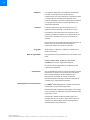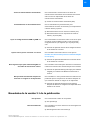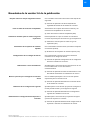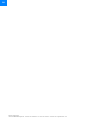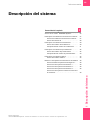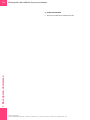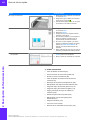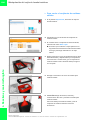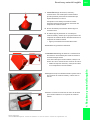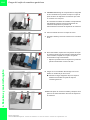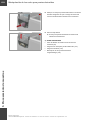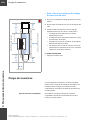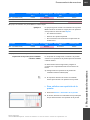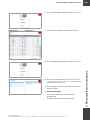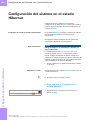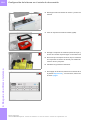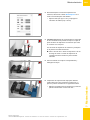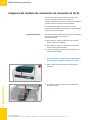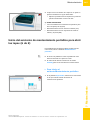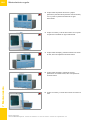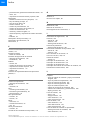cobas
®
6800/8800 Systems
Guía del usuario
Versión de la publicación 3.2
Versión del software 1.2

Roche Diagnostics
cobas® 6800/8800 Systems · Versión del software 1.2 · Guía del usuario · Versión de la publicación 3.2
2
Información sobre la publicación
Versión de la
publicación
Versión del
software
Fecha de revisión Descripción del cambio
1.0 1.0 Agosto de 2014 Primera versión
1.1 1.0 Agosto de 2014 Se han añadido vídeos de utilidades a la Asistencia al
usuario.
1.2 1.0 Octubre de 2014 Se ha añadido información sobre cómo crear informes, se
ha implementado información relacionada con los
resultados de las pruebas de facilidad de uso y se ha
modificado el procedimiento de vaciado de la bolsa para
residuos sólidos.
2.0 1.1 Julio de 2015 Se ha eliminado el apartado Acerca del intervalo de la
tarea de mantenimiento de eliminación automática de
datos archivados.
Se ha añadido el apartado Definición del intervalo para
eliminar datos archivados.
Se ha eliminado el apartado Acerca de la limpieza del
servidor IG automática.
Se ha añadido el apartado Definición de la limpieza del
servidor IG automática.
2.1 1.1.10 Enero de 2016 Se ha modificado el título de la publicación de Manual de
usuario a Guía del usuario.
Se ha actualizado el apartado Limpieza del instrumento
durante la puesta en marcha.
Se ha actualizado el apartado Cancelación de una serie.
3.0 1.2 Septiembre de 2016 Se ha añadido un nuevo apartado sobre los volúmenes
mínimos para los tubos con gel de separación.
Se ha actualizado la lista de tubos de muestras
compatibles y el procedimiento para sustituir el recipiente
de residuos líquidos.
u Novedades de la versión 3.0 de la publicación (15)
3.1 1.2 Agosto de 2017 Se ha actualizado el uso previsto. Nueva homologación del
instrumento. Nuevas especificaciones para el equipo
radioeléctrico.
Actualización sobre la repetición de la prueba.
Se han actualizado las tareas de mantenimiento para
limpiar el módulo de procesamiento desde la parte frontal
y las tapas. Nueva tarea de mantenimiento para
descontaminar las bandejas de racks.
u Novedades de la versión 3.1 de la publicación (13)
3.2 1.2 Julio de 2018 Se han actualizado los detalles sobre las soluciones de
limpieza. Se han actualizado los códigos del mensaje 1061
y 1072. Se ha actualizado el proceso de descarga de la
placa de amplificación. Se ha actualizado la información
sobre la reutilización del material fungible. Se ha añadido
información sobre la carga de tubos de muestras con
bastoncillos. Actualización de la información sobre la
repetición de una prueba. Se ha añadido una
recomendación de reinicio del sistema semanal. Se han
actualizado los procedimientos de descontaminación.
u Novedades de la versión 3.2 de la publicación (11)
y Historial de revisiones

Roche Diagnostics
cobas® 6800/8800 Systems · Versión del software 1.2 · Guía del usuario · Versión de la publicación 3.2
3
Aviso sobre la edición Esta publicación está dirigida a los usuarios de los
cobas
®
6800/8800 Systems.
Se ha intentado por todos los medios garantizar que la
información incluida en este documento sea precisa en el
momento de la publicación. No obstante, el fabricante de
este producto puede tener que actualizar la información
de la publicación como resultado de las actividades de
supervisión del producto, lo que provoca una nueva
versión de esta publicación.
Materiales para consulta de información La Asistencia al usuario contiene toda la información
sobre el producto, incluida la siguiente:
• Funcionamiento de rutina
• Mantenimiento
• Seguridad
• Información sobre la resolución de problemas
• Información sobre configuración
• Información general
El Manual de seguridad contiene información
importante sobre seguridad. El Manual de seguridad
debe leerse antes de utilizar el instrumento.
La Guía del usuario se centra en el funcionamiento de
rutina y el mantenimiento. Los capítulos están
organizados de acuerdo con el flujo de trabajo de
funcionamiento habitual.
!
Advertencia general
Para evitar lesiones graves o mortales, asegúrese de
familiarizarse con las instrucciones y la información de
seguridad antes de utilizar el sistema.
r Preste especial atención a todas las precauciones de
seguridad.
r Siga siempre las instrucciones de esta publicación.
r No utilice el sistema de forma distinta a la descrita en
esta publicación.
r Conserve todas las publicaciones en un lugar seguro y
fácilmente accesible.
Formación No efectúe tareas de funcionamiento ni tareas de
mantenimiento sin haber recibido la formación adecuada
de Roche Diagnostics. Deje las tareas no descritas en la
documentación del usuario en manos de representantes
cualificados del servicio técnico de Roche.

Roche Diagnostics
cobas® 6800/8800 Systems · Versión del software 1.2 · Guía del usuario · Versión de la publicación 3.2
4
Imágenes Las capturas de pantalla y las imágenes de hardware
incluidas en esta publicación se han añadido
exclusivamente con fines ilustrativos. Los datos variables
y configurables de las capturas de pantalla (como
pruebas, resultados o nombres de rutas) que se muestran
en el presente documento no deben utilizarse en los
análisis del laboratorio.
Garantía Cualquier modificación que el cliente realice en el
sistema anulará la garantía y el acuerdo de servicio.
Para obtener información sobre las condiciones de la
garantía, póngase en contacto con el representante de
ventas local o consulte con su socio de contrato de
garantía.
Es necesario que un representante del servicio técnico de
Roche realice las actualizaciones de software o
proporcione asistencia durante su ejecución.
Copyright © 2014-2018, F. Hoffmann-La Roche Ltd. Reservados
todos los derechos.
Marcas registradas Las siguientes marcas registradas son reconocidas como
tales:
COBAS, COBAS OMNI, COBAS P y LIFE NEEDS
ANSWERS son marcas registradas de Roche.
El resto de marcas registradas son propiedad de sus
respectivos propietarios.
Comentarios Se ha intentado por todos los medios garantizar que esta
publicación se ajuste al uso previsto. Los comentarios
sobre cualquier aspecto de esta publicación son
bienvenidos y se tendrán en cuenta durante las
actualizaciones. Si tiene algún comentario, póngase en
contacto con el representante de Roche.
Homologaciones del instrumento
Los cobas
®
6800/8800 Systems cumplen los requisitos
establecidos en las directivas siguientes:
Directiva 98/79/CE del Parlamento Europeo y del Consejo
de 27 de octubre de 1998 sobre productos sanitarios para
diagnóstico in vitro.
Directiva 2011/65/UE del Parlamento Europeo y del
Consejo de 8 de junio de 2011 sobre restricciones a la
utilización de determinadas sustancias peligrosas en
aparatos eléctricos y electrónicos.

Roche Diagnostics
cobas® 6800/8800 Systems · Versión del software 1.2 · Guía del usuario · Versión de la publicación 3.2
5
Directiva 2014/53/UE del Parlamento Europeo y del
Consejo de 16 de abril de 2014 relativa a la armonización
de las legislaciones de los Estados miembros sobre la
comercialización de equipos radioeléctricos, y por la que
se deroga la Directiva 1999/5/CE.
Para visualizar el texto completo de la declaración de
conformidad de 2014/53/UE, visite el sitio web global de
Roche DiaLog (https://dialog1.roche.com/) y seleccione
el enlace eLabDoc.
Si no puede acceder a Roche DiaLog, póngase en
contacto con un representante del servicio técnico de
Roche.
El cumplimiento de las directrices aplicables se
demuestra mediante la Declaración de conformidad.
Los marcados siguientes demuestran el cumplimiento:
Direcciones de contacto
Cumple las disposiciones de las directivas UE
aplicables.
Para uso de diagnóstico in vitro.
Emitida por Underwriters Laboratories, Inc. (UL) para
Canadá y EE.UU.
Emitida por CSA Group para Canadá y EE.UU.
“Equipo de laboratorio” es el identificador del producto
tal como se muestra en la placa de características.
CUS
Roche Diagnostics GmbH
Sandhofer Strasse 116
68305 Mannheim
Alemania
Fabricado en Suiza

Roche Diagnostics
cobas® 6800/8800 Systems · Versión del software 1.2 · Guía del usuario · Versión de la publicación 3.2
6
Distribuido en Estados Unidos por Roche Diagnostics
9115 Hague Road
Indianapolis
Indiana, EE.UU.

Índice de materias 7
Roche Diagnostics
cobas® 6800/8800 Systems · Versión del software 1.2 · Guía del usuario · Versión de la publicación 3.2
Índice de materias
Información sobre la publicación 2
Direcciones de contacto 5
Table of contents 7
Uso previsto 9
Símbolos y abreviaturas 9
Novedades de la versión 3.2 de la
publicación 11
Novedades de la versión 3.1 de la
publicación 13
Novedades de la versión 3.0 de la
publicación 15
Novedades de la versión 2.1 de la
publicación 16
Novedades de la versión 2.0 de la
publicación 18
Novedades de la versión 1.2 de la
publicación 19
Funcionamiento
1 Descripción del sistema
Acerca de los cobas
®
6800/8800 Systems 25
Descripción del módulo de suministro de
muestras 27
Descripción del módulo de transferencia 30
Descripción del módulo de procesamiento 32
Descripción del módulo analítico 35
Botones e interruptores de alimentación del
sistema 36
2 Descripción del funcionamiento
Descripción del software 43
Descripción del flujo de trabajo principal 57
Guía de inicio rápido 60
3 Antes de utilizar el sistema
Puesta en marcha del sistema 65
Concepto de alarma del sistema 76
4 Reactivos y material fungible
Descripción de los reactivos y el material
fungible 91
Descarga de las placas de amplificación 92
Manipulación del cajón de lavado/residuos 94
Carga del cajón de reactivos genéricos 113
Carga del cajón para material fungible 118
Carga y descarga del cajón de casetes de
reactivos 126
5 Procesamiento de muestras
Configuración del sistema en el estado
Listo 137
Gestión de peticiones de prueba 138
Descripción de los procedimientos de
carga/descarga 142
Manipulación de los racks para puntas
obstruidas 147
Carga de muestras 153
Descarga de racks de muestras 164
Inicio de una serie 169
Cancelación de una serie 173
Enmascaramiento/Desenmascaramiento de
un módulo o cargador 174
Revisión de los resultados de la prueba 176
Informes de resultados de las pruebas 190
Validación de los resultados de la prueba 196
Validación de los resultados de la prueba
mediante conexión remota 197
Descarga de ficheros del servidor IG 198
Visualización de las entradas de
seguimiento de auditoría 199
Exportación de los resultados de la prueba 201
Cebado del instrumento 202
6 Después de utilizar el sistema
Pausa y reanudación del sistema 205
Configuración del sistema en el estado
Hibernar 206
Apagado del sistema 208
Reinicio con el interruptor de alimentación 211
Apagado del servidor IG 213
Inicio del servidor IG 214
Configuración del sistema en el estado de
desconexión 215
Apagado durante más de 10 días 219
7 Mantenimiento
Lista de intervalos de mantenimiento 223
Mantenimiento periódico 224
Desplazamiento de la plataforma móvil 257
Mantenimiento regular 261
Tareas de mantenimiento automáticas 264
Descontaminación 270
Apéndice
8 Especificaciones
Lista de especificaciones del sistema 287
Material compatible 290
9 Glosario
Índice 299

8 Índice de materias
Roche Diagnostics
cobas® 6800/8800 Systems · Versión del software 1.2 · Guía del usuario · Versión de la publicación 3.2

Roche Diagnostics
cobas® 6800/8800 Systems · Versión del software 1.2 · Guía del usuario · Versión de la publicación 3.2
9
Uso previsto
Los cobas
®
6800/8800 Systems utilizan un flujo de
trabajo integrado y automatizado parar realizar análisis de
ácidos nucleicos (NAT) basados en la reacción en
cadena de la polimerasa (PCR). Los cobas
®
6800/8800
Systems combinan las funcionalidades de la
instrumentación, el material fungible, los reactivos y la
gestión de datos para proporcionar un flujo de trabajo
eficaz desde el procesamiento de muestras hasta la
interpretación de resultados.
Símbolos y abreviaturas
Nombres de productos Salvo si el contexto indica claramente lo contrario, se
utilizan los siguientes nombres de productos y
descriptores:
Símbolos utilizados en la publicación Se utilizan los siguientes símbolos:
Nombre del producto Descriptor
cobas
®
6800 System
sistema
cobas
®
6800/8800 Systems
sistema
Software cobas
®
6800/8800
Systems
software
cobas
®
8800 System
sistema
cobas omni Amplification Plate placa de amplificación
cobas omni Liquid Waste
Container
recipiente de residuos
líquidos
cobas omni Lysis Reagent reactivo de lisis
cobas omni MGP Reagent reactivo de MGP
cobas omni Pipette Tips rack de puntas
cobas omni Processing Plate placa de procesamiento
cobas omni Solid Waste
Container
recipiente de residuos
sólidos
cobas omni Specimen Diluent diluyente
cobas omni Wash Reagent reactivo de lavado
y Nombres de productos y abreviatura
Símbolo Explicación
o Elemento de lista.
u
Temas relacionados que incluyen más
información.
q
Sugerencia. Información adicional sobre el uso
correcto o consejos prácticos.
r Inicio de una tarea.
y Símbolos utilizados en la publicación

Roche Diagnostics
cobas® 6800/8800 Systems · Versión del software 1.2 · Guía del usuario · Versión de la publicación 3.2
10
Símbolos utilizados en el producto
Abreviaturas Se utilizan las siguientes abreviaturas:
I Información adicional de una tarea.
f Resultado de una acción en una tarea.
c Frecuencia de una tarea.
n Duración de una tarea.
d
Materiales requeridos para la realización de
una tarea.
j
Requisitos previos a la realización de una
tarea.
u
Tema. Se utiliza para las referencias cruzadas
con los temas.
p
Tarea. Se utiliza para las referencias cruzadas
con las tareas.
w
Ilustración. Se utiliza para los títulos de las
ilustraciones y las referencias cruzadas con las
mismas.
y
Tabla. Se utiliza para los títulos de las tablas y
las referencias cruzadas con las mismas.
z
Ecuación. Se utiliza para las referencias
cruzadas con las ecuaciones.
k
Ejemplo de código. Se utiliza para los títulos de
los códigos y sus referencias cruzadas.
Símbolo Explicación
y Símbolos utilizados en la publicación
Símbolo Explicación
Número mundial de artículo comercial
Cantidad contenida en el paquete.
Código del hardware de la cobas omni
Amplification Plate.
Código del hardware de la cobas omni
Pipette Tips.
Código del hardware de la cobas omni
Processing Plate.
y Símbolos utilizados en el producto

Roche Diagnostics
cobas® 6800/8800 Systems · Versión del software 1.2 · Guía del usuario · Versión de la publicación 3.2
11
Novedades de la versión 3.2 de la publicación
Lista de tubos de muestras compatibles Se han añadido detalles de contacto para obtener
información sobre los tubos de muestras validados y los
tubos que no son compatibles con el sistema.
u Lista de tubos de muestras compatibles (290)
Lista de soluciones de limpieza permitidas Se han añadido detalles adicionales sobre el uso de
neodisher MediClean
®
.
u Lista de soluciones de limpieza permitidas (293)
Pausa y reanudación del sistema Se ha actualizado la información sobre la puesta en
pausa y la reanudación del sistema.
u Inicio del sistema desde el estado En pausa (68)
u Lista de estados del sistema (85)
u Pausa y reanudación del sistema (205)
Lista de códigos de mensaje del módulo de
suministro de muestras
Se ha actualizado la acción para los códigos del
mensaje 1061 y 1072.
u Lista de códigos de mensaje del módulo de suministro
de muestras (82)
Descarga de las placas de amplificación Se ha actualizado la información sobre la descarga de las
placas de amplificación.
u Descarga de las placas de amplificación (92)
Abreviatura Definición
ANSI American National Standards Institute
(Instituto nacional estadounidense de
estándares)
CE Comunidad Europea
EN Estándar europeo
CEI Comisión Electrotécnica Internacional
LIS Sistema de información del laboratorio
MGP Partículas de vidrio magnéticas
NAT Análisis de ácidos nucleicos
n/a no aplicable
PCR Reacción en cadena de la polimerasa
y Abreviaturas

Roche Diagnostics
cobas® 6800/8800 Systems · Versión del software 1.2 · Guía del usuario · Versión de la publicación 3.2
12
Reutilización de material fungible Se ha actualizado la información sobre la reutilización de
material fungible. Debe desecharse el material fungible
usado que se haya retirado manualmente. El material
fungible usado no debe volver a cargarse nunca.
Se ha añadido una advertencia adicional sobre el riesgo
de contaminación.
u Descarga/Carga del cajón para material
fungible (118)
u Carga de racks de puntas y casetes de reactivo y
control (126)
u Consulte el apartado Limpieza del instrumento
durante la puesta en marcha de la Asistencia al
usuario
u Consulte el apartado Limpieza del módulo de
transferencia de la Asistencia al usuario
u Consulte el apartado Limpieza del módulo de
procesamiento de la Asistencia al usuario
Carga de muestras Se han actualizado los requisitos previos para la carga de
muestras. Compruebe que todos los tubos de muestras
estén destapados cuando cargue las muestras.
u Carga de muestras (154)
Tubos de muestras con bastoncillos Se ha añadido información complementaria sobre la
carga de tubos de muestras con bastoncillos.
u Carga de muestras (154)
Solicitud de una repetición de la prueba Se ha actualizado la información sobre la solicitud de una
repetición de la prueba.
u Solicitud de una repetición de la prueba (184)
Apagado y reinicio del sistema Se ha añadido una recomendación para apagar y reiniciar
el sistema cada semana.
u Apagado del sistema (208)
u Tarea de mantenimiento periódico (223)
Tareas de mantenimiento Se ha actualizado el requisito previo para iniciar tareas de
mantenimiento de dos tareas de mantenimiento. El
instrumento debe encontrarse en el estado Standby para
iniciar una tarea de mantenimiento.
u Inicio del asistente de mantenimiento periódico para
abrir las tapas (6 de 8) (247)
u Inicio manual de la comprobación del acople del
pipeteador de muestras (266)

Roche Diagnostics
cobas® 6800/8800 Systems · Versión del software 1.2 · Guía del usuario · Versión de la publicación 3.2
13
Tareas de mantenimiento automáticas Se ha actualizado la introducción a las tareas de
mantenimiento automáticas. Se ha añadido información
sobre el usuario responsable de las tareas de
mantenimiento automáticas.
u Tareas de mantenimiento automáticas (264)
Procedimientos de descontaminación Se han actualizado los procedimientos para
descontaminar los racks de muestras y los recipientes de
residuos sólidos y líquidos.
u Descontaminación de los racks de muestras (277)
u Descontaminación de los recipientes de residuos
sólidos y líquidos (280)
Tipos de código de barras EAN-8 y EAN-13 Se ha actualizado la información sobre el uso de los tipos
de código de barras EAN-8 y EAN-13. No se admiten
códigos de barras que empiecen por los prefijos 378 y
379.
u Consulte el apartado Acerca de los códigos de barras
de la Asistencia al usuario.
Opción nueva para la conexión con el LIS Se ha añadido información sobre la nueva opción
Include rack ID and tube position of loaded samples
in host query.
u Consulte el apartado Definición de la conexión al LIS
de la Asistencia al usuario.
Descarga del cajón para material fungible en
el estado de desconexión o Error
Se ha añadido información para descartar los casetes de
reactivo tras retirarlos del almacén temporal de reactivos.
u Consulte el apartado Descarga del cajón para material
fungible y los casetes con MGP de la Asistencia al
usuario.
Recuperación del sistema después de
detectar un coágulo en el dispensado
Se ha añadido un nuevo procedimiento de resolución de
problemas para la recuperación del sistema después de
que el sistema detecte un coágulo en el dispensado.
u Consulte el apartado Recuperación del sistema
después de detectar un coágulo en el dispensado de la
Asistencia al usuario.
Novedades de la versión 3.1 de la publicación
Uso previsto Se ha actualizado el texto de uso previsto.
u Uso previsto (9)
Directiva adicional Se ha añadido una nueva directiva a las homologaciones
del instrumento.
u Homologaciones del instrumento (4)

Roche Diagnostics
cobas® 6800/8800 Systems · Versión del software 1.2 · Guía del usuario · Versión de la publicación 3.2
14
Especificaciones para el equipo
radioeléctrico
Se han añadido especificaciones para el equipo
radioeléctrico.
u Especificaciones para el equipo radioeléctrico (289)
Repetición de la prueba Se ha añadido una sugerencia acerca de cómo repetir la
prueba de una muestra individual inválida. Se ha añadido
otro motivo por el que no se puede realizar una repetición
de la prueba. Se ha añadido información sobre la
repetición de la prueba con cálculo de historial.
u Revisión de los resultados de la prueba (176)
u Repetición de la prueba con cálculo de historial (184)
Limpieza del módulo de procesamiento Se ha actualizado el procedimiento de mantenimiento
para la limpieza del módulo de procesamiento desde la
parte frontal.
u Para limpiar el módulo de procesamiento desde la
parte frontal p (253)
Limpieza de las ventanas azules acrílicas Se ha actualizado el procedimiento de mantenimiento
para la limpieza de las tapas y las puertas. Se ha añadido
información para no limpiar las ventanas azules acrílicas
con etanol.
u Para limpiar tapas y puertas p (261)
Procedimiento general de descontaminación Se ha actualizado el procedimiento general de
descontaminación para incluir bastoncillos de algodón
sin pelusa.
u Procedimientos generales de descontaminación (271)
Descontaminación de bandejas de racks Se ha diferenciado la descontaminación de bandejas de
racks de la descontaminación de racks de muestras. Se
ha añadido una tarea de mantenimiento para
descontaminar las bandejas de racks.
u Descontaminación de los racks de muestras (277)
u Descontaminación de bandejas de racks (278)
Limpieza del módulo de procesamiento para
la resolución de problemas
Se ha actualizado el procedimiento de resolución de
problemas para limpiar el módulo de procesamiento
desde la parte frontal.
u Consulte el apartado Para limpiar el módulo de
procesamiento desde la parte frontal de la Asistencia
al usuario.

Roche Diagnostics
cobas® 6800/8800 Systems · Versión del software 1.2 · Guía del usuario · Versión de la publicación 3.2
15
Novedades de la versión 3.0 de la publicación
Etiqueta sobre un campo magnético intenso Se ha añadido información sobre esta nueva etiqueta de
seguridad.
u Consulte el apartado Lista de las etiquetas de
seguridad del sistema de la Asistencia al usuario.
Lista de tubos de muestras compatibles Actualización de los tipos de tubos de muestras y las
dimensiones compatibles con el sistema.
u Lista de tubos de muestras compatibles (290)
Volúmenes mínimos para los tubos con gel de
separación
Nuevo apartado en el que se indican los volúmenes
mínimos requeridos para los tubos con gel de separación.
u Volúmenes mínimos para los tubos con gel de
separación (291)
Sustitución del recipiente de residuos
líquidos
Se ha actualizado la tarea anterior (vaciado del recipiente
de residuos líquidos).
u Sustitución del recipiente de residuos líquidos (105)
Configuración de los códigos de barras Se ha actualizado el número mínimo de caracteres
admitidos en los códigos de barras.
u Consulte el apartado Configuración de los códigos de
barras de la Asistencia al usuario.
Hibernación e inicio automáticos Apartado para la nueva función de configuración de una
hora de hibernación o inicio del sistema
automáticamente.
u Consulte el apartado Procesos de hibernación e inicio
del sistema automáticos de la Asistencia al usuario.
Nuevas opciones para configurar la conexión
al LIS
Se han añadido pasos para incluir los nuevos ajustes
disponibles para la conexión al LIS.
u Consulte el apartado Definición de la conexión al LIS
de la Asistencia al usuario.
Definición de la configuración regional Apartado para la nueva función que permite configurar el
idioma predeterminado y la configuración regional.
u Consulte el apartado Definición de la configuración
regional de la Asistencia al usuario.
Definición de la configuración de impresión e
informes
Apartado para la nueva función que permite configurar
opciones de impresión e informes.
u Consulte el apartado Definición de la configuración de
impresión e informes de la Asistencia al usuario.

Roche Diagnostics
cobas® 6800/8800 Systems · Versión del software 1.2 · Guía del usuario · Versión de la publicación 3.2
16
Resolución de problemas relativos a un cajón
de casetes de reactivos abierto
Acciones que se deben llevar a cabo si se encuentra un
cajón de casetes de reactivos abierto tras reiniciar el
sistema.
u Consulte el apartado Cajón de casetes de reactivos
abierto de la Asistencia al usuario.
Novedades de la versión 2.1 de la publicación
Asistencia al usuario Se ha actualizado el apartado que describe la instalación
y el uso de la Asistencia al usuario. El tema también se ha
desplazado a una posición más destacada de la
publicación.
u Consulte el apartado Asistencia al usuario de la
Asistencia al usuario.
Puesta en marcha del sistema desde el
estado de desconexión
Se ha añadido un paso que describe cómo iniciar el
servidor IG si el interruptor de alimentación 2 se ha
configurado en la posición “0”.
u Inicio del sistema desde el estado Desconectado (65)
Procedimientos de carga/descarga Se ha añadido información al paso que describe el
procedimiento de cierre del cajón. El usuario que ha
abierto el cajón aparece en el seguimiento de auditoría
de todas las actividades de carga y descarga realizadas
con el cajón abierto.
Se ha añadido información que advierte que el sistema
no debe encontrarse en el estado Inicializando durante
la apertura de los cajones (excepto en el caso del cajón
de lavado/residuos).
u Descarga de las placas de amplificación (92)
u Carga de botellas de diluyente y reactivo de lisis (114)
u Descarga/Carga del cajón para material
fungible (118)
u Descargar de casetes de control y reactivo (129)
u Carga de racks de puntas y casetes de reactivo y
control (126)
Carga de muestras Se ha añadido una indicación de peligro para no utilizar
tubos de muestras dañados o comprometidos.
u Carga de muestras (153)

Roche Diagnostics
cobas® 6800/8800 Systems · Versión del software 1.2 · Guía del usuario · Versión de la publicación 3.2
17
Gestión de los errores de lectura de códigos
de barras
Si un código de barras de un tubo de muestra no puede
leerse de forma repetida, retire el tubo de muestra del
rack de muestras. Solo entonces puede cargarse el rack
de muestras.
u Gestión de los errores de lectura de códigos de
barras (159)
Cancelación de una serie El procedimiento se ha corregido. Después de cancelar la
serie, las peticiones de muestras no se visualizan en la
lista de carga (como se indicaba anteriormente) sino en
la lista de peticiones de muestras.
u Cancelación de una serie (173)
Restablecimiento de peticiones de prueba
tras un error
Se ha añadido información al requisito previo del
procedimiento, indicando que el sistema no debe
encontrarse en uno de los estados siguientes: En
proceso, Deteniendo, Pausando, Listo o Preparando.
u Restablecimiento de peticiones de prueba tras un
error (140)
Formato de los resultados de las pruebas Se ha añadido información que indica que se visualizan
valores de Ct también para los resultados no válidos.
u Acerca del formato de los resultados de las
pruebas (176)
Cebado del instrumento Se ha corregido el requisito previo sobre el estado Listo
al estado Standby.
u Cebado del instrumento (202)
Mantenimiento periódico Se ha actualizado el subprocedimiento Inicio del asistente
de mantenimiento periódico para abrir las tapas. La
plataforma móvil debe encontrarse en la posición inicial
antes de iniciar el asistente de mantenimiento.
u Mantenimiento periódico (224)
Limpieza del instrumento Se ha modificado el procedimiento de resolución de
problemas que describe cómo limpiar el instrumento
durante el inicio. Ya no es preciso utilizar el botón de
parada de emergencia. Para abrir la tapa frontal se utiliza
un asistente de mantenimiento. Se ha añadido un
subprocedimiento con instrucciones para descargar el
cajón de placas de amplificación como parte del
procedimiento de limpieza.
u Consulte el apartado Limpieza del instrumento
durante la puesta en marcha en la Asistencia al
usuario.

Roche Diagnostics
cobas® 6800/8800 Systems · Versión del software 1.2 · Guía del usuario · Versión de la publicación 3.2
18
Configuración de los códigos de barras Se han actualizado los apartados Definición de la
configuración de los códigos de barras y Acerca de los
códigos de barras para reflejar el comportamiento actual
del software.
u Consulte el apartado Configuración de los códigos de
barras de la Asistencia al usuario.
Desmontaje de la pinza transportadora Se ha corregido el número de pinzas transportadoras que
son visibles en el sistema.
u Consulte el apartado Desmontaje de la pinza
transportadora de la Asistencia al usuario.
Novedades de la versión 2.0 de la publicación
Exploradores de hardware Se trata de una pestaña nueva en la Asistencia al usuario
que permite una navegación gráfica por el sistema.
u Vídeo: Uso de la Asistencia al usuario (30)
Vaciado residuos sólidos Se ha añadido un procedimiento nuevo que describe
cómo vaciar los residuos sólidos. También es posible
vaciar los residuos sólidos sustituyendo el recipiente de
residuos sólidos.
u Sustitución del recipiente de residuos sólidos (102)
Cancelación de una serie Se trata de un procedimiento nuevo que describe cómo
cancelar todas las series que aún no se han procesado
mediante la detención del sistema analítico.
u Cancelación de una serie (173)
Formato de los resultados de las pruebas Los resultados reactivos de las pruebas ahora se resaltan
en color rojo en las vistas de resultados de las pruebas y
en los informes.
u Acerca del formato de los resultados de las
pruebas (176)
Informe de serie de control Se ha añadido este apartado para describir el
procedimiento de creación de un informe de serie de
control.
u Para crear un informe de serie de control p (193)
Tarea de mantenimiento de eliminación
automática de datos archivados
El apartado Acerca del intervalo de la tarea de
mantenimiento de eliminación automática de datos
archivados se ha sustituido por Definición del intervalo
para eliminar datos archivados.
u Consulte el apartado Definición del intervalo y la
configuración de archivado de la Asistencia al usuario.

Roche Diagnostics
cobas® 6800/8800 Systems · Versión del software 1.2 · Guía del usuario · Versión de la publicación 3.2
19
Limpieza del servidor IG automática El apartado Acerca de la limpieza del servidor IG
automática se ha sustituido por Definición de la limpieza
del servidor IG automática.
u Consulte el apartado Definición de la limpieza del
servidor IG automática de la Asistencia al usuario.
Novedades de la versión 1.2 de la publicación
Esta actualización está relacionada únicamente con las
actualizaciones de la documentación. No se han
realizado cambios en el software del sistema.
Cambio de ubicación de las descripciones de
componentes a la Asistencia al usuario
Las descripciones de los componentes (por ejemplo, del
pipeteador de muestras o la estación calefactora) se han
desplazado de la Guía del usuario y a la Asistencia al
usuario.
Archivado y limpieza del servidor IG Se ha añadido información para no realizar las tareas de
mantenimiento de archivado y limpieza del servidor IG.
Creación de informes de resultados de las
pruebas
Se ha añadido un procedimiento que describe cómo
crear informes de resultados de las pruebas.
u Informes de resultados de las pruebas (190)
Vaciado residuos sólidos Se ha actualizado el procedimiento que describe cómo
vaciar los residuos sólidos. Debe extremarse la atención
puesto que los objetos afilados pueden perforar las
bolsas para residuos sólidos. Es preciso realizar una
comprobación visual de las bolsas para residuos sólidos y
el recipiente de residuos sólidos. Asimismo, es necesario
descontaminar el recipiente de residuos sólidos en el
caso de detectar una fuga.
u Vaciado del recipiente de residuos sólidos (99)
u Limpieza del recipiente de residuos sólidos (1 de
3) (231)
Limpieza del instrumento Se han actualizado los procedimientos de resolución de
problemas que describen cómo limpiar el instrumento
durante el inicio. Se han eliminado todas las referencias
al asistente de limpieza. Los procedimientos describen
cómo puede limpiarse el instrumento sin utilizar el
asistente de limpieza.
u Consulte el apartado Limpieza del instrumento
durante la puesta en marcha en la Asistencia al
usuario.
Especificaciones de peso Se han actualizado las especificaciones de peso del
instrumento.
u Dimensiones y peso (288)

Roche Diagnostics
cobas® 6800/8800 Systems · Versión del software 1.2 · Guía del usuario · Versión de la publicación 3.2
20

Roche Diagnostics
cobas® 6800/8800 Systems · Versión del software 1.2 · Guía del usuario · Versión de la publicación 3.2
Funcionamiento
1 Descripción del sistema....................................................................................... 23
2 Descripción del funcionamiento....................................................................... 41
3 Antes de utilizar el sistema................................................................................. 63
4 Reactivos y material fungible............................................................................. 89
5 Procesamiento de muestras.............................................................................135
6 Después de utilizar el sistema.........................................................................203
7 Mantenimiento......................................................................................................221


1 Descripción del sistema
Roche Diagnostics
cobas® 6800/8800 Systems · Versión del software 1.2 · Guía del usuario · Versión de la publicación 3.2
23
Índice de materias
Descripción del sistema 1
Contenido del capítulo
1
Acerca de los cobas
®
6800/8800 Systems . . . . . . . . . 25
Descripción del módulo de suministro de muestras . 27
Acerca del módulo de suministro de muestras . . 27
Acerca del servidor IG . . . . . . . . . . . . . . . . . . . . . . . 29
Descripción del módulo de transferencia. . . . . . . . . . 30
Acerca del módulo de transferencia . . . . . . . . . . . 30
Componentes del módulo de transferencia . . . . . 31
Descripción del módulo de procesamiento . . . . . . . . 32
Acerca del módulo de procesamiento. . . . . . . . . . 32
Componentes del módulo de procesamiento. . . . 33
Descripción del módulo analítico. . . . . . . . . . . . . . . . . 35
Acerca del módulo analítico . . . . . . . . . . . . . . . . . . 35
Botones e interruptores de alimentación del sistema 36
Acerca del botón de parada de emergencia . . . . 36
Acerca del interruptor de alimentación 1 . . . . . . . 36
Acerca del interruptor de alimentación 2 . . . . . . . 38
Acerca del interruptor de alimentación 3 . . . . . . . 38
Acerca del interruptor del módulo de suministro
de muestras. . . . . . . . . . . . . . . . . . . . . . . . . . . . . . . . 39

1 Descripción del sistema
Roche Diagnostics
cobas® 6800/8800 Systems · Versión del software 1.2 · Guía del usuario · Versión de la publicación 3.2
24
Índice de materias

1 Descripción del sistema
Roche Diagnostics
cobas® 6800/8800 Systems · Versión del software 1.2 · Guía del usuario · Versión de la publicación 3.2
Descripción del sistema 25
Acerca de los cobas
®
6800/8800 Systems
Los cobas
®
6800/8800 Systems integran el aislamiento
total y automatizado de los ácidos nucleicos directamente
de los tubos primarios y secundarios, la configuración de
la PCR automatizada y la PCR a tiempo real.
Las principales funciones incluyen:
• Sistema totalmente automatizado que permite
maximizar el tiempo libre y minimizar el tiempo de
trabajo.
• Preparación de muestras universales.
• Amplificación y detección mediante PCR a tiempo
real.
• Cada muestra permite realizar hasta tres pruebas en
una serie.
• Los reactivos y controles se almacenan en el sistema.
El nombre de producto cobas
®
6800/8800 Systems hace
referencia a dos sistemas:
• cobas
®
6800 System
• cobas
®
8800 System
El cobas
®
8800 System incluye las mismas funciones
que el cobas
®
6800 System, pero presenta un mayor
rendimiento. El cobas
®
8800 System cuenta con un
módulo de procesamiento adicional y proporciona un
mayor número de cargadores para cargar racks de
puntas. Además, dispone de tres unidades analíticas
adicionales ubicadas en el módulo analítico extra.
A cobas
®
6800 System
A cobas
®
8800 System

1 Descripción del sistema
Roche Diagnostics
cobas® 6800/8800 Systems · Versión del software 1.2 · Guía del usuario · Versión de la publicación 3.2
26 Acerca de los cobas
®
6800/8800 Systems
Nombres de producto e imágenes utilizadas
en esta publicación
En esta publicación, las descripciones, imágenes y
procedimientos se basan en el cobas
®
6800 System. Si
utiliza un cobas
®
8800 System, deberá realizar los pasos
descritos también en los módulos adicionales.
Descripción general de los cobas
®
6800/8800 Systems
6XPLQLVWURWUDQVIHUHQFLDSUHSDUDFLyQ\DPSOLÀFDFLyQ\GHWHFFLyQGHPXHVWUDV
1
Módulo de suministro de muestras
(QWUDGD\VDOLGDGHODVPXHVWUDV
2
Módulo de transferencia
,GHQWLÀFDFLyQGHODVPXHVWUDV
7UDQVIHUHQFLDGHODVPXHVWUDV\ORVFRQWUROHV
DODVSODFDVGHSURFHVDPLHQWR
3
Módulo de procesamiento
3UHSDUDFLyQGHODVPXHVWUDV\FRQÀJXUDFLyQ
GHOD3&5
Lisis
/DYDGR
Elución
4
Módulo analítico
$PSOLÀFDFLyQ\GHWHFFLyQ

1 Descripción del sistema
Roche Diagnostics
cobas® 6800/8800 Systems · Versión del software 1.2 · Guía del usuario · Versión de la publicación 3.2
Descripción del sistema 27
Descripción del módulo de suministro de
muestras
En este apartado
Acerca del módulo de suministro de muestras (27)
Acerca del servidor IG (29)
Acerca del módulo de suministro de muestras
El módulo de suministro de muestras se utiliza para
cargar y descargar los tubos de muestras.
Capacidad de carga Puede cargar el contenido de hasta tres bandejas de
racks en el buffer de entrada (cargue las bandejas de una
en una). Cada bandeja admite 15 racks, y cada rack tiene
capacidad para 5 tubos de muestras. Esto hace un total
de 225 tubos de muestras.
w Módulo de suministro de muestras, vista frontal
A Tapa frontal
Acceso al buffer de entrada y al buffer de salida
C Puerta frontal
Acceso al servidor IG
(Limitado a los usuarios con derechos de supervisor)
B Tapa lateral
Acceso a la línea de salida de muestras no procesadas, a
la línea de salida y a la línea de entrada
A
B
C

1 Descripción del sistema
Roche Diagnostics
cobas® 6800/8800 Systems · Versión del software 1.2 · Guía del usuario · Versión de la publicación 3.2
28 Descripción del módulo de suministro de muestras
w Vista superior del módulo de suministro de muestras
u Temas relacionados
• Acerca del servidor IG (29)
A Tapa lateral F Botón de inicio
B Indicador de estado de la línea de salida de muestras no
procesadas
G Buffer de salida
C Indicador de estado de la línea de entrada H Buffer de entrada
D Parte posterior del buffer de salida I Indicadores de estado
E Panel de control J Parte posterior del buffer de entrada
A
B
D
E
F
C
G
H
I
J

1 Descripción del sistema
Roche Diagnostics
cobas® 6800/8800 Systems · Versión del software 1.2 · Guía del usuario · Versión de la publicación 3.2
Descripción del sistema 29
Acerca del servidor IG
El módulo de suministro de muestras también contiene el
servidor Instrument Gateway (IG).
Si tiene vinculados varios instrumentos, solo se utiliza un
servidor IG para todos ellos. Solamente uno de los
instrumentos contiene el servidor IG.
El servidor IG ofrece las siguientes funciones:
• Almacenamiento de peticiones y resultados de
pruebas
• Almacenamiento de informes, informes de problemas,
ficheros de exportación y capturas de pantalla
• Gestión de peticiones y resultados de pruebas y sus
estados
• Envío de peticiones de pruebas a los instrumentos
• Envío de resultados de pruebas al LIS
• Cálculo de resultados de pruebas
u Temas relacionados
• Acerca del módulo de suministro de muestras (27)

1 Descripción del sistema
Roche Diagnostics
cobas® 6800/8800 Systems · Versión del software 1.2 · Guía del usuario · Versión de la publicación 3.2
30 Descripción del módulo de transferencia
Descripción del módulo de transferencia
Acerca del módulo de transferencia
El módulo de transferencia transfiere las muestras y los
controles a la placa de procesamiento.
Las principales funciones del módulo de transferencia
son:
• Manipulación y transferencia de los racks de
muestras. Los racks se identifican y, a continuación,
se colocan en una de las ranuras de la plataforma de
racks.
• Identificación de las muestras.
• Transferencia y pipeteo de las muestras y los
controles. Los controles y las muestras se transfieren
a la placa de procesamiento.
• Carga y descarga de los casetes de reactivo y control
y los racks de puntas.
• Almacenamiento de los casetes de reactivo y control
en el almacén de reactivos refrigerado.
u Temas relacionados
• Componentes del módulo de transferencia (31)

1 Descripción del sistema
Roche Diagnostics
cobas® 6800/8800 Systems · Versión del software 1.2 · Guía del usuario · Versión de la publicación 3.2
Descripción del sistema 31
Componentes del módulo de transferencia
w Vista superior del módulo de transferencia
u Temas relacionados
• Consulte el apartado Instalación de sensores de
temperatura de la Asistencia al usuario.
• Acerca del módulo de transferencia (30)
A Manipulador del módulo de transferencia G Cargadores de racks de puntas
B Plataforma de racks (brazo robótico para racks bajo la
tapa, no se ve en esta imagen)
H Posición de transferencia
C Estación de referencia I Posición de estacionamiento del casete de control
D Posiciones de estacionamiento para placas de
procesamiento
J Posiciones de estacionamiento de los racks de puntas
E Cajón de casetes de reactivos K Herramienta “teach tool”
F Cargador de reactivos
(Acceso al almacén de reactivos)
L Pipeteador de muestras
(Utiliza puntas de procesamiento para pipetear muestras y
controles en las placas de procesamiento)
A
B
C
D
E
F
G
H
I
J
K
L

1 Descripción del sistema
Roche Diagnostics
cobas® 6800/8800 Systems · Versión del software 1.2 · Guía del usuario · Versión de la publicación 3.2
32 Descripción del módulo de procesamiento
Descripción del módulo de procesamiento
Acerca del módulo de procesamiento
El módulo de procesamiento prepara las muestras para
su posterior amplificación y detección.
Antes de iniciar la preparación, los casetes de reactivo
necesarios se transfieren desde el almacén de reactivos
hasta el almacén temporal de reactivos. El casete con
partículas de vidrio magnéticas (MGP) se transfiere a la
posición de agitación del módulo.
La preparación de muestras se realiza en varios pasos:
1. Lisis, estabilización y desproteinización con reactivo
de lisis y proteinasa. Se liberan los ácidos nucleicos y
se estabilizan a partir de la degradación enzimática.
Se degradan las proteínas inhibidoras y las RNAsas.
Se añade un control interno a cada muestra.
2. Captura y lavado mediante partículas de vidrio
magnéticas y reactivo de lavado. Los ácidos nucleicos
se unen a las partículas de vidrio magnéticas. Dichas
partículas son capturadas por imanes. El reactivo de
lavado elimina las sustancias que no se han unido y
las impurezas.
3. Elución de los ácidos nucleicos purificados a
temperatura elevada mediante buffer de elución.
A continuación, el eluido se transfiere a la placa de
amplificación, donde se añade el reactivo de Master Mix.
La placa de amplificación se sella y se transfiere al
módulo analítico para realizar la amplificación y
detección.
Si la siguiente serie utiliza la misma prueba, los casetes
de reactivo permanecen en el módulo de procesamiento.
Si los casetes de reactivo no se utilizan en la siguiente
serie, se transfieren al almacén de reactivos. El casete
con MGP se mantiene en el módulo de procesamiento.
Los casetes con MGP y de reactivo vacíos, así como los
racks de puntas, los protectores contra residuos líquidos
y las placas de procesamiento usados se transfieren al
recipiente de residuos sólidos.
u Temas relacionados
• Componentes del módulo de procesamiento (33)

1 Descripción del sistema
Roche Diagnostics
cobas® 6800/8800 Systems · Versión del software 1.2 · Guía del usuario · Versión de la publicación 3.2
Descripción del sistema 33
Componentes del módulo de procesamiento
w Vista superior del módulo de procesamiento (sin cabezal de transferencia de procesamiento)
A Estación calefactora L Mecanismo de bloqueo de transporte (rojo)
B Estación de separación M Estación de sellado
C Estación de lavado N Cajón de la estación de sellado
El acceso a la estación para residuos sólidos se encuentra
debajo de este cajón.
D Cabezal de transferencia de reactivos O Acceso al almacén temporal de reactivos
E Estación de refrigeración P Mecanismos de bloqueo de transporte (rojo)
F Agitador del casete con MGP Q Estación para residuos líquidos
G Posición de transferencia R Manipulador del módulo de procesamiento
H Cajón para material fungible S Posición de estacionamiento para el rack de puntas
I Cargadores para placas de procesamiento T Estación de referencia
J Cargador para casetes con MGP U Mecanismo de bloqueo de transporte (rojo)
K Cargador para casetes de placas de amplificación
B
D
E
C
A
F
Q
O
N
K
G
H
I
J
M
L
S
T
S
U
Q
P
B
A
R

1 Descripción del sistema
Roche Diagnostics
cobas® 6800/8800 Systems · Versión del software 1.2 · Guía del usuario · Versión de la publicación 3.2
Descripción del sistema 35
Descripción del módulo analítico
Acerca del módulo analítico
El módulo analítico se utiliza para la amplificación y la
detección de ácidos nucleicos en las muestras
preparadas a partir de la PCR a tiempo real.
La PCR a tiempo real es una reacción que se lleva a cabo
mediante espectroscopia de fluorescencia.
Función del módulo analítico:
• Manipulación de las placas de amplificación
• Amplificación y detección de los ácidos nucleicos en
las muestras preparadas
• Descarga de las placas de amplificación del cajón de
placas de amplificación tras la finalización de la serie

1 Descripción del sistema
Roche Diagnostics
cobas® 6800/8800 Systems · Versión del software 1.2 · Guía del usuario · Versión de la publicación 3.2
36 Botones e interruptores de alimentación del sistema
Botones e interruptores de alimentación
del sistema
Acerca del botón de parada de emergencia
Al pulsar el botón de parada de emergencia se detienen
todos los componentes móviles, se desactivan todas las
fuentes de calor, se desbloquean tapas y puertas y se
cancelan las series en curso.
Utilice el botón de parada de emergencia solamente si
necesita detener el funcionamiento del instrumento de
forma inmediata.
Riesgo de pérdida de muestras Si pulsa el botón de parada de emergencia durante la
realización de una serie, se perderán todas las muestras
en estado de procesamiento.
Riesgo de ruptura de agujas de reactivos Al pulsar el botón de parada de emergencia, puede que
las agujas de reactivos del cabezal de transferencia de
reactivos se encuentren en la estación de lavado o en un
casete con MGP o de reactivo. En este caso, las agujas de
reactivos pueden dañarse al mover el cabezal de
transferencia de reactivos. Asegúrese de elevar las agujas
de reactivos a la posición superior antes de mover el
cabezal de transferencia de reactivos.
Acerca del interruptor de alimentación 1
El interruptor de alimentación 1 está ubicado detrás de la
puerta de servicio del módulo de transferencia. Se utiliza
para inhabilitar el suministro de potencia del sistema.
Utilice el interruptor de alimentación 1 solamente en los
siguientes casos excepcionales:
• Para configurar el sistema en el estado
Desconectado. En este estado, el almacén de
reactivos también se desconecta.
• Para reiniciar el sistema tras un fallo, si el software no
responde al usuario.

1 Descripción del sistema
Roche Diagnostics
cobas® 6800/8800 Systems · Versión del software 1.2 · Guía del usuario · Versión de la publicación 3.2
Descripción del sistema 37
El interruptor de alimentación 1 se puede utilizar para
reiniciar el sistema tras un error de software cuando este
no responde. En este caso, debe girar el interruptor de
alimentación 1 para resolver el problema. Asegúrese de
esperar 30 segundos antes de volver a girar el interruptor
para encender el sistema.
Riesgo de daños en el software No apague nunca el sistema mediante el interruptor de
alimentación 1 si el software reacciona a las acciones del
usuario. De hacerlo, pondría en peligro la instalación del
software.
El almacén de reactivos deja de refrigerar Si apaga el sistema con el interruptor de alimentación 1,
lo desconectará del suministro eléctrico. El almacén de
reactivos dejará de refrigerar.
Los reactivos dejan de ser válidos Para evitar la invalidación de los reactivos tras un corte
del suministro eléctrico, la temperatura del almacén de
reactivos se mantiene durante las primeras 36 horas en
estado de desconexión.
Al encender de nuevo el sistema, el software invalida
todos los reactivos del instrumento en los casos
siguientes:
• Si la temperatura del almacén de reactivos es > 37 °C
o < 2 °C.
• Si el sistema ha permanecido en estado de
desconexión durante más de 36 horas.
• Si el almacén de reactivos está a una temperatura
> 8 °C y < 37 °C, el tiempo se resta de la estabilidad a
bordo. Cuando se excede la estabilidad a bordo, los
reactivos se invalidan. La estabilidad a bordo puede
variar de un reactivo a otro y se especifica en las
instrucciones de uso.
u Temas relacionados
• Inicio del sistema desde el estado Desconectado (65)
• Acerca del interruptor de alimentación 2 (38)
• Acerca del interruptor de alimentación 3 (38)

1 Descripción del sistema
Roche Diagnostics
cobas® 6800/8800 Systems · Versión del software 1.2 · Guía del usuario · Versión de la publicación 3.2
38 Botones e interruptores de alimentación del sistema
Acerca del interruptor de alimentación 2
El interruptor de alimentación 2 está conectado a la
fuente de alimentación de entrada del módulo de
suministro de muestras y al servidor IG (si se encuentra
disponible en el instrumento). Está ubicado en la parte
posterior del módulo de suministro de muestras.
No apague nunca el interruptor de alimentación 2.
Si apaga los interruptores de alimentación 2 y 3, se
apagará tanto el servidor IG como el módulo de
suministro de muestras.
u Temas relacionados
• Acerca del interruptor de alimentación 1 (36)
• Acerca del interruptor de alimentación 3 (38)
Acerca del interruptor de alimentación 3
El interruptor de alimentación 3 se utiliza como toma de
corriente adicional para el servidor IG. Si hay un SAI
conectado, también se utiliza para él.
No apague nunca el interruptor de alimentación 3.
Si apaga los interruptores de alimentación 2 y 3, se
apagará tanto el servidor IG (si está disponible en el
instrumento) como el módulo de suministro de muestras.

1 Descripción del sistema
Roche Diagnostics
cobas® 6800/8800 Systems · Versión del software 1.2 · Guía del usuario · Versión de la publicación 3.2
Descripción del sistema 39
Acerca del interruptor del módulo de suministro de
muestras
El interruptor del módulo de suministro de muestras se
utiliza para encender/apagar el módulo de suministro de
muestras.
Este interruptor solo afecta al módulo de suministro de
muestras. No está conectado al servidor IG.
Si se produce un error y el módulo de suministro de
muestras no reacciona a las acciones del usuario, puede
reiniciarlo apagando y encendiendo el interruptor del
módulo de suministro de muestras.
Después de reiniciar, deberá llevar a cabo el
procedimiento de inicialización.
u Temas relacionados
• Puesta en marcha del módulo de suministro de
muestras (68)
• Inicio del sistema desde el estado Hibernar (67)

1 Descripción del sistema
Roche Diagnostics
cobas® 6800/8800 Systems · Versión del software 1.2 · Guía del usuario · Versión de la publicación 3.2
40 Botones e interruptores de alimentación del sistema

2 Descripción del funcionamiento
Roche Diagnostics
cobas® 6800/8800 Systems · Versión del software 1.2 · Guía del usuario · Versión de la publicación 3.2
41
Índice de materias
Descripción del funcionamiento 2
Contenido del capítulo
2
Descripción del software. . . . . . . . . . . . . . . . . . . . . . . . 43
Acerca del software . . . . . . . . . . . . . . . . . . . . . . . . . 43
El área de información global. . . . . . . . . . . . . . . . . 44
Acerca del área de información global . . . . . . 44
Acerca del resumen de tareas . . . . . . . . . . . . . 45
Acerca del área de trabajo . . . . . . . . . . . . . . . . . . . 46
Pestañas y paneles. . . . . . . . . . . . . . . . . . . . . . . . . . 46
Acerca de los paneles . . . . . . . . . . . . . . . . . . . . 47
Acerca del panel inicial . . . . . . . . . . . . . . . . . . . 48
Acerca de la navegación . . . . . . . . . . . . . . . . . . . . . 48
Acerca de la descripción del instrumento . . . . . . 50
Elementos genéricos del software: . . . . . . . . . . . . 51
Acerca de los cuadros de llamada. . . . . . . . . . 51
Uso de teclados virtuales. . . . . . . . . . . . . . . . . . 52
Acerca de la información del sistema . . . . . . . 52
Creación de una captura de pantalla . . . . . . . . . . 53
Filtrado y clasificación de la información . . . . . . . 53
Acerca de los filtros . . . . . . . . . . . . . . . . . . . . . . 53
Uso de filtros . . . . . . . . . . . . . . . . . . . . . . . . . . . . 54
Creación y eliminación de filtros . . . . . . . . . . . 54
Descripción del flujo de trabajo principal . . . . . . . . . . 57
Guía de inicio rápido . . . . . . . . . . . . . . . . . . . . . . . . . . . 60

2 Descripción del funcionamiento
Roche Diagnostics
cobas® 6800/8800 Systems · Versión del software 1.2 · Guía del usuario · Versión de la publicación 3.2
42
Índice de materias

2 Descripción del funcionamiento
Roche Diagnostics
cobas® 6800/8800 Systems · Versión del software 1.2 · Guía del usuario · Versión de la publicación 3.2
Descripción del funcionamiento 43
Descripción del software
Acerca del software
El software presenta la siguiente estructura principal:
• Software
- Panel de información global
- Área de trabajo
w Estructura principal del software
Panel de información global Proporciona información que se encuentra disponible
permanentemente, como el indicador de tarea,
información sobre la conexión y el estado del sistema.
ID de panel Cada panel posee una identificación única. La ID de
panel se puede utilizar como referente para la resolución
de problemas.
Área de trabajo El área de trabajo muestra las pestañas, las barras de
navegación y los paneles.
u Temas relacionados
• El área de información global (44)
• Acerca del área de trabajo (46)
A Panel de información global B ID de panel C Área de trabajo
A
C
B

2 Descripción del funcionamiento
Roche Diagnostics
cobas® 6800/8800 Systems · Versión del software 1.2 · Guía del usuario · Versión de la publicación 3.2
44 Descripción del software
El área de información global
Acerca del área de información global
El área de información global siempre está disponible.
Contiene los siguientes elementos:
• El panel General esta área proporciona un resumen
de las tareas pendientes.
• El indicador de tareas: identifica el número de tareas
pendientes.
• El estado de inicio de sesión: identifica quién ha
iniciado sesión.
•El botón Iniciar sesión/Cerrar sesión.
• Nombre del sistema y estado.
• Información sobre la conexión del servidor IG.
• Información sobre la conexión al LIS. Seleccione el
botón para volver a conectarse al LIS, si está
desconectado.
• El botón : se utiliza para la función de captura de
pantalla.
• El botón : se utiliza para la función de compartición
de pantalla.
• El botón : proporciona información sobre la versión
del sistema, los módulos y la sesión.
w Elementos del área de información global
u Temas relacionados
• Acerca de la información del sistema (52)
• Creación de una captura de pantalla (53)
• Consulte el apartado Habilitación/Deshabilitación de
la compartición de pantalla de la Asistencia al usuario.
A Indicador de tareas G Función de impresión
B Estado de inicio de sesión H Información sobre la conexión al servidor IG y al LIS
C Botón Iniciar sesión/Cerrar sesión I Función de captura de pantalla
D Nombre del sistema J Función de compartición de pantalla
E Estado del sistema K Información sobre la versión del sistema
F Asistencia al usuario (actualmente no implementada)
A BC
D
E
FG HIJK

2 Descripción del funcionamiento
Roche Diagnostics
cobas® 6800/8800 Systems · Versión del software 1.2 · Guía del usuario · Versión de la publicación 3.2
Descripción del funcionamiento 45
Acerca del resumen de tareas
El resumen de tareas muestra la lista de tareas abiertas.
Las tareas se agrupan en función de su estado. La
prioridad de cada tarea se indica mediante el color y la
posición. En la lista de tareas, las tareas se agrupan de
arriba abajo. Las tareas más urgentes (en rojo) aparecen
en la parte superior.
Número de tareas abiertas El número del indicador de tareas indica el total de tareas
abiertas.
Navegación Si selecciona una tarea de la lista, se abre el panel
correspondiente en el software. Por ejemplo: si
selecciona una tarea de mantenimiento de la descripción
de tareas, se abre el panel Tareas de mantenimiento.
u Temas relacionados
• Acerca del área de información global (44)
• Acerca del área de trabajo (46)

2 Descripción del funcionamiento
Roche Diagnostics
cobas® 6800/8800 Systems · Versión del software 1.2 · Guía del usuario · Versión de la publicación 3.2
46 Descripción del software
Acerca del área de trabajo
El área de trabajo contiene las pestañas Rutina,
Supervisión y Administración. Constituye el centro de
las actividades del usuario al trabajar con el software.
Cada pestaña cuenta con una barra de navegación en la
parte superior y muestra los paneles.
w Modo de pantalla dividida con el panel principal a la izquierda y el panel de detalles a la derecha
u Temas relacionados
• Acerca del área de información global (44)
• Acerca de la navegación (48)
Pestañas y paneles
Las pestañas se utilizan para agrupar la información y las
funciones de software en unidades que se pueden
mostrar en una pantalla. La información de las pestañas
se incluye en paneles. Existen dos modos de visualización
disponibles:
• Modo de pantalla dividida
• Modo de pantalla completa
A Barra de navegación con los botones
(Atrás), (Adelante) y la ruta de navegación
C Separador del panel E Botón de actualización
B Panel principal D Panel de detalles
A
B
C
D
E

2 Descripción del funcionamiento
Roche Diagnostics
cobas® 6800/8800 Systems · Versión del software 1.2 · Guía del usuario · Versión de la publicación 3.2
Descripción del funcionamiento 47
Utilice el separador del panel para alternar el uso del
modo de pantalla dividida y el modo de pantalla
completa.
Modo de pantalla dividida En el modo de pantalla dividida, se muestran dos paneles
uno al lado del otro. El panel de la izquierda es el
principal y el de la derecha es el panel de detalles, que
muestra información específica del elemento
seleccionado en el panel principal.
Modo de pantalla completa En el modo de pantalla completa solo se muestra un
panel.
Acerca de los paneles
Un panel es una unidad organizativa dentro de una
pestaña.
Los paneles incluyen los siguientes elementos:
w Paneles y elementos
u Temas relacionados
• Acerca del área de trabajo (46)
• Acerca de la navegación (48)
• Filtrado y clasificación de la información (53)
A Título del panel C Paneles E Tabla
B Botón de tarea D Botón F Filtro
C
D
E
F
A
B

2 Descripción del funcionamiento
Roche Diagnostics
cobas® 6800/8800 Systems · Versión del software 1.2 · Guía del usuario · Versión de la publicación 3.2
48 Descripción del software
Acerca del panel inicial
El panel inicial es el primer panel de una pestaña y
contiene los botones de tareas correspondientes a las
tareas de uso frecuente de esa pestaña. Seleccione un
botón de tarea para acceder a la ubicación que desee.
w Panel inicial de la pestaña Rutina
u Temas relacionados
• Acerca de los paneles (47)
• Acerca del área de trabajo (46)
• Acerca de la navegación (48)
• Acerca de la descripción del instrumento (50)
Acerca de la navegación
La barra de navegación se encuentra en la parte superior
del área de trabajo, encima de los paneles. Contiene los
siguientes elementos de navegación:
• Botones para ir hacia atrás o hacia delante en el
historial de navegación.
• Ruta de navegación que muestra la ruta desde el
panel inicial de la pestaña activa.
A Botón de tarea
A

2 Descripción del funcionamiento
Roche Diagnostics
cobas® 6800/8800 Systems · Versión del software 1.2 · Guía del usuario · Versión de la publicación 3.2
Descripción del funcionamiento 49
w Barra de navegación
Botones Atrás y Adelante Mientras navega por el área de trabajo realizando tareas
y gestionando el trabajo, las ubicaciones se almacenan
automáticamente en un historial de navegación. Para
navegar por el historial, utilice los botones y de la
barra de navegación.
Ruta de navegación La ruta desde el panel inicial de la pestaña hasta la
ubicación activa se muestra en forma de ruta de
navegación en la barra de navegación. Seleccione un
elemento de la ruta para retroceder a esa ubicación.
u Temas relacionados
• Acerca de los paneles (47)
• Acerca del área de trabajo (46)
• Acerca del área de información global (44)
• Acerca del resumen de tareas (45)
• Acerca de la descripción del instrumento (50)
A Botones (Atrás) y (Adelante) B Ruta de navegación
A B

2 Descripción del funcionamiento
Roche Diagnostics
cobas® 6800/8800 Systems · Versión del software 1.2 · Guía del usuario · Versión de la publicación 3.2
50 Descripción del software
Acerca de la descripción del instrumento
w Panel de descripción del instrumento
El panel de descripción del instrumento está ubicado en
la pestaña Supervisión. Seleccione un módulo o un
cajón en la descripción para ver su estado y para abrir y
cerrar los cajones a fin de cargar o descargar reactivos,
controles y material fungible.
w Información de la descripción del instrumento
A Estado del módulo B Información del cajón
A
B

2 Descripción del funcionamiento
Roche Diagnostics
cobas® 6800/8800 Systems · Versión del software 1.2 · Guía del usuario · Versión de la publicación 3.2
Descripción del funcionamiento 51
Elementos genéricos del software:
Los elementos genéricos del software son:
• Cuadros de llamada
• Teclados
Acerca de los cuadros de llamada
Un cuadro de llamada es un elemento de interacción
específico de un contexto. Incluye información detallada,
ofrece tareas específicas del contexto o confirma
acciones del operador.
Un cuadro de llamada siempre señala el elemento de
software al que pertenece y dispone de un botón de
cierre. Un cuadro de llamada puede contener elementos
adicionales, como botones de tarea que proporcionan
acceso a otros paneles en los que se realizan las tareas
requeridas.
w Cuadro de llamada
u Temas relacionados
• Acerca de la información del sistema (52)
• Uso de teclados virtuales (52)
• Acerca de la descripción del instrumento (50)
• Acerca de la navegación (48)

2 Descripción del funcionamiento
Roche Diagnostics
cobas® 6800/8800 Systems · Versión del software 1.2 · Guía del usuario · Versión de la publicación 3.2
52 Descripción del software
Uso de teclados virtuales
Los teclados virtuales se utilizan para introducir
información. El teclado se muestra automáticamente
cuando es necesario introducir información.
w Teclado virtual
Acerca de la información del sistema
Para obtener información sobre la versión del sistema,
seleccione el botón .
u Temas relacionados
• Uso de teclados virtuales (52)
• Creación de una captura de pantalla (53)
• Consulte el apartado Habilitación/Deshabilitación de
la compartición de pantalla de la Asistencia al usuario.

2 Descripción del funcionamiento
Roche Diagnostics
cobas® 6800/8800 Systems · Versión del software 1.2 · Guía del usuario · Versión de la publicación 3.2
Descripción del funcionamiento 53
Creación de una captura de pantalla
El software incluye una función para crear capturas de
pantalla.
r Para crear una captura de pantalla
1
Navegue hasta el panel correspondiente.
2
En el área de información global, seleccione el
botón .
f Se puede acceder a la captura de pantalla
resultante a través de conexión remota en
Administración > Gestión de archivos
> Capturas de pantalla.
u Temas relacionados
• Acerca del área de información global (44)
• Consulte el apartado Habilitación/Deshabilitación de
la compartición de pantalla de la Asistencia al usuario.
• Creación de una captura de pantalla (53)
Filtrado y clasificación de la información
Acerca de los filtros
El software incluye herramientas de filtrado y clasificación
para gestionar la información que se muestra en las
tablas.
Se pueden predefinir filtros con opciones personalizadas.
En función del panel en el que se encuentre, los criterios
de filtrado pueden mostrar diferentes selecciones.
Puede agrupar y clasificar los datos que ha filtrado para
facilitar la búsqueda de información.
q Para clasificar los datos en orden ascendente o
descendente, haga clic en los encabezados de columna.
q Si no se define ninguna fecha en los criterios de
filtrado, se aplica un rango de 10 días de forma
predeterminada. Por lo tanto, las pruebas anteriores a
10 días no se muestran en la lista filtrada.
2

2 Descripción del funcionamiento
Roche Diagnostics
cobas® 6800/8800 Systems · Versión del software 1.2 · Guía del usuario · Versión de la publicación 3.2
54 Descripción del software
u Temas relacionados
• Uso de filtros (54)
• Creación y eliminación de filtros (54)
Uso de filtros
r Para utilizar un filtro
1
Navegue hasta el panel correspondiente.
2
En el panel donde se muestra la tabla, seleccione el
botón .
f Se muestra el panel de filtrado.
3
En las listas desplegables de filtrado, seleccione los
criterios por los que desea filtrar y, a continuación,
seleccione el botón Aplicar.
f Se muestran los datos que coinciden con los
criterios de búsqueda.
u Temas relacionados
• Acerca de los filtros (53)
• Creación y eliminación de filtros (54)
Creación y eliminación de filtros
Filtro personalizado y predeterminado Puede crear varios filtros personalizados, pero solo puede
utilizar un filtro predeterminado. El filtro predeterminado
se aplica cada vez que se abre un panel con un filtro.
2
3

2 Descripción del funcionamiento
Roche Diagnostics
cobas® 6800/8800 Systems · Versión del software 1.2 · Guía del usuario · Versión de la publicación 3.2
Descripción del funcionamiento 55
r Para crear un filtro personalizado
1
Navegue hasta el panel correspondiente.
2
Seleccione el botón .
f Se muestra el panel de filtrado.
3
En las listas desplegables de filtrado, seleccione los
criterios que desea añadir al filtro personalizado y, a
continuación, seleccione el botón Guardar.
4
Introduzca un título para el filtro personalizado y, a
continuación, seleccione el botón Guardar.
f El título del filtro creado se muestra en la lista
desplegable de filtrado.
r Para crear un filtro predeterminado
1
Siga los pasos del
1
al
3
del procedimiento para crear
un filtro personalizado.
2
Introduzca «Default» como título para el filtro
personalizado y, a continuación, seleccione el botón
Guardar.
f El filtro predeterminado se muestra en la lista
desplegable de filtrado.
2
3
4
2

2 Descripción del funcionamiento
Roche Diagnostics
cobas® 6800/8800 Systems · Versión del software 1.2 · Guía del usuario · Versión de la publicación 3.2
56 Descripción del software
r Para eliminar un filtro personalizado
1
Siga los pasos
1
y
2
del procedimiento para crear un
filtro personalizado.
2
En la lista desplegable de filtrado, seleccione el filtro
personalizado que desea eliminar y, a continuación,
seleccione el botón Eliminar.
f Se muestra un cuadro de llamada para solicitar
confirmación.
3
Seleccione el botón Confirmar.
f Se elimina el filtro personalizado.
u Temas relacionados
• Acerca de los filtros (53)
• Uso de filtros (54)

2 Descripción del funcionamiento
Roche Diagnostics
cobas® 6800/8800 Systems · Versión del software 1.2 · Guía del usuario · Versión de la publicación 3.2
Descripción del funcionamiento 57
Descripción del flujo de trabajo principal
El flujo de trabajo principal incluye procedimientos para
la puesta en marcha del sistema, la carga de suministros
y muestras y la revisión y validación de resultados.
q El orden de los pasos del flujo de trabajo principal se
puede adaptar según las necesidades específicas.
Asegúrese de seguir las mejores prácticas de laboratorio
y de cambiarse los guantes después de manipular
materiales de residuos sólidos o líquidos.

2 Descripción del funcionamiento
Roche Diagnostics
cobas® 6800/8800 Systems · Versión del software 1.2 · Guía del usuario · Versión de la publicación 3.2
58 Descripción del flujo de trabajo principal
Módulo de
procesamiento
Módulo de suministro
de muestras
Módulo de transferencia
Software Módulo analítico
Flujo de trabajo principal de los cobas
®
6800/8800 Systems
1
Puesta en marcha del sistema desde el estado de
hibernación
9
Carga de las
bandejas de puntas
10
Selección del
botón de inicio del
software
11
Carga de los
racks para puntas
obstruidas
3
Vaciado de los
residuos sólidos y
líquidos
4
Carga del reactivo de
lavado
5
Carga del reactivo de
lisis y el diluyente
6
Carga de las placas
de procesamiento,
los casetes con
MGP y los casetes
de placas de
DPSOLÀFDFLyQ
7
Descarga de los
casetes de control
vacíos
8
Carga de reactivos y
casetes de control
12
Carga de los racks
de muestras
13
Inicio de la serie
2
Eliminación de
las placas de
DPSOLÀFDFLyQXVDGDV
14
Revisión y validación
de los resultados de
la prueba

2 Descripción del funcionamiento
Roche Diagnostics
cobas® 6800/8800 Systems · Versión del software 1.2 · Guía del usuario · Versión de la publicación 3.2
60 Guía de inicio rápido
Guía de inicio rápido
En la tabla siguiente, se ofrece un resumen del flujo de
trabajo principal.
Para obtener información detallada, consulte las tareas
correspondientes descritas en esta publicación.
Pasos Acción del usuario
1
Ponga en marcha el sistema. 1. Si el sistema se encuentra en el estado
Standby, prosiga con el paso 2 para iniciar
el módulo de suministro de muestras.
2. Si el sistema se encuentra en el estado
Hibernar, pulse el botón situado
debajo del monitor.
2
Ponga en marcha el módulo
de suministro de muestras.
1. Si la bandeja de racks del buffer de salida
está llena, retírela.
2. Ponga en marcha el módulo de suministro
de muestras.
3. Espere hasta que el buffer de salida
cambie al estado y cargue una
bandeja de racks vacía.
4. Si el sistema no está en el estado Standby,
espere hasta que cambie al estado
Standby.
5. Si se han descargado racks de muestras
durante la inicialización, retírelos del
módulo.
6. Cuando el indicador de estado se ponga
en verde, inicie sesión en el sistema.
3
Extraiga las placas de
amplificación.
1. Abra el cajón de placas de amplificación.
2. Retire y elimine todas las placas de
amplificación selladas.
3. Cierre el cajón.
4
Vacíe los recipientes de
residuos sólidos y líquidos.
1. Abra el cajón de lavado/residuos.
2. Vacíe los residuos sólidos. Confirme esta
acción en el software.
3. Abra el cajón de residuos líquidos.
4. Retire todos los recipientes de residuos
líquidos y sustitúyalos por otros vacíos.
5. Los residuos sólidos son potencialmente
biopeligrosos y los residuos líquidos
pueden dañar los ojos y la piel, y
contaminar el medio ambiente. Deseche
estos residuos según la normativa local.
6. Cierre el cajón de residuos líquidos.
y Guía de inicio rápido

2 Descripción del funcionamiento
Roche Diagnostics
cobas® 6800/8800 Systems · Versión del software 1.2 · Guía del usuario · Versión de la publicación 3.2
Descripción del funcionamiento 61
5
Cargue el reactivo de lavado. 1. Abra el cajón de reactivos de lavado.
2. Cargue el recipiente de reactivo de lavado.
3. Cierre todos los cajones.
6
Cargue el reactivo de lisis y el
diluyente.
1. Abra el cajón de reactivos genéricos.
2. Cargue las botellas de diluyente (blancas).
3. Cargue las botellas de reactivo de lisis
(negras).
4. Cierre el cajón.
7
Cargue las placas de
procesamiento, los casetes
con MGP y las placas de
amplificación.
1. Abra el cajón para material fungible.
2. Cargue las placas de procesamiento.
3. Cargue los casetes con MGP.
4. Descargue los casetes de placas de
amplificación vacíos.
5. Cargue casetes de placas de amplificación
nuevos.
6. Cierre el cajón.
8
Descargue los casetes de
control vacíos.
1. Abra el cajón del almacén de reactivos.
2. Descargue los casetes de control vacíos.
9
Cargue los racks de puntas y
los casetes de reactivo y
control.
1. Cargue los racks de puntas.
2. Cargue los casetes de reactivo.
3. Cargue los casetes de control.
4. Cierre el cajón.
10
Configure el sistema en el
estado Listo.
1. En la pestaña Supervisión, seleccione el
botón Iniciar.
El sistema cambia al estado Preparando.
2. Espere hasta que el sistema cambie al
estado Listo. Este procedimiento puede
durar hasta 15 minutos.
11
Cargue los racks para puntas
obstruidas.
1. Asegúrese de que el sistema se encuentra
en el estado Listo.
2. Asegúrese de que el buffer de entrada se
encuentra en el estado .
3. Cargue 2 racks para puntas obstruidas,
cargado a su vez con tubos vacíos.
Pasos Acción del usuario
y Guía de inicio rápido

2 Descripción del funcionamiento
Roche Diagnostics
cobas® 6800/8800 Systems · Versión del software 1.2 · Guía del usuario · Versión de la publicación 3.2
62 Guía de inicio rápido
u Temas relacionados
• Lista de estados del sistema (85)
• Acerca del área de información global (44)
• Puesta en marcha del sistema (65)
• Lista de estados del módulo de suministro de
muestras (70)
• Descarga de las placas de amplificación (92)
• Manipulación del cajón de lavado/residuos (94)
• Carga del cajón de reactivos genéricos (113)
• Carga del cajón para material fungible (118)
• Carga y descarga del cajón de casetes de
reactivos (126)
• Gestión de peticiones de prueba (138)
• Manipulación de los racks para puntas
obstruidas (147)
• Carga de muestras (153)
• Inicio de una serie (169)
• Revisión de los resultados de la prueba (176)
12
Cargue las muestras. 1. Asegúrese de que el sistema se encuentra
en el estado Listo.
2. Asegúrese de que el buffer de entrada se
encuentra en el estado .
3. Coloque la bandeja de racks con los racks
de muestras en el buffer de entrada.
13
Inicie la serie manualmente. 1. Asegúrese de que el sistema se encuentra
en el estado Listo.
2. Seleccione Series.
3. Compruebe si se han cargado todas las
muestras y suministros.
4. Si el lote está completo o se sobrepasa el
tiempo de espera, el sistema inicia el
procesamiento de forma automática.
5. Si la serie no está completa y no desea
esperar a sobrepasar el tiempo de espera,
seleccione Iniciar manualmente. El
sistema inicia el procesamiento de las
muestras.
6. Retire la bandeja de racks con los racks de
muestras procesadas del buffer de salida.
14
Revise y valide los resultados
de la prueba.
1. Seleccione Rutina > Resultados de la
prueba para ver los resultados.
2. Revise y valide los resultados de la prueba.
Pasos Acción del usuario
y Guía de inicio rápido

3 Antes de utilizar el sistema
Roche Diagnostics
cobas® 6800/8800 Systems · Versión del software 1.2 · Guía del usuario · Versión de la publicación 3.2
63
Índice de materias
Antes de utilizar el sistema 3
Contenido del capítulo
3
Puesta en marcha del sistema . . . . . . . . . . . . . . . . . . . 65
Inicio del sistema desde el estado Desconectado 65
Inicio del sistema desde el estado Hibernar. . . . . 67
Inicio del sistema desde el estado En pausa . . . . 68
Puesta en marcha del módulo de suministro de
muestras . . . . . . . . . . . . . . . . . . . . . . . . . . . . . . . . . . 68
Lista de estados del módulo de suministro de
muestras . . . . . . . . . . . . . . . . . . . . . . . . . . . . . . . . . . 70
Reinicio del sistema tras un largo período
apagado. . . . . . . . . . . . . . . . . . . . . . . . . . . . . . . . . . . 73
Inicio de sesión en el sistema. . . . . . . . . . . . . . . . . 75
Concepto de alarma del sistema . . . . . . . . . . . . . . . . . 76
Acerca de las alarmas del sistema. . . . . . . . . . . . . 76
Monitorización de estados y mensajes . . . . . . . . . 78
Lista de colores de estado . . . . . . . . . . . . . . . . . . . 80
Lista de códigos de mensaje del módulo de
suministro de muestras . . . . . . . . . . . . . . . . . . . . . . 82
Lista de estados del sistema. . . . . . . . . . . . . . . . . . 85

3 Antes de utilizar el sistema
Roche Diagnostics
cobas® 6800/8800 Systems · Versión del software 1.2 · Guía del usuario · Versión de la publicación 3.2
64
Índice de materias

3 Antes de utilizar el sistema
Roche Diagnostics
cobas® 6800/8800 Systems · Versión del software 1.2 · Guía del usuario · Versión de la publicación 3.2
Antes de utilizar el sistema 65
Puesta en marcha del sistema
El módulo de suministro de muestras se debe poner en
marcha de forma independiente al instrumento.
Asegúrese de poner en marcha primero el instrumento.
La puesta en marcha incluye los siguientes
procedimientos:
En este apartado
Inicio del sistema desde el estado Desconectado (65)
Inicio del sistema desde el estado Hibernar (67)
Inicio del sistema desde el estado En pausa (68)
Puesta en marcha del módulo de suministro de
muestras (68)
Lista de estados del módulo de suministro de
muestras (70)
Reinicio del sistema tras un largo período apagado (73)
Inicio de sesión en el sistema (75)
Inicio del sistema desde el estado Desconectado
Normalmente, el instrumento no se desconecta, sino que
se deja en el estado Hibernar. Si el sistema está
desconectado, siga el procedimiento que se indica a
continuación.
r Para iniciar el instrumento desde el
estado Desconectado
1
Antes de comenzar, asegúrese de que la puerta de
servicio del almacén de reactivos está cerrada.
1

3 Antes de utilizar el sistema
Roche Diagnostics
cobas® 6800/8800 Systems · Versión del software 1.2 · Guía del usuario · Versión de la publicación 3.2
66 Puesta en marcha del sistema
2
Compruebe si los interruptores de alimentación 2 y 3
están configurados en “1”.
• Si lo están, continúe con el paso
5
.
• Si no lo están, gire los interruptores de
alimentación 2 y 3 de “0” a “1” y continúe con el
paso
3
.
3
Si el interruptor de alimentación 2 se ha configurado
en “0” y lo ha girado a “1”, debe reiniciar el servidor IG
(u 214).
4
Si ha sido necesario iniciar el servidor IG, espere
durante 15 minutos.
• A continuación, gire el interruptor de alimentación
1 de “0” a “1”.
I Para evitar problemas de comunicación con el
servidor IG, debe esperar a que este se haya
iniciado completamente antes de girar el
interruptor de alimentación 1.
5
Espere hasta que el software se ponga en marcha e
inicie sesión en el sistema.
u Temas relacionados
• Inicio del servidor IG (214)
• Inicio del sistema desde el estado Hibernar (67)
2
3
4
5

3 Antes de utilizar el sistema
Roche Diagnostics
cobas® 6800/8800 Systems · Versión del software 1.2 · Guía del usuario · Versión de la publicación 3.2
Antes de utilizar el sistema 67
Inicio del sistema desde el estado Hibernar
Se recomienda utilizar el estado Hibernar cuando acaba
el turno y el sistema está inactivo. Puede reiniciar el
sistema desde el estado Hibernar en cualquier momento.
Comprobación del estado del sistema
Para saber si el sistema está en el estado Hibernar,
compruebe si los interruptores de alimentación 1, 2 y 3 de
la parte posterior del sistema están configurados en “1”.
Si los interruptores de alimentación están configurados
en “1” y el monitor permanece inactivo, el sistema se
encuentra en el estado Hibernar.
Si el monitor está activo, el estado del sistema se muestra
en el área de información global del software.
Máximo de 10 días No deje el sistema en el estado Hibernar durante más de
10 días.
Si es necesario apagar el sistema durante más de 10 días,
póngase en contacto con el representante del servicio
técnico de Roche.
r Para iniciar el sistema desde el
estado Hibernar
1
Pulse el botón situado debajo del monitor.
f El software se inicia y el sistema cambia al estado
Inicializando. El procedimiento de inicialización
dura aproximadamente 15 minutos.
2
Si el módulo de suministro de muestras está apagado,
póngalo en marcha.
u Temas relacionados
• Acerca del área de información global (44)
• Inicio del sistema desde el estado Desconectado (65)
• Puesta en marcha del módulo de suministro de
muestras (68)
• Inicio de sesión en el sistema (75)
1

3 Antes de utilizar el sistema
Roche Diagnostics
cobas® 6800/8800 Systems · Versión del software 1.2 · Guía del usuario · Versión de la publicación 3.2
68 Puesta en marcha del sistema
Inicio del sistema desde el estado En pausa
Puede reiniciar el sistema desde el estado En pausa en
cualquier momento.
j m El sistema debe encontrarse en el estado En pausa.
r Para iniciar el sistema desde el
estado En pausa
1
En la pestaña Supervisión, junto a la descripción del
sistema, seleccione el botón Iniciar.
f El sistema cambia al estado Listo.
Puesta en marcha del módulo de suministro de muestras
El módulo de suministro de muestras se debe poner en
marcha de forma independiente al instrumento.
Asegúrese de iniciar el instrumento antes de iniciar el
módulo de suministro de muestras.
Indicador de estado independiente El estado del módulo de suministro de muestras no se
muestra en el monitor del instrumento. Compruebe los
estados de dicho módulo en su propio grupo de
indicadores de estado.
r Para poner en marcha el módulo de
suministro de muestras
1
Retire todos los racks de muestras de las líneas de
entrada y salida.
1
1

3 Antes de utilizar el sistema
Roche Diagnostics
cobas® 6800/8800 Systems · Versión del software 1.2 · Guía del usuario · Versión de la publicación 3.2
Antes de utilizar el sistema 69
2
Retire las bandejas de racks de los buffers de entrada
y salida.
3
En el panel de control, pulse el botón .
4
Cuando el estado del buffer de salida cambie
a , cargue una bandeja de racks vacía.
5
Espere hasta que el módulo de suministro de
muestras se inicialice.
6
Si se han descargado racks de muestras durante la
inicialización, retire del módulo las bandejas de racks.
u Temas relacionados
• Inicio del sistema desde el estado Hibernar (67)
• Inicio del sistema desde el estado Desconectado (65)
• Lista de estados del módulo de suministro de
muestras (70)
• Inicio de sesión en el sistema (75)
2
3
4
5
6

3 Antes de utilizar el sistema
Roche Diagnostics
cobas® 6800/8800 Systems · Versión del software 1.2 · Guía del usuario · Versión de la publicación 3.2
70 Puesta en marcha del sistema
Lista de estados del módulo de suministro de muestras
El estado del módulo de suministro de muestras es
independiente del resto del sistema. Este estado no se
muestra en el software.
El módulo de suministro de muestras proporciona cinco
indicadores de estado.
w Indicadores de estado del módulo de suministro de muestras
Códigos de color Se utilizan diversos colores para indicar las diferentes
gravedades o estados.
A Indicador de estado principal: estado general del módulo
de suministro de muestras códigos de error
D Estado del buffer de salida
B Estado de las líneas de entrada y salida E Estado del buffer de entrada
C Estado de la línea de salida de muestras no procesadas
A
B
C
D
E
Indicador de
estado
Significado Acciones
Verde
El módulo de suministro de muestras está en
funcionamiento.
No se requiere realizar ninguna acción.
Naranja
Advertencia
Para evitar una parada del sistema, debe reaccionar ante una
alarma o mensaje.
Rojo
El módulo de suministro de muestras está en
modo de error y ha dejado de funcionar.
Para resolver el problema, debe reaccionar a una alarma o
mensaje.
y Códigos de color de los indicadores de estado del módulo de suministro de muestras

3 Antes de utilizar el sistema
Roche Diagnostics
cobas® 6800/8800 Systems · Versión del software 1.2 · Guía del usuario · Versión de la publicación 3.2
Antes de utilizar el sistema 71
Estado general del módulo de suministro de
muestras
Estado de la línea de salida de muestras no
procesadas
Indicador de
estado
Significado Acciones
Verde
El módulo de suministro de muestras está
en funcionamiento.
No se requiere realizar ninguna acción.
Naranja parpadeante
El módulo de suministro de muestras está
en modo de mantenimiento.
Póngase en contacto con el representante del servicio técnico
de Roche.
Rojo
El módulo de suministro de muestras está
en modo de error.
Apague el módulo de suministro de muestras y descargue
todos los racks de muestras y las bandejas de racks.
Consulte la lista de mensajes de error del apartado de
resolución de problemas y, si es posible, solvente el error.
En caso contrario, póngase en contacto con el representante
del servicio técnico de Roche.
Rojo con un número que indica el código de
error
Apague el módulo de suministro de muestras y descargue
todos los racks de muestras y las bandejas de racks.
Consulte la lista de mensajes de error del apartado de
resolución de problemas y, si es posible, solvente el error.
En caso contrario, póngase en contacto con el representante
del servicio técnico de Roche.
Reloj de arena
El módulo de suministro de muestras se está
cerrando.
No se requiere realizar ninguna acción.
y Indicador de estado principal del módulo de suministro de muestras
Indicador de
estado
Significado Acciones
La línea de salida de muestras no
procesadas está en funcionamiento.
No se requiere realizar ninguna acción.
El área está bloqueada. El operador no puede realizar ninguna acción. No intente acceder
al interior del módulo.
Ha llegado un rack a la línea de salida de
muestras no procesadas.
Descargue el rack.
Ha llegado un rack a la línea de salida de
muestras no procesadas. La línea de
salida de muestras no procesadas está
casi llena.
Descargue los racks. Si el rack no se descarga, el sistema cambia
al estado Error en cuanto se llena la línea de salida de muestras
no procesadas.
La línea de salida de muestras no
procesadas está llena.
Descargue los racks.
Un rack no ha llegado a la línea de salida
de muestras no procesadas.
Apague el módulo de suministro de muestras y resuelva el error.
y Estado de la línea de salida de muestras no procesadas

3 Antes de utilizar el sistema
Roche Diagnostics
cobas® 6800/8800 Systems · Versión del software 1.2 · Guía del usuario · Versión de la publicación 3.2
72 Puesta en marcha del sistema
Estado de las líneas de entrada y salida
Estado del buffer de salida
Indicador de
estado
Significado Acciones
El elevador de racks de muestras y la
línea de entrada están en
funcionamiento.
No se requiere realizar ninguna acción.
El área está bloqueada. El operador no puede realizar ninguna acción. No intente acceder
al interior del módulo.
La línea de entrada está vacía. Cargue un rack, en caso necesario.
La línea de entrada está llena. Descargue los racks.
Se ha producido un error en el elevador
de racks de muestras.
Apague el módulo de suministro de muestras y resuelva el error.
Se ha sobrepasado la altura máxima de
rack.
Retire el rack y resuelva el error.
Se ha insertado un rack al revés. Gire el rack hasta que los códigos de barras de los tubos de
muestras queden orientados a la derecha.
y Estado de las líneas de entrada y salida
Indicador de
estado
Significado Acciones
El buffer de salida está en
funcionamiento.
No se requiere realizar ninguna acción.
El área está bloqueada. El operador no puede realizar ninguna acción. No intente acceder
al interior del módulo.
No hay ninguna bandeja de racks vacía
disponible.
Puede cargar una bandeja de racks vacía, en caso necesario.
La bandeja de racks de salida está llena. Ya puede descargar la bandeja de racks de salida.
No hay ninguna bandeja de racks vacía
disponible.
Cargue una bandeja de racks vacía lo antes posible.
La bandeja de racks de salida está llena.
El buffer de salida está casi lleno.
Descargue una bandeja de racks llena lo antes posible.
No hay ninguna bandeja de racks vacía
disponible. El buffer de salida está lleno.
Cargue una bandeja de racks vacía.
Tanto la bandeja de racks como el buffer
de salida están llenos.
Descargue las bandejas de racks y cargue bandejas de racks
vacías.
y Estado del buffer de salida

3 Antes de utilizar el sistema
Roche Diagnostics
cobas® 6800/8800 Systems · Versión del software 1.2 · Guía del usuario · Versión de la publicación 3.2
Antes de utilizar el sistema 73
Estado del buffer de entrada
Reinicio del sistema tras un largo período apagado
Si el sistema ha estado apagado durante más de 10 días,
siga el procedimiento que se indica a continuación para
poner en marcha el sistema.
Si el sistema ha estado apagado durante más de 10 días,
el sistema de fluidos se ha drenado. Por este motivo, es
fundamental cebar el sistema dos veces. Esto garantiza la
eliminación de todo el aire de los tubos.
r Para poner en marcha el sistema tras
un largo período apagado
1
Antes de volver a poner en marcha el sistema,
asegúrese de que la puerta de servicio del almacén de
reactivos está cerrada.
Indicador de
estado
Significado Acciones
El buffer de entrada está en
funcionamiento.
No se requiere realizar ninguna acción.
El área está bloqueada. El operador no puede realizar ninguna acción.
No hay ninguna bandeja de racks
disponible.
Cargue una bandeja de racks, en caso necesario.
La bandeja de racks se encuentra
disponible.
Descargue la bandeja de racks vacía del buffer de entrada.
Se ha sobrepasado la altura máxima de
rack.
Retire el rack y resuelva el error.
y Estado del buffer de entrada
1

3 Antes de utilizar el sistema
Roche Diagnostics
cobas® 6800/8800 Systems · Versión del software 1.2 · Guía del usuario · Versión de la publicación 3.2
74 Puesta en marcha del sistema
2
Abra la puerta de servicio del módulo de transferencia
y gire el interruptor de alimentación 1 de “0” a “1”.
f El software se inicia y el sistema cambia al estado
Inicializando. El procedimiento de inicialización
dura varios minutos.
3
Mientras espera a que se inicialice el sistema, ponga
en marcha el módulo de suministro de muestras.
4
Inicie sesión en el sistema.
5
Espere hasta que el sistema cambie al estado
Standby. Cargue los reactivos y el material fungible
en el instrumento.
6
En la pestaña Supervisión, seleccione el botón
Iniciar.
f Se ceba el instrumento. Este procedimiento puede
durar hasta 10 minutos.
7
Espere hasta que el sistema cambie al estado Listo.
• A continuación, seleccione el botón Detener.
8
En la pestaña Supervisión, seleccione el botón
Iniciar.
f Se vuelve a cebar el instrumento. Este
procedimiento puede durar hasta 10 minutos.
f Espere hasta que el sistema cambie al estado
Listo.
2
3
6
7

3 Antes de utilizar el sistema
Roche Diagnostics
cobas® 6800/8800 Systems · Versión del software 1.2 · Guía del usuario · Versión de la publicación 3.2
Antes de utilizar el sistema 75
u Temas relacionados
• Inicio del sistema desde el estado Desconectado (65)
• Inicio del sistema desde el estado Hibernar (67)
• Inicio del sistema desde el estado En pausa (68)
• Puesta en marcha del módulo de suministro de
muestras (68)
• Inicio de sesión en el sistema (75)
Inicio de sesión en el sistema
Para iniciar sesión en el sistema, utilice el diálogo de
inicio de sesión o bien pase su tarjeta identificativa por el
panel situado debajo del monitor.
r Para iniciar sesión en el sistema
1
En el software, seleccione el botón Iniciar sesión y
siga uno de los dos pasos que se indican a
continuación:
• Debajo del monitor, pase su tarjeta identificativa
por el lateral izquierdo del panel.
• En el cuadro de llamada Iniciar sesión,
introduzca su nombre de usuario y contraseña y
seleccione el botón Iniciar sesión.
u Temas relacionados
• Puesta en marcha del sistema (65)
1

3 Antes de utilizar el sistema
Roche Diagnostics
cobas® 6800/8800 Systems · Versión del software 1.2 · Guía del usuario · Versión de la publicación 3.2
76 Concepto de alarma del sistema
Concepto de alarma del sistema
Para informar al operador acerca del estado, los
indicadores de estado señalan la presencia y el estado de
las tareas abiertas y los mensajes.
En este apartado
Acerca de las alarmas del sistema (76)
Monitorización de estados y mensajes (78)
Lista de colores de estado (80)
Lista de códigos de mensaje del módulo de suministro de
muestras (82)
Lista de estados del sistema (85)
Acerca de las alarmas del sistema
Se utilizan diferentes colores para indicar el nivel de
urgencia de las tareas abiertas o mensajes. El sistema
proporciona información sobre el estado en los siguientes
elementos:
A Luz de estado en la parte
superior del sistema
B Software C Indicadores de estado en
los cajones de reactivos
genéricos y de
lavado/residuos
D Módulo de suministro de
muestras
B
C
D
A

3 Antes de utilizar el sistema
Roche Diagnostics
cobas® 6800/8800 Systems · Versión del software 1.2 · Guía del usuario · Versión de la publicación 3.2
Antes de utilizar el sistema 77
Luz de estado La luz de estado situada en la parte superior del sistema
se ilumina en el color de la tarea o mensaje con la
prioridad más alta. Si hay un mensaje de gravedad Error,
la luz de estado de la parte superior del sistema se
ilumina en rojo.
Software El nombre de estado que aparece en el área de
información global indica el estado general del sistema,
independientemente de las tareas abiertas o los
mensajes. El sistema puede mostrar el estado En
proceso con una tarea en rojo que indica que se
requiere una acción del operador para evitar la
cancelación inminente de la serie.
El indicador de tareas muestra el número de tareas
pendientes.
Para ver la lista completa de tareas, seleccione el
indicador de tareas. A la derecha de la tarea, encontrará
el nombre del instrumento.
El panel Mensajes proporciona una lista de mensajes.
El nivel de llenado de los reactivos, los controles y el
material fungible aparece indicado en los cuadros de
llamada de la pestaña Supervisión.

3 Antes de utilizar el sistema
Roche Diagnostics
cobas® 6800/8800 Systems · Versión del software 1.2 · Guía del usuario · Versión de la publicación 3.2
78 Concepto de alarma del sistema
En los suministros Los recipientes de los cajones de reactivos genéricos y de
lavado/residuos contienen un indicador de estado cada
uno.
Estado del módulo de suministro de muestras El estado del sistema que se indica en el software no
incluye ninguna información sobre el estado del módulo
de suministro de muestras. Compruebe siempre el estado
del módulo de suministro de muestras de forma
independiente. Consulte los indicadores de estado del
módulo de suministro de muestras.
u Temas relacionados
• Lista de estados del módulo de suministro de
muestras (70)
• Acerca del área de información global (44)
• Acerca del resumen de tareas (45)
Monitorización de estados y mensajes
Para monitorizar el estado del sistema, consulte la
información relativa al estado en cuatro elementos:
• Luz de estado en la parte superior del sistema
• Descripción de tareas y mensajes del software
• Indicadores de estado de los recipientes de los
cajones de reactivos genéricos y de lavado/residuos
• Indicadores de estado del módulo de suministro de
muestras
r Para monitorizar estados y mensajes
1
Compruebe el color de la luz de estado situada en la
parte superior del sistema.
• Si la luz de estado se muestra en verde, no es
necesario realizar ninguna tarea de mantenimiento
o de resolución de problemas inmediatamente.
1

3 Antes de utilizar el sistema
Roche Diagnostics
cobas® 6800/8800 Systems · Versión del software 1.2 · Guía del usuario · Versión de la publicación 3.2
Antes de utilizar el sistema 79
2
Si la luz de estado de la parte superior del sistema se
muestra en naranja o rojo, compruebe la descripción
de tareas.
• Si hay tareas de prioridad media, llévelas a cabo
cuanto antes.
• Si hay tareas de prioridad alta, realícelas
inmediatamente. Si no realiza una tarea de
prioridad alta, corre el riesgo de perder muestras.
3
Si la luz de estado de la parte superior del sistema es
naranja o roja, seleccione el instrumento
correspondiente en la pestaña Supervisión.
4
Si la luz de estado de la parte superior del sistema es
naranja o roja, seleccione Supervisión > Mensajes
y compruebe los mensajes.
• Si hay mensajes de gravedad Error, solucione el
error antes de reanudar el funcionamiento.
• Si hay mensajes de gravedad Advertencia,
solucione la advertencia lo antes posible.
• Si solo hay mensajes de gravedad Información,
no es necesario que tome ninguna medida de
forma inmediata.
5
Si ha leído el mensaje y resuelto el problema,
seleccione el botón Confirmar.
I Puede seleccionar diversos mensajes y, a
continuación, confirmarlos.
f Si no confirma el mensaje, la luz de estado de la
parte superior del sistema permanecerá de color
naranja o rojo.
6
Para ver el estado general de todos los instrumentos
conectados, seleccione Supervisión. El panel
Supervisión incluye todos los instrumentos
conectados y sus estados.
7
Para comprobar las tareas de mantenimiento y sus
estados, seleccione Supervisión > Tareas de
mantenimiento.
2
3
4
6
7

3 Antes de utilizar el sistema
Roche Diagnostics
cobas® 6800/8800 Systems · Versión del software 1.2 · Guía del usuario · Versión de la publicación 3.2
80 Concepto de alarma del sistema
8
Si manipula recipientes de los cajones de reactivos
genéricos o de lavado/residuos, compruebe los
indicadores de estado del interior.
9
Para ver el estado general del módulo de suministro
de muestras, compruebe el indicador de estado
principal.
I Para obtener una descripción de los códigos de
mensaje, consulte la lista de códigos de mensaje
del módulo de suministro de muestras.
u Temas relacionados
• Lista de estados del módulo de suministro de
muestras (70)
• Lista de códigos de mensaje del módulo de suministro
de muestras (82)
• Lista de colores de estado (80)
Lista de colores de estado
Visualización de color defectuosa Si la visualización del color es defectuosa, consulte la
descripción de tareas, los mensajes y el estado general
del sistema suministrados en el software.
En la lista de tareas, las tareas se clasifican según la
prioridad: las tareas en rojo aparecen en la parte superior
de la lista y las grises en la parte inferior.
Códigos de color de la luz de estado La luz de estado de la parte superior del sistema utiliza
los siguientes códigos de color.
8
9
Color Significado Acciones
Ninguno La luz de estado está apagada. El sistema está en el estado Desconectado o Hibernar.
y Códigos de color de la luz de estado

3 Antes de utilizar el sistema
Roche Diagnostics
cobas® 6800/8800 Systems · Versión del software 1.2 · Guía del usuario · Versión de la publicación 3.2
Antes de utilizar el sistema 81
Códigos de color de la descripción de tareas El concepto de códigos de color de la luz de estado y la
descripción de tareas es similar. En la descripción de
tareas, se utiliza el gris para indicar un prioridad baja.
Luz de servicio naranja Además de la luz de estado de la parte superior del
sistema, hay una luz de servicio naranja instalada dentro
del mismo.
u Temas relacionados
• Lista de estados del módulo de suministro de
muestras (70)
• Lista de códigos de mensaje del módulo de suministro
de muestras (82)
• Lista de estados del sistema (85)
Verde
El sistema está en funcionamiento. No se requiere realizar ninguna acción.
Naranja
Advertencia
o Como mínimo, uno de los estados es de
advertencia.
o El sistema funciona correctamente, pero se requiere una
interacción del operador lo antes posible.
o Si el operador no realiza ninguna acción, el sistema podría
cambiar el estado a Error o se podrían perder muestras.
o Compruebe las tareas de la descripción de tareas y los
mensajes en Supervisión > Mensajes.
Rojo
o Como mínimo, uno de los estados de uno de
los niveles es de alarma.
o Riesgo inminente de pérdida de muestras.
o Para evitar la pérdida de muestras, debe reaccionar ante
una alarma o mensaje de forma inmediata.
o Compruebe las tareas de la descripción de tareas y los
mensajes en Supervisión > Mensajes.
Color Significado Acciones
y Códigos de color de la luz de estado
Color Significado
Rojo
Condición de alarma. Tarea de
prioridad alta: se requiere una acción
inmediata.
Naranja
Condición de advertencia. Tarea de
prioridad media: funcionamiento
correcto, pero es necesario realizar
una acción en un período de tiempo
determinado.
Gris
Mensaje de información. Tarea de
prioridad baja: No se requiere
ninguna acción inmediata.
y Códigos de color de la descripción de tareas
Luz de servicio Significado Acciones
Naranja parpadeante
Advertencia: elementos móviles
o Riesgo de lesiones causadas por
elementos móviles.
o No utilice el sistema si la luz de servicio
parpadea.
o Póngase en contacto con el representante del
servicio técnico de Roche.
y Luz de servicio

3 Antes de utilizar el sistema
Roche Diagnostics
cobas® 6800/8800 Systems · Versión del software 1.2 · Guía del usuario · Versión de la publicación 3.2
82 Concepto de alarma del sistema
Lista de códigos de mensaje del módulo de suministro de
muestras
El indicador de estado del módulo de suministro de
muestras ofrece numerosos códigos de mensaje para
informarle sobre los errores o las acciones de usuario
pendientes.
Esta lista proporciona información sobre cómo reaccionar
ante estos mensajes.
Código del
mensaje
Mensaje Acción
0003 Se ha sobrepasado la altura máxima del rack de
muestras.
Retire el rack de muestras y pulse el botón situado
encima del buffer de entrada.
0102 El buffer de salida contiene más de 19 racks de
muestras.
Cargue una bandeja de racks vacía en el buffer de
salida lo antes posible.
0103 El buffer de salida está lleno. El módulo de
transferencia ya no puede transferir racks de
muestras al módulo de suministro de muestras.
Cargue una bandeja de racks vacía en el buffer de
salida.
0105 El buffer de salida contiene más de 19 racks de
muestras.
Descargue una bandeja de racks llena del buffer de
salida lo antes posible.
0106 El buffer de salida está lleno. El módulo de
transferencia ya no puede transferir racks de
muestras al módulo de suministro de muestras.
Descargue una bandeja de racks llena del buffer de
salida.
0202 Solo hay espacio para un rack más en la línea de
salida de muestras no procesadas.
Descargue un rack de muestras de la línea de salida de
muestras no procesadas lo antes posible.
0203 La línea de salida de muestras no procesadas
está llena. El módulo de transferencia ya no
puede transferir racks de muestras al módulo de
suministro de muestras.
Descargue un rack de muestras de la línea de salida de
muestras no procesadas.
0302 Descargue el rack de muestras de la línea de entrada.
0303 Descargue el rack de muestras de la línea de salida.
0304 Uno de los racks de muestras de la línea de
entrada sobrepasa la altura máxima.
Extraiga el rack de muestras de la línea de entrada e
inserte el tubo de muestra completamente en el rack de
muestras. Compruebe si los tubos y el rack de muestras
cumplen las especificaciones.
0305 El rack de muestras es inválido. Descargue el rack de muestras y compruebe su
orientación. Los códigos de barras deben estar
orientados hacia la derecha.
0306 No es posible transferir el rack de muestras del
elevador de racks de muestras.
Descargue todos los racks de muestras del elevador de
racks de muestras.
y Lista de códigos de mensaje del módulo de suministro de muestras

3 Antes de utilizar el sistema
Roche Diagnostics
cobas® 6800/8800 Systems · Versión del software 1.2 · Guía del usuario · Versión de la publicación 3.2
Antes de utilizar el sistema 83
1054 No es posible transferir el rack de muestras. Apague el módulo de suministro de muestras y
reinícielo. Si el problema persiste, póngase en contacto
con el representante del servicio técnico de Roche.
1061 La línea de salida está esperando que un rack de
muestras se transfiera del módulo de
transferencia al módulo de suministro de
muestras.
Apague el módulo de suministro de muestras y
reinícielo.
Si el problema persiste, póngase en contacto con el
representante del servicio técnico de Roche.
1062 Hay un rack de muestras en la línea de salida no
anunciado por el módulo de transferencia.
Pulse el botón del buffer de salida para extraer el rack
de muestras de la línea de salida.
1065 El rack de muestras está atascado detrás del
tornillo guía del rack.
Apague el módulo de suministro de muestras.
Descargue todos los racks de muestras del buffer de
salida. Reinicie el módulo y vuelva a cargarlo.
1067-1071 Póngase en contacto con el representante del servicio
técnico de Roche.
1072 La línea de salida de muestras no procesadas
está esperando que un rack se transfiera del
módulo de transferencia al módulo de suministro
de muestras.
Apague el módulo de suministro de muestras y
reinícielo. Si el problema persiste, póngase en contacto
con el representante del servicio técnico de Roche.
1073 El motor del elevador de racks de muestras es
defectuoso o la placa de conexión del
transportador no se ha montado correctamente.
Póngase en contacto con el representante del servicio
técnico de Roche.
1074 El sensor de la línea de salida se activa
constantemente.
Limpie el sensor de la línea de salida. Si el problema
persiste, póngase en contacto con el representante del
servicio técnico de Roche.
1075 El sensor de la línea de salida no se activa. Limpie el sensor de la línea de salida. Si el problema
persiste, póngase en contacto con el representante del
servicio técnico de Roche.
1076-1088 Póngase en contacto con el representante del servicio
técnico de Roche.
1089 No es posible transferir el rack de muestras del
área de bandejas del buffer de entrada.
Apague el módulo de suministro de muestras y
asegúrese de que los racks de muestras y las bandejas
de racks del buffer de entrada están en su sitio. Reinicie
el módulo de suministro de muestras.
1090 No es posible transferir el rack de muestras del
área posterior del buffer de entrada.
Apague el módulo de suministro de muestras y
asegúrese de que todos los rack de muestras están en
su sitio. Reinicie el módulo de suministro de muestras.
1091-1092 No es posible transferir un rack de muestras del
buffer de salida.
Apague el módulo de suministro de muestras y
descargue los racks de muestras del buffer de salida.
Reinicie el módulo de suministro de muestras.
1093 No es posible transferir un rack de muestras de
la línea de entrada.
Apague el módulo de suministro de muestras y
descargue los racks de muestras de la línea de entrada.
Reinicie el módulo de suministro de muestras.
1094 No es posible transferir un rack de muestras de
la línea de salida.
Apague el módulo de suministro de muestras y
descargue los racks de muestras de la línea de salida.
Reinicie el módulo de suministro de muestras.
1095 No es posible transferir un rack de muestras de
la línea de salida de muestras no procesadas.
Apague el módulo de suministro de muestras y
descargue los racks de muestras de la línea de salida de
muestras no procesadas. Reinicie el módulo de
suministro de muestras.
1096-1098 Se ha producido un error de movimiento en el
elevador de racks de muestras.
Apague el módulo de suministro de muestras.
Compruebe el elevador de racks de muestras. Reinicie
el módulo de suministro de muestras.
Código del
mensaje
Mensaje Acción
y Lista de códigos de mensaje del módulo de suministro de muestras

3 Antes de utilizar el sistema
Roche Diagnostics
cobas® 6800/8800 Systems · Versión del software 1.2 · Guía del usuario · Versión de la publicación 3.2
84 Concepto de alarma del sistema
u Temas relacionados
• Lista de estados del módulo de suministro de
muestras (70)
• Lista de estados del sistema (85)
• Acerca de las alarmas del sistema (76)
• Monitorización de estados y mensajes (78)
• Lista de colores de estado (80)
1094 No es posible transferir un rack de muestras de
la línea de salida.
Apague el módulo de suministro de muestras y
descargue los racks de muestras de la línea de salida.
Reinicie el módulo de suministro de muestras.
1095 No es posible transferir un rack de muestras de
la línea de salida de muestras no procesadas.
Apague el módulo de suministro de muestras y
descargue los racks de muestras de la línea de salida de
muestras no procesadas. Reinicie el módulo de
suministro de muestras.
1096-1098 Se ha producido un error de movimiento en el
elevador de racks de muestras.
Apague el módulo de suministro de muestras.
Compruebe el elevador de racks de muestras. Reinicie
el módulo de suministro de muestras.
1099 La temperatura del interior del módulo de
suministro de muestras es demasiado elevada.
Revise las condiciones ambientales y compruebe si
funcionan los ventiladores. Póngase en contacto con el
representante del servicio técnico de Roche.
1100 Póngase en contacto con el representante del servicio
técnico de Roche.
1337 Una de las tapas está abierta. El módulo de
suministro de muestras ha realizado una parada
de emergencia.
Asegúrese de que todas las tapas están cerradas.
1338-1348 Póngase en contacto con el representante del servicio
técnico de Roche.
6001-6010 Póngase en contacto con el representante del servicio
técnico de Roche.
Código del
mensaje
Mensaje Acción
y Lista de códigos de mensaje del módulo de suministro de muestras

3 Antes de utilizar el sistema
Roche Diagnostics
cobas® 6800/8800 Systems · Versión del software 1.2 · Guía del usuario · Versión de la publicación 3.2
Antes de utilizar el sistema 85
Lista de estados del sistema
El estado del sistema determina las acciones que puede
realizar. Algunos de los cambios de estado los inicia el
sistema automáticamente. Otros, en cambio, puede
iniciarlos de forma manual.
Estado 1 Estado 2 Comentario Pasos necesarios para cambiar al estado
2
Desconectado Iniciando Desconectado: se apaga el sistema y los
interruptores de alimentación se configuran en
“0”.
En el estado Desconectado, se apaga el
almacén de reactivos.
Por lo tanto, todos los reactivos deben
descargarse del almacén de antemano.
Gire los interruptores de alimentación de
“0” a “1”.
El sistema no debe permanecer en el
estado Desconectado durante más de
10 días sin que un usuario se ponga en
contacto con el representante del servicio
técnico de Roche.
Hibernar Iniciando En el estado Hibernar, se apaga el sistema y
el interruptor de alimentación se coloca en la
posición “I”.
El almacén de reactivos sigue en
funcionamiento.
Se recomienda utilizar el estado Hibernar
cuando acaba el turno y el sistema está
inactivo.
El sistema no debe permanecer en el estado
Hibernar durante más de 10 días.
Si necesita desconectar el sistema durante
más de 10 días, póngase en contacto con el
representante del servicio técnico de Roche.
Pulse el botón situado debajo del
monitor.
Sin definir Iniciando El estado se considera “indefinido” si el
suministro eléctrico se ha visto interrumpido
de forma inesperada o si el interruptor de
alimentación 1 se ha colocado en la posición
“0” tras producirse un fallo no resuelto.
P. ej., si se gira el interruptor de alimentación
durante el funcionamiento.
Gire el interruptor de alimentación 1 de
“0” a “1”.
Iniciando Inicializando Esta transición se produce de forma
automática si se ha pulsado el
botón situado debajo del monitor y
todas las tapas permanecen cerradas.
Inicializando Standby En el estado Standby, puede cargar y
descargar reactivos y material fungible. Las
muestras todavía no se pueden cargar.
Esta transición se produce de forma
automática si el proceso de inicialización
se ha realizado correctamente.
Standby Preparando Requisito previo: no debe haber ninguna tarea
de mantenimiento abierta.
En el estado Preparando, se lleva a cabo el
cebado del sistema. Durante el cebado, el
sistema de fluidos se enjuaga con diluyente,
reactivo de lisis y reactivo de lavado para
eliminar las burbujas de aire y los restos de los
reactivos utilizados anteriormente.
Inicie sesión en el sistema.
Seleccione el botón Iniciar que se
muestra en el software.
Preparando Listo El estado Listo es un requisito previo para
cargar muestras e iniciar una serie.
Tras seis horas en el estado Listo, el estado
del sistema cambia automáticamente a
Standby.
Esta transición se produce de forma
automática si el chequeo de aguja
doblada y las tareas de mantenimiento de
cebado se han realizado correctamente.
y Cambios de estado del sistema

3 Antes de utilizar el sistema
Roche Diagnostics
cobas® 6800/8800 Systems · Versión del software 1.2 · Guía del usuario · Versión de la publicación 3.2
86 Concepto de alarma del sistema
Listo En proceso El estado En proceso indica que se está
realizando una serie.
Puede cargar muestras, reactivos, controles y
material fungible con el sistema en el estado
En proceso.
Se inicia una serie de forma automática
(si hay suficientes muestras cargadas o
se ha alcanzado el tiempo de espera) o
manual (botón Iniciar manualmente).
En proceso Pausando/
En pausa
En el estado Pausando, el sistema completa
las series en curso. No se inician nuevas
series.
Si falla un control externo o se pulsa el
botón Pausar, el sistema cambia al
estado Pausando.
El sistema continúa procesando y cambia
al estado En pausa en cuanto finalizan
todas las series.
Deteniendo En proceso Requisito previo: el sistema sigue completando
una serie. Se ha pulsado el botón Detener,
pero el sistema continúa realizando una serie.
Cuando el sistema ya no se encuentre en
el estado Deteniendo, seleccione el
botón Iniciar.
El sistema cambia al estado En proceso.
Pausando En pausa Esta transición se produce de forma
automática una vez finalizadas todas las
series en proceso.
En pausa Listo
Pulse el botón situado debajo del
monitor, o bien seleccione el botón
Iniciar.
Listo Standby Si el estado del sistema cambia de Listo a
Standby, todos los racks del módulo de
transferencia se transfieren al buffer de salida.
Seleccione el botón Detener.
Tras seis horas en el estado Listo, el
estado del sistema cambia
automáticamente a Standby.
En proceso Deteniendo/
Standby
Si selecciona el botón Detener mientras el
sistema está en funcionamiento, el sistema
cambia al estado Deteniendo. Este proceso
puede durar hasta 2,5 horas.
Se completan todas las series activas.
Todos los racks que no se encuentren en el
buffer de entrada se transfieren al buffer de
salida.
No apague el sistema mientras se encuentre
en el estado Deteniendo. Podrían perderse
las muestras cargadas.
Para evitar daños en el instrumento, no deje el
sistema en el estado Standby durante un
período de tiempo prolongado. Ponga siempre
el sistema en el estado de hibernación si no lo
utiliza.
En estados distintos a Desconectado e
Hibernar, incluido el estado Standby, el
instrumento produce 30 ml/h de agua
condensada. El agua se recoge en el
recipiente de residuos líquidos. Si el recipiente
de residuos líquidos está lleno, el instrumento
podría sufrir daños causados por el agua
condensada.
Seleccione el botón Detener.
El sistema cambia al estado Deteniendo.
Después de completar todas las series y
de transferir todos los racks de la entrada
al módulo de transferencia, el sistema
cambia al estado Standby.
En proceso Listo Si el sistema ha finalizado el procesamiento, el
estado cambia de En proceso a Listo.
La transición del estado En proceso a
Listo se realiza automáticamente.
Estado 1 Estado 2 Comentario Pasos necesarios para cambiar al estado
2
y Cambios de estado del sistema

3 Antes de utilizar el sistema
Roche Diagnostics
cobas® 6800/8800 Systems · Versión del software 1.2 · Guía del usuario · Versión de la publicación 3.2
Antes de utilizar el sistema 87
u Temas relacionados
• Lista de estados del módulo de suministro de
muestras (70)
• Acerca de las alarmas del sistema (76)
• Monitorización de estados y mensajes (78)
• Lista de colores de estado (80)
Standby Mantenimiento El estado Mantenimiento se utiliza para
acceder a los asistentes y realizar las tareas de
mantenimiento del sistema.
Seleccione una tarea de mantenimiento
de la descripción o la lista de tareas.
El estado del sistema cambia de Standby
a Mantenimiento.
Si la tarea de mantenimiento es
automática, el estado cambia
automáticamente.
Standby Hibernar Ponga siempre el sistema en el estado de
hibernación si no lo utiliza. No deje el sistema
en el estado Standby durante más de
12 horas.
En estados distintos a Desconectado e
Hibernar, incluido el estado Standby, el
instrumento produce 30 ml/h de agua
condensada. El agua se recoge en el
recipiente de residuos líquidos. Si el recipiente
de residuos líquidos está lleno, el instrumento
podría sufrir daños causados por el agua
condensada.
El sistema no debe permanecer en el estado
Hibernar durante más de 10 días.
Seleccione el botón Hibernar.
Cambiar al estado Hibernar es un
proceso que puede durar hasta
5minutos.
Standby Apagando El estado Apagando es un requisito previo al
estado Desconectado.
Descargue todo el material fungible, los
casetes de control y reactivo y los
residuos. Para evitar que se sequen los
filtros de aspiración, deje los recipientes
de reactivos genéricos en el sistema. En
el software, seleccione el botón Apagar.
Apagando Desconectado Tras apagar el software, abra la puerta de
servicio inferior del módulo de
transferencia y gire el interruptor de
alimentación 1 de “1” a “0”.
Cualquiera Error Para resolver el estado Error, seleccione el
botón Apagar para reiniciar el sistema. Si esta
acción no solventa el estado Error, utilice el
interruptor de alimentación 1 para reiniciar el
sistema.
Se ha producido un error no resuelto.
Estado 1 Estado 2 Comentario Pasos necesarios para cambiar al estado
2
y Cambios de estado del sistema

3 Antes de utilizar el sistema
Roche Diagnostics
cobas® 6800/8800 Systems · Versión del software 1.2 · Guía del usuario · Versión de la publicación 3.2
88 Concepto de alarma del sistema

4 Reactivos y material fungible
Roche Diagnostics
cobas® 6800/8800 Systems · Versión del software 1.2 · Guía del usuario · Versión de la publicación 3.2
89
Índice de materias
Reactivos y material fungible 4
Contenido del capítulo
4
Descripción de los reactivos y el material fungible . . 91
Descarga de las placas de amplificación . . . . . . . . . . 92
Manipulación del cajón de lavado/residuos. . . . . . . . 94
Compartimento para residuos sólidos para
bolsas para residuos sólidos con protector . . . . . 95
Acerca del compartimento para residuos
sólidos . . . . . . . . . . . . . . . . . . . . . . . . . . . . . . . . . 95
Acerca de la bolsa para residuos sólidos con
protector . . . . . . . . . . . . . . . . . . . . . . . . . . . . . . . 95
Vaciado y limpieza del compartimento para
residuos sólidos . . . . . . . . . . . . . . . . . . . . . . . . . 96
Compartimento para residuos sólidos para
bolsas para residuos sólidos sin protector . . . . . . 99
Vaciado del recipiente de residuos sólidos. . . 99
Sustitución del recipiente de residuos sólidos 102
Descripción de los residuos líquidos y los
recipientes de reactivo de lavado. . . . . . . . . . . . . . 105
Sustitución del recipiente de residuos líquidos . . 105
Lista de estados del recipiente de residuos
líquidos. . . . . . . . . . . . . . . . . . . . . . . . . . . . . . . . . . . . 109
Carga de los recipientes de reactivo de lavado . . 110
Carga del cajón de reactivos genéricos . . . . . . . . . . . 113
Descripción de las botellas de reactivo de lisis y
diluyente . . . . . . . . . . . . . . . . . . . . . . . . . . . . . . . . . . 113
Lista de estados de los recipientes de reactivos . 114
Carga de botellas de diluyente y reactivo de lisis 114
Carga del cajón para material fungible. . . . . . . . . . . . 118
Descarga/Carga del cajón para material fungible 118
Acerca de las placas de procesamiento . . . . . . . . 122
Acerca de los casetes de placas de amplificación 123
Acerca de los casetes con MGP. . . . . . . . . . . . . . . 124
Carga y descarga del cajón de casetes de reactivos. 126
Carga de racks de puntas y casetes de reactivo y
control . . . . . . . . . . . . . . . . . . . . . . . . . . . . . . . . . . . . 126
Descargar de casetes de control y reactivo . . . . . 129
Acerca de los racks de puntas . . . . . . . . . . . . . . . . 131
Acerca de los casetes de reactivo . . . . . . . . . . . . . 132
Acerca de los casetes de control . . . . . . . . . . . . . . 133

4 Reactivos y material fungible
Roche Diagnostics
cobas® 6800/8800 Systems · Versión del software 1.2 · Guía del usuario · Versión de la publicación 3.2
90
Índice de materias

4 Reactivos y material fungible
Roche Diagnostics
cobas® 6800/8800 Systems · Versión del software 1.2 · Guía del usuario · Versión de la publicación 3.2
Reactivos y material fungible 91
Descripción de los reactivos y el material
fungible
Antes de iniciar una serie, es necesario cargar y/o
descargar los reactivos y el material fungible. El gráfico
ilustra su ubicación en el sistema.
w Descripción de los reactivos y el material fungible en el sistema
Bandeja de puntas
Casetes de reactivo
Casetes de control
Botellas de reactivo de lisis
Botellas de diluyentes
Recipiente de residuos sólidos
Recipiente de reactivo de lavado
Recipiente de residuos líquidos
3ODFDVGHDPSOLÀFDFLyQ
Placas de procesamiento
Casetes con MGP
Casetes de placas de
DPSOLÀFDFLyQ

4 Reactivos y material fungible
Roche Diagnostics
cobas® 6800/8800 Systems · Versión del software 1.2 · Guía del usuario · Versión de la publicación 3.2
92 Descarga de las placas de amplificación
Descarga de las placas de amplificación
Antes de configurar el instrumento en el estado Listo,
extraiga las placas de amplificación usadas del cajón de
placas de amplificación.
c Como máximo, cada 12 series. El cajón de placas de
amplificación puede incluir hasta 12 placas de
amplificación.
Si el cajón de placas de amplificación está lleno, el
sistema crea una tarea de prioridad alta en el resumen de
tareas que le solicita retirar las placas de amplificación.
j m Utilice un equipo de protección individual.
m El sistema no debe encontrarse en el estado
Inicializando.
r Para descargar las placas de
amplificación
1
En la pestaña Supervisión, seleccione el cajón de
placas de amplificación.
2
Seleccione el botón Abrir cajón.
3
ATENCIÓN! Riesgo de lesiones causadas por los
elementos móviles del módulo analítico. No intente
acceder al interior del módulo.
3 Desde el cajón de placas de amplificación, extraiga las
placas de amplificación selladas.
I Extraiga siempre todas las placas de amplificación.
Si queda alguna, el software le solicitará que vacíe
el cajón de placas de amplificación.
f Puede que observe residuos de partículas de vidrio
magnéticas en algunos de los pocillos. Estas
partículas no afectan a la PCR. No se requiere
ninguna acción.
1
3

4 Reactivos y material fungible
Roche Diagnostics
cobas® 6800/8800 Systems · Versión del software 1.2 · Guía del usuario · Versión de la publicación 3.2
Reactivos y material fungible 93
4
Cierre el cajón de casetes de amplificación
manualmente y asegúrese de que se ajusta en la
posición (oirá un clic).
• El cajón debe estar bien cerrado.
I El usuario que ha abierto el cajón aparece en el
seguimiento de auditoría de todas las actividades
de carga y descarga realizadas con el cajón
abierto.
5
Elimine las placas de amplificación según la normativa
local.
u Temas relacionados
• Descripción de los reactivos y el material fungible (91)
• Manipulación del cajón de lavado/residuos (94)
• Carga del cajón de reactivos genéricos (113)
• Carga del cajón para material fungible (118)
• Carga y descarga del cajón de casetes de
reactivos (126)
4

4 Reactivos y material fungible
Roche Diagnostics
cobas® 6800/8800 Systems · Versión del software 1.2 · Guía del usuario · Versión de la publicación 3.2
94 Manipulación del cajón de lavado/residuos
Manipulación del cajón de lavado/residuos
Para obtener información sobre cómo vaciar los
recipientes de residuos sólidos y líquidos o cómo cargar
los recipientes de reactivo de lavado, consulte los temas
que se indican a continuación.
Hay disponibles dos compartimentos para residuos
sólidos distintos y bolsas para residuos sólidos.
Compartimento para residuos sólidos para
bolsas para residuos sólidos con protector
El concepto de residuos sólidos para las bolsas de
residuos sólidos con protección incluye un nuevo
compartimento para residuos sólidos y utiliza una nueva
bolsa para residuos sólidos con protección. Ofrece una
mayor capacidad para los residuos generados en hasta
4 series. El protector de cartón evita que la bolsa sea
perforada por residuos afilados.
Compartimento para residuos sólidos para
bolsas para residuos sólidos sin protector
El concepto de residuos sólidos para bolsas de residuos
sólidos sin protectores incluye un recipiente de residuos
de plástico de menor tamaño y utiliza dos bolsas para
residuos (una dentro de la otra).
En este apartado
Compartimento para residuos sólidos para bolsas para
residuos sólidos con protector (95)
Compartimento para residuos sólidos para bolsas para
residuos sólidos sin protector (99)
Descripción de los residuos líquidos y los recipientes de
reactivo de lavado (105)
Sustitución del recipiente de residuos líquidos (105)
Lista de estados del recipiente de residuos líquidos (109)
Carga de los recipientes de reactivo de lavado (110)

4 Reactivos y material fungible
Roche Diagnostics
cobas® 6800/8800 Systems · Versión del software 1.2 · Guía del usuario · Versión de la publicación 3.2
Reactivos y material fungible 95
Compartimento para residuos sólidos para bolsas para
residuos sólidos con protector
En este apartado
Acerca del compartimento para residuos sólidos (95)
Acerca de la bolsa para residuos sólidos con
protector (95)
Vaciado y limpieza del compartimento para residuos
sólidos (96)
Acerca del compartimento para residuos sólidos
El compartimento para residuos sólidos está compuesto
por un recipiente de metal sólido firmemente conectado
al cajón de lavado/residuos.
En el compartimento puede introducirse una bolsa para
residuos sólidos con protector. La bolsa se fija mediante
una sujeción.
Acerca de la bolsa para residuos sólidos con protector
La bolsa para residuos sólidos con protector es
esterilizable en autoclave y contiene un protector de
cartón.
El protector de cartón debe desplegarse antes de su uso.
Garantiza que se utiliza el volumen de residuos máximo al
colocar la bolsa de forma óptima dentro del
compartimento. También evita que se perfore el fondo de
la bolsa con residuos afilados.
A Cajón de
lavado/residuos
C Bolsa para residuos
sólidos con protector
B Compartimento para
residuos sólidos
D Sujeción de la bolsa
para residuos sólidos
A
B
C
D
A Bolsa para residuos
sólidos con protector
doblada
B Protector de cartón
(desplegado)
A
B

4 Reactivos y material fungible
Roche Diagnostics
cobas® 6800/8800 Systems · Versión del software 1.2 · Guía del usuario · Versión de la publicación 3.2
96 Manipulación del cajón de lavado/residuos
Vaciado y limpieza del compartimento para residuos sólidos
Durante las series, el sistema recoge las placas de
procesamiento, los racks de puntas, los protectores
contra residuos líquidos y los casetes con MGP usados
en el compartimento para residuos sólidos.
q Asegúrese de seguir las mejores prácticas de
laboratorio y de cambiarse los guantes después de
manipular materiales de residuos sólidos o líquidos.
c Como máximo, después de cuatro series completas
(4 x 96 pruebas).
Si el compartimento para residuos sólidos está lleno, el
sistema inicia la siguiente serie y crea una tarea de
prioridad alta en la que se solicita al operador que lo
vacíe. Los residuos sólidos de la serie en curso
permanecen en el módulo de procesamiento hasta que
se vacía el compartimento para residuos sólidos.
j m Utilice un equipo de protección individual.
r Para vaciar y limpiar el
compartimento para residuos sólidos
1
En la pestaña Supervisión, seleccione el cajón de
lavado/residuos.
2
Compruebe el nivel de llenado del compartimento
para residuos sólidos.
3
Si necesita vaciar el compartimento para residuos
sólidos, seleccione el botón Abrir cajón.
I El usuario que ha abierto el cajón aparece en el
seguimiento de auditoría de todas las actividades
de carga y descarga realizadas con el cajón
abierto.
1
2

4 Reactivos y material fungible
Roche Diagnostics
cobas® 6800/8800 Systems · Versión del software 1.2 · Guía del usuario · Versión de la publicación 3.2
Reactivos y material fungible 97
4
Espere hasta que el cajón de lavado/residuos se abra
automáticamente y después ábralo por completo de
forma manual. Gire el compartimento para residuos
sólidos hacia la derecha hasta que oiga un clic de
ajuste.
5
Extraiga el mecanismo de cierre de la bolsa para
residuos sólidos.
6
ATENCIÓN! Riesgo de lesiones, infección y
contaminación. No vacíe y reutilice las bolsas para
residuos sólidos.
6 Cierre la bolsa para residuos sólidos llena.
7
ATENCIÓN! Riesgo de lesiones, infección y
contaminación. La bolsa para residuos sólidos puede
presentar perforaciones ocasionadas por objetos
afilados de su interior.
7 Compruebe si la bolsa para residuos sólidos presenta
perforaciones durante su extracción del
compartimento para residuos sólidos.
8
Elimine la bolsa para residuos sólidos según la
normativa local.
9
Si detecta alguna perforación en la bolsa para
residuos sólidos y observa que hay líquido dentro del
compartimento para residuos sólidos, debe
descontaminar el compartimento para residuos
sólidos.
• Siga el procedimiento de descontaminación.
4
5
6
7
9

4 Reactivos y material fungible
Roche Diagnostics
cobas® 6800/8800 Systems · Versión del software 1.2 · Guía del usuario · Versión de la publicación 3.2
98 Manipulación del cajón de lavado/residuos
10
Si no observa líquido dentro del compartimento para
residuos sólidos pero considera que es necesario
limpiarlo, utilice un paño sin pelusa humedecido en
agua desionizada.
• Repita el procedimiento de limpieza con paños sin
pelusa humedecidos en etanol al 70%.
r Para insertar una nueva bolsa para
residuos sólidos en el compartimento
1
ADVERTENCIA! Riesgo de lesiones o contaminación
del sistema si utiliza bolsas para residuos sólidos no
suministradas por Roche.
1 Use guantes de laboratorio nuevos. Desdoble la bolsa
para residuos sólidos y el protector de cartón
completamente.
2
Introduzca la bolsa para residuos sólidos hasta que
toque el saliente situado en la parte frontal del
compartimento. No la empuje hacia abajo en
dirección a la base del compartimento.
I Asegúrese de que la bolsa para residuos sólidos
cubre el compartimento para residuos sólidos.
3
Vuelva a colocar el mecanismo de cierre de la bolsa
para residuos sólidos en el compartimento para
residuos sólidos.
10
1
2
3

4 Reactivos y material fungible
Roche Diagnostics
cobas® 6800/8800 Systems · Versión del software 1.2 · Guía del usuario · Versión de la publicación 3.2
Reactivos y material fungible 99
4
Seleccione el botón Confirme que el recipiente de
residuos sólidos está vacío..
f El nivel de llenado de los residuos sólidos cambia a
0%.
5
Si necesita vaciar los residuos líquidos o volver a
cargar el recipiente de reactivo de lavado, deje el
cajón de lavado/residuos abierto. En caso contrario,
cierre el cajón de lavado/residuos.
Compartimento para residuos sólidos para bolsas para
residuos sólidos sin protector
En este apartado
Vaciado del recipiente de residuos sólidos (99)
Sustitución del recipiente de residuos sólidos (102)
Vaciado del recipiente de residuos sólidos
Durante las series, el sistema recoge las placas de
procesamiento, los racks de puntas, los protectores
contra residuos líquidos y los casetes con MGP usados
en el recipiente de residuos sólidos.
q Asegúrese de seguir las mejores prácticas de
laboratorio y de cambiarse los guantes después de
manipular materiales de residuos sólidos o líquidos.
c Como máximo, después de tres series completas (3 x 96
pruebas). Si solo se realizan series pequeñas (< 49
pruebas), el recipiente de residuos sólidos debe vaciarse
tras cinco series.
Si el recipiente de residuos sólidos está lleno, el sistema
inicia la siguiente serie y crea una tarea de prioridad alta
en la que se solicita al operador que lo vacíe. Los
residuos sólidos de la serie en curso permanecen en el
módulo de procesamiento hasta que se vacía el
recipiente de residuos sólidos.
j m Utilice un equipo de protección individual.
4

4 Reactivos y material fungible
Roche Diagnostics
cobas® 6800/8800 Systems · Versión del software 1.2 · Guía del usuario · Versión de la publicación 3.2
100 Manipulación del cajón de lavado/residuos
r Para vaciar el recipiente de residuos
sólidos
1
En la pestaña Supervisión, seleccione el cajón de
lavado/residuos.
2
Compruebe el nivel de llenado del recipiente de
residuos sólidos.
3
Si necesita vaciar el recipiente de residuos sólidos,
seleccione el botón Abrir cajón.
I El usuario que ha abierto el cajón aparece en el
seguimiento de auditoría de todas las actividades
de carga y descarga realizadas con el cajón
abierto.
4
Espere hasta que el cajón de lavado/residuos se abra
automáticamente y después ábralo por completo de
forma manual. A continuación, gire el recipiente de
residuos sólidos hacia la derecha hasta que oiga un
clic de ajuste.
5
Extraiga el mecanismo de cierre de la bolsa para
residuos sólidos.
6
ATENCIÓN! Riesgo de lesiones, infección y
contaminación. No vacíe y reutilice las bolsas para
residuos sólidos.
6 Cierre las bolsas para residuos sólidos y lleve el
recipiente de residuos sólidos al centro de
eliminación.
1
2
4
5
6

4 Reactivos y material fungible
Roche Diagnostics
cobas® 6800/8800 Systems · Versión del software 1.2 · Guía del usuario · Versión de la publicación 3.2
Reactivos y material fungible 101
7
ATENCIÓN! Riesgo de lesiones, infección y
contaminación. Las bolsas para residuos sólidos
pueden presentar perforaciones ocasionadas por
objetos afilados de su interior.
7 Compruebe si las bolsas para residuos sólidos
presentan perforaciones durante su extracción del
recipiente de residuos sólidos.
8
Elimine las bolsas para residuos sólidos según la
normativa local.
9
Si detecta alguna perforación en la bolsa para
residuos sólidos y observa que hay líquido dentro del
recipiente de residuos sólidos, debe descontaminar el
recipiente de residuos sólidos.
• Siga el procedimiento de descontaminación.
10
Cámbiese los guantes de laboratorio.
11
ADVERTENCIA! Riesgo de lesiones o contaminación
del sistema si utiliza bolsas para residuos sólidos no
suministradas por Roche.
11 Tome dos bolsas para residuos sólidos, coloque una
dentro de la otra e inserte las dos manos en el interior.
• Doble las esquinas inferiores y coloque las bolsas
en el recipiente de residuos sólidos.
12
Asegúrese de que las bolsas alcanzan la parte inferior
del recipiente de residuos sólidos y cubren todo su
interior.
13
Vuelva a colocar el mecanismo de cierre de la bolsa
para residuos sólidos en el recipiente de residuos
sólidos.
7
9
11
12
13

4 Reactivos y material fungible
Roche Diagnostics
cobas® 6800/8800 Systems · Versión del software 1.2 · Guía del usuario · Versión de la publicación 3.2
102 Manipulación del cajón de lavado/residuos
14
Asegúrese de que las bolsas alcanzan la parte inferior
del recipiente de residuos sólidos.
• Seleccione el botón Confirme que el recipiente
de residuos sólidos está vacío..
f El nivel de llenado de los residuos sólidos cambia a
0%.
15
Si necesita vaciar los residuos líquidos o volver a
cargar el recipiente de reactivo de lavado, deje el
cajón de lavado/residuos abierto. En caso contrario,
cierre el cajón de lavado/residuos.
u Temas relacionados
• Sustitución del recipiente de residuos sólidos (102)
• Sustitución del recipiente de residuos líquidos (105)
• Carga de los recipientes de reactivo de lavado (110)
• Descontaminación de los recipientes de residuos
sólidos y líquidos (280)
Sustitución del recipiente de residuos sólidos
Siga este procedimiento para sustituir un recipiente de
residuos sólidos defectuoso, o bien como alternativa para
la sustitución de la bolsa para residuos sólidos.
Tenga en cuenta que este procedimiento solo es válido
para el compartimento para residuos sólidos para bolsas
para residuos sólidos sin protector.
q Asegúrese de seguir las mejores prácticas de
laboratorio y de cambiarse los guantes después de
manipular materiales de residuos sólidos o líquidos.
c Como máximo, después de tres series completas (3 x 96
pruebas). Si solo se realizan series pequeñas (< 49
pruebas), el recipiente de residuos sólidos debe vaciarse
tras cinco series.
Si el recipiente de residuos sólidos está lleno, el sistema
inicia la siguiente serie y crea una tarea de prioridad alta
en la que se solicita al operador que lo vacíe. Los
residuos sólidos de la serie en curso permanecen en el
módulo de procesamiento hasta que se vacía o se
sustituye el recipiente de residuos sólidos. La serie puede
ser inválida si no sustituye el recipiente de residuos
sólidos a tiempo.
j m Utilice un equipo de protección individual.
14

4 Reactivos y material fungible
Roche Diagnostics
cobas® 6800/8800 Systems · Versión del software 1.2 · Guía del usuario · Versión de la publicación 3.2
Reactivos y material fungible 103
r Para sustituir el recipiente de
residuos sólidos
1
En la pestaña Supervisión, seleccione el cajón de
lavado/residuos.
2
Seleccione el botón Abrir cajón.
I El usuario que ha abierto el cajón aparece en el
seguimiento de auditoría de todas las actividades
de carga y descarga realizadas con el cajón
abierto.
3
Espere hasta que el cajón de lavado/residuos se abra
automáticamente y después ábralo por completo de
forma manual. A continuación, gire el recipiente de
residuos sólidos hacia la derecha hasta que oiga un
clic de ajuste.
4
Retire el recipiente de residuos sólidos del cajón de
residuos sólidos. Selle el recipiente de residuos
sólidos y elimínelo conforme a la normativa local.
5
En caso necesario, limpie la superficie del cajón de
residuos sólidos con un paño sin pelusa humedecido
en agua desionizada.
• Repita el procedimiento de limpieza con paños sin
pelusa humedecidos en etanol al 70%.
6
Cámbiese los guantes de laboratorio.
1
2
3
4
5

4 Reactivos y material fungible
Roche Diagnostics
cobas® 6800/8800 Systems · Versión del software 1.2 · Guía del usuario · Versión de la publicación 3.2
104 Manipulación del cajón de lavado/residuos
7
Inserte un recipiente de residuos sólidos de repuesto
en el cajón de residuos sólidos.
8
Seleccione el botón Confirme que el recipiente de
residuos sólidos está vacío..
9
Cierre el cajón de lavado/residuos.
u Temas relacionados
• Vaciado del recipiente de residuos sólidos (99)
7
8
9

4 Reactivos y material fungible
Roche Diagnostics
cobas® 6800/8800 Systems · Versión del software 1.2 · Guía del usuario · Versión de la publicación 3.2
Reactivos y material fungible 105
Descripción de los residuos líquidos y los recipientes de
reactivo de lavado
Los recipientes de residuos y de reactivo de lavado están
ubicados en el cajón de lavado/residuos del módulo de
procesamiento.
w Descripción de los residuos líquidos y los recipientes de reactivo de lavado del instrumento
u Temas relacionados
• Vaciado del recipiente de residuos sólidos (99)
• Sustitución del recipiente de residuos líquidos (105)
• Carga de los recipientes de reactivo de lavado (110)
Sustitución del recipiente de residuos líquidos
Los recipientes de residuos líquidos recogen diluyente,
reactivo de lisis, reactivo de lavado y agua condensada
del almacén temporal de reactivos. Compruebe el nivel de
llenado de los recipientes de residuos líquidos antes de
iniciar una serie.
q Asegúrese de seguir las mejores prácticas de
laboratorio y de cambiarse los guantes después de
manipular materiales de residuos sólidos o líquidos.
A Cajón de reactivos de lavado C Cajón de residuos líquidos
B Recipiente de reactivo de lavado: 3 recipientes por módulo,
4,2 l por recipiente
D Recipiente de residuos líquidos, 3 recipientes por módulo,
5 l por recipiente
A
B
C
D

4 Reactivos y material fungible
Roche Diagnostics
cobas® 6800/8800 Systems · Versión del software 1.2 · Guía del usuario · Versión de la publicación 3.2
106 Manipulación del cajón de lavado/residuos
d m Un recipiente de residuos líquidos seco, vacío y que
no presente daños para cada recipiente que necesite
sustitución.
j m Utilice un equipo de protección individual.
r Para sustituir el recipiente de
residuos líquidos
1
En la pestaña Supervisión, seleccione el cajón de
lavado/residuos.
2
Seleccione el botón Abrir cajón.
I El usuario que ha abierto el cajón aparece en el
seguimiento de auditoría de todas las actividades
de carga y descarga realizadas con el cajón
abierto.
3
Espere hasta que el cajón de lavado/residuos se abra
ligeramente de forma automática. A continuación,
ábralo por completo. A continuación, gire el recipiente
de residuos sólidos hacia la derecha hasta que oiga
un clic de ajuste.
4
Extraiga el cajón de residuos líquidos.
1
2
3
4

4 Reactivos y material fungible
Roche Diagnostics
cobas® 6800/8800 Systems · Versión del software 1.2 · Guía del usuario · Versión de la publicación 3.2
Reactivos y material fungible 107
5
Compruebe los niveles de llenado para saber qué
recipiente debe sustituirse. Seleccione el botón
Desbloquear para desbloquear los tapones
dispensadores de residuos.
I Una vez pulsado el botón Desbloquear, inserte un
recipiente de residuos líquidos completamente
vacío. No inserte un recipiente de residuos líquidos
parcialmente lleno.
6
Espere hasta oír un clic. Compruebe si el indicador de
estado situado junto al tapón dispensador de residuos
está apagado.
7
Si el indicador de estado está apagado, levante el
tapón dispensador de residuos.
f Si el indicador de estado sigue encendido, observe
el monitor para comprobar si el tapón dispensador
de residuos está desbloqueado. En caso necesario,
vuelva a seleccionar el botón Desbloquear.
8
Cierre los recipientes de residuos líquidos con el
tapón de rosca.
9
Retire el recipiente de residuos líquidos del cajón de
residuos líquidos.
I No extraiga nunca todos los recipientes de
residuos líquidos. Deje siempre instalado como
mínimo un recipiente de residuos líquidos.
5
6
7
8
9

4 Reactivos y material fungible
Roche Diagnostics
cobas® 6800/8800 Systems · Versión del software 1.2 · Guía del usuario · Versión de la publicación 3.2
108 Manipulación del cajón de lavado/residuos
10
Inspeccione la superficie del cajón de residuos
líquidos para detectar restos salinos.
• En caso necesario, límpiela con un paño sin pelusa
humedecido en agua desionizada.
• Tome un segundo paño sin pelusa humedecido en
etanol al 70% y límpiela de nuevo.
11
Cargue los recipientes de residuos líquidos vacíos.
• Si los está reutilizando, cerciórese de que no
presentan daños y están completamente secos (el
tiempo de secado es de aproximadamente 8
horas).
12
Retire el tapón con rosca y, a continuación, cierre el
tapón dispensador de residuos.
• Baje completamente el tapón dispensador de
residuos hasta que el indicador de estado se
ilumine en verde.
13
Vuelva a cerrar el cajón de residuos líquidos.
14
Si necesita cargar un nuevo recipiente de reactivo de
lavado, deje abierto el cajón de lavado/residuos. En
caso contrario, ciérrelo por completo.
I El usuario que ha abierto el cajón aparece en el
seguimiento de auditoría de todas las actividades
de carga y descarga realizadas con el cajón
abierto.
10
11
12
13
14

4 Reactivos y material fungible
Roche Diagnostics
cobas® 6800/8800 Systems · Versión del software 1.2 · Guía del usuario · Versión de la publicación 3.2
Reactivos y material fungible 109
u Temas relacionados
• Vaciado del recipiente de residuos sólidos (99)
• Carga de los recipientes de reactivo de lavado (110)
• Lista de estados del recipiente de residuos
líquidos (109)
Lista de estados del recipiente de residuos líquidos
Estados de un recipiente de residuos líquidos Un indicador de estado junto al recipiente de residuos
líquidos indica el estado.
Color Significado Acciones
Ninguno El indicador de estado está apagado. Algunos de
los posibles motivos son:
o El tapón dispensador de residuos está
levantado.
o No se ha cargado ningún recipiente.
En caso necesario, cargue un recipiente y cierre el tapón
dispensador de residuos.
Verde
Condición normal
o El recipiente está vacío o parcialmente lleno.
No se requiere realizar ninguna acción.
Amarillo
Condición de advertencia
o El recipiente está lleno y debe sustituirse.
Sustituya el recipiente de residuos líquidos por uno vacío.
Rojo
Condición de alarma
o El tapón dispensador de residuos es
defectuoso.
Póngase en contacto con un representante del servicio técnico
de Roche.
y Significado de los colores de estado utilizados para el recipiente de residuos líquidos

4 Reactivos y material fungible
Roche Diagnostics
cobas® 6800/8800 Systems · Versión del software 1.2 · Guía del usuario · Versión de la publicación 3.2
110 Manipulación del cajón de lavado/residuos
Carga de los recipientes de reactivo de lavado
El reactivo de lavado se utiliza en las placas de
procesamiento para lavar las muestras después de la lisis
y para lavar las agujas de reactivo entre el uso de
diferentes reactivos. Cargue una cantidad suficiente
reactivo de lavado antes de iniciar una serie.
j m Utilice un equipo de protección individual.
m Antes de desembalar el reactivo, asegúrese de que no
se han dañado los embalajes primario y secundario y
no se han producido fugas.
r Para cargar los recipientes de
reactivo de lavado
1
En la pestaña Supervisión, seleccione el cajón de
lavado/residuos.
• Compruebe qué recipiente de reactivo de lavado
debe sustituirse.
2
Seleccione el botón Abrir cajón.
I El usuario que ha abierto el cajón aparece en el
seguimiento de auditoría de todas las actividades
de carga y descarga realizadas con el cajón
abierto.
f El cajón de lavado/residuos se desbloquea y se
abre ligeramente de forma automática.
3
Extraiga el cajón de reactivos de lavado. Asegúrese de
extraerlo por completo y de que se ajusta en la
posición (oirá un clic).
4
ADVERTENCIA! Riesgo de pérdida de muestras y de
comprometer la integridad de los resultados de la
prueba. No fuerce nunca el brazo de aspiración de
reactivos para abrirlo. Utilice siempre el botón
Desbloquear.
4 En el software, compruebe los niveles de llenado. Para
el recipiente que se debe sustituir, utilice el botón
Desbloquear.
1
2
3

4 Reactivos y material fungible
Roche Diagnostics
cobas® 6800/8800 Systems · Versión del software 1.2 · Guía del usuario · Versión de la publicación 3.2
Reactivos y material fungible 111
5
Espere hasta que oiga un clic y se apague el indicador
de estado.
• Extraiga el brazo de aspiración de reactivos y
colóquelo en la posición de estacionamiento.
6
Cierre el recipiente vacío con el tapón de rosca y
retírelo.
7
ADVERTENCIA! Riesgo de daños en el sensor, de
contaminación por arrastre y de comprometer la
integridad de los resultados de la prueba. No toque ni
limpie la parte del brazo de aspiración de reactivos
que está en contacto con el reactivo.
7 Para cada recipiente, inspeccione la superficie del
cajón de reactivos de lavado para detectar restos
salinos.
• En caso necesario, límpiela con un paño sin pelusa
humedecido en agua desionizada.
• Repita el procedimiento de limpieza con paños sin
pelusa humedecidos en etanol al 70%.
8
Instale un nuevo recipiente de reactivo de lavado.
• No extraiga nunca un recipiente de reactivo de
lavado vacío sin sustituirlo por uno nuevo.
5
6
7
8

4 Reactivos y material fungible
Roche Diagnostics
cobas® 6800/8800 Systems · Versión del software 1.2 · Guía del usuario · Versión de la publicación 3.2
112 Manipulación del cajón de lavado/residuos
9
Retire el tapón de rosca y colóquelo en la posición de
estacionamiento del brazo de aspiración de reactivos.
10
Cierre el brazo de aspiración de reactivos. Presiónelo
hacia abajo hasta que el indicador de estado se
ilumine de nuevo.
I Si el indicador de estado se muestra en rojo,
significa que el recipiente está vacío o ha
caducado.
11
En el software, verifique si el nivel de llenado es del
100%.
12
Vuelva a cerrar el cajón de reactivos de lavado y cierre
completamente el cajón de lavado/residuos.
13
Elimine los recipientes de reactivo de lavado según la
normativa local.
u Temas relacionados
• Lista de estados de los recipientes de reactivos (114)
• Sustitución del recipiente de residuos líquidos (105)
• Vaciado del recipiente de residuos sólidos (99)
9
10
11
12

4 Reactivos y material fungible
Roche Diagnostics
cobas® 6800/8800 Systems · Versión del software 1.2 · Guía del usuario · Versión de la publicación 3.2
Reactivos y material fungible 113
Carga del cajón de reactivos genéricos
En este apartado
Descripción de las botellas de reactivo de lisis y
diluyente (113)
Lista de estados de los recipientes de reactivos (114)
Carga de botellas de diluyente y reactivo de lisis (114)
Descripción de las botellas de reactivo de lisis y diluyente
El diluyente y el reactivo de lisis están ubicados en el
módulo de procesamiento.
w Descripción de las botellas de reactivo de lisis y diluyente del instrumento
A Cajón de reactivos genéricos C Botella de reactivo de lisis: 2 botellas por módulo, 875 ml
por botella
B Botella de reactivo de diluyente: 2 botellas por módulo,
875 ml por botella
A
B
C

4 Reactivos y material fungible
Roche Diagnostics
cobas® 6800/8800 Systems · Versión del software 1.2 · Guía del usuario · Versión de la publicación 3.2
114 Carga del cajón de reactivos genéricos
Lista de estados de los recipientes de reactivos
Un LED situado junto al recipiente indica su estado.
Estado de un recipiente de reactivo
u Temas relacionados
• Carga de botellas de diluyente y reactivo de lisis (114)
• Carga de los recipientes de reactivo de lavado (110)
• Descripción de las botellas de reactivo de lisis y
diluyente (113)
• Descripción de los residuos líquidos y los recipientes
de reactivo de lavado (105)
Carga de botellas de diluyente y reactivo de lisis
ADVERTENCIA
!
Riesgo de obtención de resultados incorrectos
Cargar diluyente y reactivo de lisis a temperaturas de
refrigeración puede generar una temperatura demasiado
baja en la estación calefactora.
r Deje siempre que el diluyente y el reactivo de lisis
alcancen la temperatura ambiente antes de cargarlos.
Color Significado Acciones
Ninguno El indicador de estado está apagado. Algunos de
los posibles motivos son:
o El brazo de aspiración de reactivos está
abierto.
Cierre el brazo de aspiración de reactivos.
Verde
o El recipiente está lleno o parcialmente lleno.
No se requiere realizar ninguna acción.
Amarillo
Advertencia
o El recipiente está vacío y debe sustituirse.
Sustituya el recipiente.
Rojo
o El reactivo ha caducado.
o No se ha cargado ningún recipiente.
o El brazo de aspiración de reactivos es
defectuoso.
Para solucionar el problema, siga uno de los siguientes
procedimientos:
o Sustituya el recipiente.
o Cargue un recipiente. La posición del recipiente no debería
estar vacía más tiempo del necesario.
o Si el brazo de aspiración de reactivos es defectuoso,
póngase en contacto con el representante del servicio
técnico de Roche.
y Significado de los colores de estado utilizados para los recipientes de reactivo

4 Reactivos y material fungible
Roche Diagnostics
cobas® 6800/8800 Systems · Versión del software 1.2 · Guía del usuario · Versión de la publicación 3.2
Reactivos y material fungible 115
j m Utilice un equipo de protección individual.
m Antes de desembalar las botellas de diluyente y
reactivo de lisis, asegúrese de que no se han dañado
los embalajes primario y secundario y no se han
producido fugas.
m Deje siempre que el diluyente y el reactivo de lisis
alcancen la temperatura ambiente antes de cargarlos.
m El sistema no debe encontrarse en el estado
Inicializando.
r Para cargar diluyente y reactivo de
lisis
1
En la pestaña Supervisión , seleccione el cajón de
reactivos genéricos y, a continuación, el botón Abrir
cajón.
I El usuario que ha abierto el cajón aparece en el
seguimiento de auditoría de todas las actividades
de carga y descarga realizadas con el cajón
abierto.
f El cajón de reactivos genéricos se desbloquea y se
abre ligeramente de forma automática.
2
Extraiga manualmente el cajón de reactivos genéricos.
3
Compruebe el nivel de llenado de reactivo de lisis y
diluyente en las botellas correspondientes.
4
ADVERTENCIA! Riesgo de pérdida de muestras y de
comprometer la integridad de los resultados de la
prueba. No fuerce nunca el brazo de aspiración de
reactivos para abrirlo. Utilice siempre el botón
Desbloquear.
4 Para desbloquear un brazo de aspiración de reactivos,
seleccione el botón Desbloquear de las botellas
respectivas y espere hasta que se apague la luz del
indicador de estado.
• Las botellas de reactivo de lisis son negras.
• Las botellas de diluyente son blancas.
31
2
33

4 Reactivos y material fungible
Roche Diagnostics
cobas® 6800/8800 Systems · Versión del software 1.2 · Guía del usuario · Versión de la publicación 3.2
116 Carga del cajón de reactivos genéricos
5
ADVERTENCIA! Riesgo de comprometer la integridad
de los resultados de la prueba. No toque ni limpie la
parte del brazo de aspiración de reactivos que entra
en contacto con el líquido.
5 Si el indicador de estado de la botella correspondiente
está apagado, extraiga el brazo de aspiración de
reactivos. Colóquelo en la posición de
estacionamiento del brazo de aspiración de reactivos.
6
Cierre la botella vacía con su tapón de rosca.
7
Extraiga la botella y elimínela conforme a la normativa
local.
8
Para cada botella, inspeccione la superficie del cajón
de reactivos genéricos para detectar restos salinos. En
caso necesario, límpiela con un paño sin pelusa
humedecido en agua desionizada.
• Repita el procedimiento de limpieza con paños sin
pelusa humedecidos en etanol al 70%.
9
Cargue una nueva botella. No extraiga nunca una
botella sin sustituirla por otra nueva.
I Durante la carga, asegúrese de que la esquina
biselada de la botella se ajusta al cajón de
reactivos genéricos.
10
Retire el tapón de rosca de la botella y colóquelo en la
posición de estacionamiento del brazo de aspiración
de reactivos.
5
6
8
9
10

4 Reactivos y material fungible
Roche Diagnostics
cobas® 6800/8800 Systems · Versión del software 1.2 · Guía del usuario · Versión de la publicación 3.2
Reactivos y material fungible 117
11
Cierre el brazo de aspiración de reactivos. Presiónelo
hacia abajo hasta que el indicador de estado se
ilumine de nuevo. Ahora debería mostrarse en verde.
12
Verifique si todos los indicadores de estado se
muestran en verde y si el nivel de llenado de todas las
botellas está al 100%.
• Si un indicador de estado no se muestra en verde,
asegúrese de que el brazo de aspiración de
reactivos está cerrado y la botella no está vacía.
I Si el indicador de estado se muestra en rojo,
significa que la botella está vacía o ha caducado.
13
Seleccione el botón Cerrar cajón.
14
Espere hasta oír un clic y, a continuación, empuje el
cajón de reactivos genéricos hasta cerrarlo por
completo.
I El usuario que ha abierto el cajón aparece en el
seguimiento de auditoría de todas las actividades
de carga y descarga realizadas con el cajón
abierto.
u Temas relacionados
• Lista de estados de los recipientes de reactivos (114)
• Descripción de las botellas de reactivo de lisis y
diluyente (113)
• Descarga/Carga del cajón para material
fungible (118)
• Carga de los recipientes de reactivo de lavado (110)
11
12
14

4 Reactivos y material fungible
Roche Diagnostics
cobas® 6800/8800 Systems · Versión del software 1.2 · Guía del usuario · Versión de la publicación 3.2
118 Carga del cajón para material fungible
Carga del cajón para material fungible
En este apartado
Descarga/Carga del cajón para material fungible (118)
Acerca de las placas de procesamiento (122)
Acerca de los casetes de placas de amplificación (123)
Acerca de los casetes con MGP (124)
Descarga/Carga del cajón para material fungible
Antes de iniciar una serie, descargue los suministros
vacíos y caducados y cargue suministros nuevos. Puede
hacerlo en cualquier momento durante la realización de
una serie.
Las placas de procesamiento, los casetes con MGP y los
casetes de placas de amplificación se cargan en el cajón
para material fungible.
Suministros eliminados por el sistema El sistema elimina los siguientes suministros al recipiente
de residuos sólidos durante la serie:
• Casetes con MGP vacíos
• Placas de procesamiento usadas
Las placas de amplificación finalizadas se transfieren al
cajón de placas de amplificación.
Suministros que se deben descargar
manualmente
Antes de iniciar una serie, debe descargar los siguientes
suministros:
• Casetes con MGP caducados
• Casetes de placas de amplificación vacíos
• Placas de procesamiento o amplificación caducadas
Debe desecharse el material fungible usado que se haya
retirado manualmente. El material fungible usado no
debe volver a cargarse nunca.

4 Reactivos y material fungible
Roche Diagnostics
cobas® 6800/8800 Systems · Versión del software 1.2 · Guía del usuario · Versión de la publicación 3.2
Reactivos y material fungible 119
j m Para evitar que determinadas partículas contaminen el
material fungible, asegúrese de abrir el embalaje
primario justo antes de cargarlo.
m Asegúrese de que el material fungible no está dañado
ni muestra signos de abrasión o contaminación. En
caso contrario, elimínelo.
m Si el material fungible ha caído al suelo, elimínelo.
m Deje siempre que el diluyente, el reactivo de lisis, las
placas de procesamiento y los casetes con MGP
alcancen la temperatura ambiente antes de cargarlos.
m Utilice un equipo de protección individual.
m El sistema no debe encontrarse en el estado
Inicializando.
r Para descargar casetes de placas de
amplificación vacíos y casetes con
MGP caducados
1
Aparte el monitor.
2
En la pestaña Supervisión, seleccione el cajón para
material fungible y, a continuación, el botón Abrir
cajón.
I El usuario que ha abierto el cajón aparece en el
seguimiento de auditoría de todas las actividades
de carga y descarga realizadas con el cajón
abierto.
f El cajón para material fungible se desbloquea y se
abre ligeramente de forma automática.
3
Abra por completo el cajón para material fungible.
1
2
3

4 Reactivos y material fungible
Roche Diagnostics
cobas® 6800/8800 Systems · Versión del software 1.2 · Guía del usuario · Versión de la publicación 3.2
120 Carga del cajón para material fungible
4
Descargue los casetes de placas de amplificación
vacíos.
• Si hay un casete con MGP caducado, el cargador
también lo incluye. Descargue el casete con MGP.
5
Elimine los suministros.
6
Para cargar nuevos casetes de placas de
amplificación y con MGP, deje abierto el cajón para
material fungible.
r Para cargar placas de
procesamiento, casetes con MGP y
casetes de placas de amplificación
1
Aparte el monitor.
2
En la pestaña Supervisión, seleccione el cajón para
material fungible y, a continuación, el botón Abrir
cajón.
I El usuario que ha abierto el cajón aparece en el
seguimiento de auditoría de todas las actividades
de carga y descarga realizadas con el cajón
abierto.
f El cajón para material fungible se desbloquea y se
abre ligeramente de forma automática.
3
Compruebe qué suministros se deben cargar.
4
Abra completamente el cajón para material fungible
hasta oír un clic de ajuste.
f Es posible ajustar la altura de los cargadores para
facilitar la carga de las placas de procesamiento,
los casetes de placas de amplificación y los
casetes con MGP nuevos.
5
Antes de desembalar el material fungible y los casetes
con MGP, asegúrese de que no se han dañado los
embalajes primario y secundario y no se han
producido fugas.
4
1
2
4

4 Reactivos y material fungible
Roche Diagnostics
cobas® 6800/8800 Systems · Versión del software 1.2 · Guía del usuario · Versión de la publicación 3.2
Reactivos y material fungible 121
6
Tanto las placas de procesamiento como los casetes
con MGP y de placas de amplificación presentan una
esquina biselada. Asegúrese de orientar dicha
esquina hacia la parte frontal izquierda al cargar el
material fungible.
7
ATENCIÓN! Riesgo de pérdida de muestras. Si el
material está deformado, podría causar un error de
manipulación en el instrumento. Si las placas de
procesamiento muestran signos de daños, abrasión o
contaminación, elimínelas.
7 En caso necesario, cargue placas de procesamiento
nuevas en el cargador correspondiente.
• No apile el material fungible durante la carga.
Antes de cargar una placa nueva, espere hasta
que se lea el código de barras y se actualice la
información del software.
I Todos los casetes están codificados físicamente.
La zona marcada debe estar orientada hacia la
esquina frontal izquierda.
8
ATENCIÓN! Riesgo de pérdida de muestras. Si el
material está deformado, podría causar un error de
manipulación en el instrumento. Si los casetes con
MGP muestran signos de daños, abrasión o
contaminación, elimínelos.
8 Cargue un nuevo casete con MGP únicamente si el
cargador está vacío. En caso contrario, los casetes con
MGP que ya están cargados podrían caducar.
• No cargue nunca casetes con MGP parcialmente
usados cuando el sistema se encuentre en el
estado En proceso. Si necesita cargar casetes con
MGP parcialmente usados, hágalo cuando el
sistema se encuentre en el estado Standby.
• En caso necesario, cargue casetes con MGP
nuevos en el cargador correspondiente.
• No apile los casetes durante la carga. Espere hasta
que se lea la etiqueta de RFID y se actualice el
estado del software antes de cargar otro casete.
6
7
8

4 Reactivos y material fungible
Roche Diagnostics
cobas® 6800/8800 Systems · Versión del software 1.2 · Guía del usuario · Versión de la publicación 3.2
122 Carga del cajón para material fungible
9
ATENCIÓN! Riesgo de comprometer la integridad de
los resultados de la prueba. Si los casetes de placas
de amplificación muestran signos de daños, abrasión
o contaminación, elimínelos.
9 En caso necesario, cargue casetes de placas de
amplificación nuevos en el cargador correspondiente.
10
En el cuadro de llamada del software, compruebe el
estado de carga. Si se han cargado todos los
suministros, seleccione el botón Cerrar cajón.
11
Espere hasta que oiga un clic y, a continuación,
empuje el cajón para material fungible hasta cerrarlo
correctamente.
u Temas relacionados
• Acerca de las placas de procesamiento (122)
• Acerca de los casetes de placas de
amplificación (123)
• Acerca de los casetes con MGP (124)
Acerca de las placas de procesamiento
La placa de procesamiento es una placa de extracción
que se utiliza para preparar hasta 48 muestras y
controles.
La placa se transfiere del módulo de transferencia al
módulo de procesamiento una vez realizado el pipeteo de
muestras y controles.
Tras la preparación de las muestras, el eluido se
transfiere de la placa de procesamiento a la placa de
amplificación.
9
10
11

4 Reactivos y material fungible
Roche Diagnostics
cobas® 6800/8800 Systems · Versión del software 1.2 · Guía del usuario · Versión de la publicación 3.2
Reactivos y material fungible 123
Tanto las placas de procesamiento como los casetes con
MGP y de placas de amplificación presentan una esquina
biselada. Asegúrese de orientar dicha esquina hacia la
parte frontal izquierda al cargar el material fungible.
Puede cargar ocho placas de procesamiento por cajón
para material fungible.
Tras el realizar procesamiento, la placa se elimina en el
recipiente de residuos sólidos.
q Para evitar la contaminación, no toque nunca los
pocillos de las placas de procesamiento.
u Temas relacionados
• Carga del cajón para material fungible (118)
• Acerca de los casetes de placas de
amplificación (123)
• Acerca de los casetes con MGP (124)
Acerca de los casetes de placas de amplificación
El casete de placas de amplificación contiene cuatro
placas de amplificación.
El sistema no elimina los casetes de placas de
amplificación vacíos. Debe descargarlos manualmente.
Puede cargar dos casetes de placas de amplificación
(ocho placas de amplificación) por cajón para material
fungible.
La placa de amplificación es una microplaca de 96
pocillos. Puede albergar hasta 96 muestras y controles.
La placa de amplificación contiene el eluido de la
preparación de muestras de hasta dos placas de
procesamiento.
La placa de amplificación se transfiere desde el módulo
de procesamiento hasta el módulo analítico, donde se
realiza la amplificación y detección del eluido.
La placa de amplificación se sella con una película de
sellado antes de ser transferida al módulo analítico para
evitar la evaporación.

4 Reactivos y material fungible
Roche Diagnostics
cobas® 6800/8800 Systems · Versión del software 1.2 · Guía del usuario · Versión de la publicación 3.2
124 Carga del cajón para material fungible
Tanto las placas de procesamiento como los casetes con
MGP y de placas de amplificación presentan una esquina
biselada. Asegúrese de orientar dicha esquina hacia la
parte frontal izquierda al realizar la carga.
u Temas relacionados
• Descarga de las placas de amplificación (92)
• Carga del cajón para material fungible (118)
• Acerca de las placas de procesamiento (122)
• Acerca de los casetes de placas de
amplificación (123)
• Acerca de los casetes con MGP (124)
Acerca de los casetes con MGP
El casete con MGP contiene partículas de vidrio
magnéticas (MGP) en una suspensión para 480 pruebas.
Las partículas de vidrio magnéticas se utilizan para
separar los ácidos nucleicos de las proteínas, los restos
celulares o los inhibidores potenciales de la PCR. Las
partículas de vidrio magnéticas capturan los ácidos
nucleicos durante los pasos de lavado.
El casete con MGP se agita en el agitador del casete con
MGP. Esto garantiza una distribución homogénea de las
partículas de vidrio magnéticas antes de realizar el
pipeteo en la placa de procesamiento.
Tanto las placas de procesamiento como los casetes con
MGP y de placas de amplificación presentan una esquina
biselada. Asegúrese de orientar dicha esquina hacia la
parte frontal izquierda al realizar la carga.
Puede cargar dos casetes con MGP por cajón para
material fungible. Asegúrese de no cargar nunca casetes
con MGP parcialmente usados cuando el sistema se
encuentre en el estado En proceso. Si necesita cargar
casetes con MGP parcialmente usados, hágalo cuando el
sistema aún se encuentre en el estado Standby.
q La posible contaminación por arrastre de las
partículas de vidrio magnéticas en las placas de
amplificación no tiene ningún efecto sobre la reacción
PCR y la detección.

4 Reactivos y material fungible
Roche Diagnostics
cobas® 6800/8800 Systems · Versión del software 1.2 · Guía del usuario · Versión de la publicación 3.2
Reactivos y material fungible 125
u Temas relacionados
• Descarga de las placas de amplificación (92)
• Carga del cajón para material fungible (118)
• Acerca de las placas de procesamiento (122)
• Acerca de los casetes de placas de
amplificación (123)
• Acerca de los casetes con MGP (124)

4 Reactivos y material fungible
Roche Diagnostics
cobas® 6800/8800 Systems · Versión del software 1.2 · Guía del usuario · Versión de la publicación 3.2
126 Carga y descarga del cajón de casetes de reactivos
Carga y descarga del cajón de casetes de
reactivos
En este apartado
Carga de racks de puntas y casetes de reactivo y
control (126)
Descargar de casetes de control y reactivo (129)
Acerca de los racks de puntas (131)
Acerca de los casetes de reactivo (132)
Acerca de los casetes de control (133)
Carga de racks de puntas y casetes de reactivo y control
El sistema elimina automáticamente los racks de puntas
usadas y los casetes de reactivo vacíos en el recipiente de
residuos sólidos. No obstante, si los reactivos han
caducado, debe descargarlos manualmente antes de
cargar suministros nuevos.
Los racks de puntas y los casetes de reactivo y control se
cargan en el cajón de casetes de reactivos.
q Después de transportar los casetes de control y
antes de cargarlos, asegúrese de que están
correctamente montados. Los mini racks de control
deben estar rectos y ajustados en el casete de control por
ambos lados.
j m Deje siempre que los racks de puntas alcancen la
temperatura ambiente antes de cargarlos.
m Para evitar que determinadas partículas contaminen el
material fungible, abra el embalaje primario justo
antes de cargarlo.
m Debe desecharse el material fungible usado que se
haya retirado manualmente. El material fungible
usado no debe volver a cargarse nunca.
m Asegúrese de que el material fungible o los reactivos
no están dañados ni muestran signos de abrasión o
contaminación. En caso contrario, deseche el material
fungible o los reactivos.
m Utilice un equipo de protección individual.
m El sistema no debe encontrarse en el estado
Inicializando.

4 Reactivos y material fungible
Roche Diagnostics
cobas® 6800/8800 Systems · Versión del software 1.2 · Guía del usuario · Versión de la publicación 3.2
Reactivos y material fungible 127
r Para cargar racks de puntas y
casetes de reactivo y control
1
Aparte el monitor.
2
En la pestaña Supervisión , seleccione el cajón de
casetes de reactivos y, a continuación, el botón Abrir
cajón.
I El usuario que ha abierto el cajón aparece en el
seguimiento de auditoría de todas las actividades
de carga y descarga realizadas con el cajón
abierto.
f El cajón de casetes de reactivos se desbloquea y
se abre ligeramente de forma automática.
3
Abra manualmente el cajón de casetes de reactivos.
4
Antes de desembalar el material fungible y los casetes
de reactivo y control, asegúrese de que no se han
dañado los embalajes primario y secundario y no se
han producido fugas.
5
Todos los racks de puntas, los reactivos y los casetes
de control presentan una esquina biselada.
• Asegúrese de orientar dicha esquina hacia la parte
frontal izquierda al realizar la carga.
• Asegúrese de que todos los mini racks de control
están alineados con el casete de control y de que
todos los mini racks se han ajustado
correctamente en su posición.
• Si el casete de reactivo o control todavía es válido
pero el sistema no lo carga, espere unos minutos e
intente cargarlo de nuevo. Es posible que el
almacén de reactivos haya estado regulando su
temperatura.
1
2
3
5

4 Reactivos y material fungible
Roche Diagnostics
cobas® 6800/8800 Systems · Versión del software 1.2 · Guía del usuario · Versión de la publicación 3.2
128 Carga y descarga del cajón de casetes de reactivos
6
ADVERTENCIA! Riesgo de contaminación por arrastre
causada por las gotitas que se generan cuando se
produce una diferencia de temperatura entre la punta
de pipeta y el reactivo. Asegúrese de que todos los
racks de puntas alcancen la temperatura ambiente.
6 Rellene los racks de puntas de uno en uno.
• Espere hasta que se lea el código de barras de
cada rack de puntas y se actualice el cuadro de
llamada.
• No apile el material fungible durante la carga.
7
En el cuadro de llamada, compruebe si se debe
descargar algún casete de reactivo. Descargue todos
los casetes que corresponda.
8
ADVERTENCIA! Los casetes de reactivo y control
vacíos pueden contaminar el entorno.
8 Elimine los casetes de reactivo y control según la
normativa local.
9
ATENCIÓN!
Riesgo de lesiones en las manos causadas por
elementos móviles. No intente acceder al interior del
cargador durante la carga de reactivos.
9 Asegúrese de que los casetes de reactivo no están
dañados ni muestran signos de abrasión o
contaminación. En caso contrario, elimínelos.
• Espere hasta que el sistema esté preparado para
cargar un casete de reactivo nuevo.
• Cargue el casete de reactivo.
I Todos los casetes están codificados físicamente.
La zona marcada debe estar orientada hacia la
esquina frontal izquierda.
6
7
9

4 Reactivos y material fungible
Roche Diagnostics
cobas® 6800/8800 Systems · Versión del software 1.2 · Guía del usuario · Versión de la publicación 3.2
Reactivos y material fungible 129
10
ATENCIÓN!
Riesgo de lesiones en las manos causadas por
elementos móviles. No intente acceder al interior del
cargador durante la carga de casetes de control.
10 Asegúrese de que los casetes de control y los mini
racks de control no están dañados ni muestran signos
de abrasión o contaminación. En caso contrario,
elimine los casetes o el mini rack de control.
• Espere hasta que los casetes de control se hayan
transferido al almacén de reactivos.
• Cargue el casete de control.
• Asegúrese de que los mini racks se han colocado
correctamente.
I Todos los casetes están codificados físicamente.
La zona marcada debe estar orientada hacia la
esquina frontal izquierda.
11
Si se ha cargado todo el material fungible y los
reactivos, seleccione el botón Cerrar cajón en el
cuadro de llamada.
12
Espere hasta oír un clic y, a continuación, empuje el
cajón de casetes de reactivos manualmente hasta
cerrarlo por completo.
u Temas relacionados
• Acerca de los racks de puntas (131)
• Acerca de los casetes de reactivo (132)
• Acerca de los casetes de control (133)
• Descargar de casetes de control y reactivo (129)
Descargar de casetes de control y reactivo
El sistema no elimina los casetes de control vacíos o
caducados en el recipiente de residuos sólidos, sino que
los almacena en el almacén de reactivos. Para asegurarse
de que hay espacio suficiente en el almacén de reactivos,
es necesario descargar los casetes de control vacíos o
caducados manualmente antes de cargar el almacén
para realizar una serie.
También es necesario descargar los casetes de reactivo
caducados o sin usar.
Puede descargar casetes de control y reactivo durante
una serie.
10
12

4 Reactivos y material fungible
Roche Diagnostics
cobas® 6800/8800 Systems · Versión del software 1.2 · Guía del usuario · Versión de la publicación 3.2
130 Carga y descarga del cajón de casetes de reactivos
j m Utilice un equipo de protección individual.
m El sistema no debe encontrarse en el estado
Inicializando.
r Para descargar casetes de control
1
Aparte el monitor.
2
En la pestaña Supervisión , seleccione el cajón de
casetes de reactivos y, a continuación, el botón Abrir
cajón.
I El usuario que ha abierto el cajón aparece en el
seguimiento de auditoría de todas las actividades
de carga y descarga realizadas con el cajón
abierto.
f El cajón de casetes de reactivos se desbloquea y
se abre ligeramente de forma automática.
3
Abra completamente el cajón de casetes de reactivos
de forma manual hasta que oiga un clic de ajuste.
4
Seleccione el botón Descargar casete vacío.
1
2
3
4

4 Reactivos y material fungible
Roche Diagnostics
cobas® 6800/8800 Systems · Versión del software 1.2 · Guía del usuario · Versión de la publicación 3.2
Reactivos y material fungible 131
5
ADVERTENCIA! Manipule los casetes de control como
material potencialmente infeccioso. El contacto
directo con el reactivo de control puede ocasionar
irritaciones o quemaduras en la piel. Utilice un equipo
de protección.
5 Espere hasta que el casete de control esté en la
posición de descarga y, a continuación, extráigalo del
cargador.
6
ADVERTENCIA! Los casetes de control vacíos pueden
contaminar el entorno.
6 Elimine el casete de control según la normativa local.
7
Si tiene que cargar racks de puntas o casetes de
reactivo o control, deje el cajón de casetes de
reactivos abierto. En caso contrario, en el cuadro de
llamada, seleccione el botón Cerrar cajón y cierre el
cajón manualmente.
u Temas relacionados
• Acerca de los casetes de control (133)
• Carga de racks de puntas y casetes de reactivo y
control (126)
Acerca de los racks de puntas
Se utilizan dos tipos de puntas de pipeta. El rack de
puntas tiene cabida para 48 puntas de cada tipo.
• Las puntas de procesamiento (1 ml) se utilizan para
pipetear muestras y controles en el módulo de
transferencia y durante la preparación de muestras en
el módulo de procesamiento.
• Las puntas de pipeta del eluido (0,3 ml) se utilizan
para transferir el eluido desde la placa de
procesamiento hasta la placa de amplificación.
Las puntas de pipeta del eluido se utilizan para pipetear
muestras y eluido y para mezclar. Se almacenan en un
rack de puntas hasta que se necesitan. Cada punta de
pipeta del rack de puntas se mantiene en un
compartimento cerrado del rack de puntas para evitar la
contaminación entre las puntas. Cada punta se utiliza
para un pocillo específico de la placa de procesamiento o
amplificación. Las puntas de procesamiento se reutilizan
durante todo el proceso de preparación de muestras. La
punta de pipeta del eluido solo se utiliza una vez para
transferir el eluido y realizar la mezcla.
5
7

4 Reactivos y material fungible
Roche Diagnostics
cobas® 6800/8800 Systems · Versión del software 1.2 · Guía del usuario · Versión de la publicación 3.2
132 Carga y descarga del cajón de casetes de reactivos
En la estación para residuos líquidos, se coloca un
protector contra residuos líquidos debajo del rack de
puntas. Esto garantiza que las puntas de pipeta no
salpiquen durante la eliminación de residuos líquidos y
no se produzca contaminación por arrastre.
Por último, el rack de puntas se elimina en el recipiente
de residuos sólidos.
Todos los racks de puntas, los reactivos y los casetes de
control presentan una esquina biselada. Asegúrese de
orientar dicha esquina hacia la parte frontal izquierda al
realizar la carga.
Puede cargar cuatro racks de puntas por cargador. Si
utiliza el cobas
®
6800 System, puede cargar ocho racks
de puntas. Si utiliza el cobas
®
8800 System, puede
cargar 16 racks de puntas.
u Temas relacionados
• Carga de racks de puntas y casetes de reactivo y
control (126)
• Descargar de casetes de control y reactivo (129)
Acerca de los casetes de reactivo
El casete de reactivo proporciona los reactivos
específicos para la prueba, como la proteasa, el control
interno, el buffer de elución y los reactivos de Master Mix.
Estos reactivos se almacenan en contenedores
individuales con distintos volúmenes.
El casete de reactivo posee una capacidad de
almacenamiento de 96 o 480 pruebas. Se almacena en el
almacén de reactivos refrigerado, que se encuentra en el
módulo de transferencia.
Cuando corresponde, los casetes de reactivo se
transfieren desde el almacén de reactivos hasta el
almacén temporal de reactivos del módulo de
procesamiento.
Puede cargar hasta 12 casetes de reactivo. Sin embargo,
si carga 12 casetes de reactivo, en el sistema solo queda
espacio para cuatro casetes de control.

4 Reactivos y material fungible
Roche Diagnostics
cobas® 6800/8800 Systems · Versión del software 1.2 · Guía del usuario · Versión de la publicación 3.2
Reactivos y material fungible 133
Todos los casetes de reactivo presentan una esquina
biselada. Asegúrese de orientar dicha esquina hacia la
parte frontal izquierda al realizar la carga.
Reactivos invalidados Cuando el sistema está configurado en el estado
Desconectado, si la temperatura del almacén de
reactivos es > 37 °C o < 2 °C se invalidan todos los
reactivos cargados.
Los reactivos también se invalidan cuando el sistema está
apagado durante más de 36 horas.
Si el almacén de reactivos está a una temperatura > 8 °C
y < 37 °C, el tiempo se resta de la estabilidad a bordo.
Cuando se excede la estabilidad a bordo, los reactivos se
invalidan. La estabilidad a bordo puede variar de un
reactivo a otro y se especifica en las instrucciones de uso.
Descargue los reactivos y los controles antes de apagar el
sistema.
u Temas relacionados
• Carga de racks de puntas y casetes de reactivo y
control (126)
Acerca de los casetes de control
El casete de control contiene cuatro mini racks de control
con reactivos, que se utilizan a modo de controles para
monitorizar la funcionalidad de los casetes de reactivo.
Hay casetes de control positivo y negativo. Los casetes de
control positivo son específicos para cada prueba,
mientras que los casetes de control negativo son
genéricos para todas las pruebas. Para cada serie
iniciada, se deben procesar como mínimo un conjunto de
controles negativos y un conjunto de controles positivos.
En caso necesario, puede combinar diferentes mini racks
de control para diferentes tipos de controles en un
casete.

4 Reactivos y material fungible
Roche Diagnostics
cobas® 6800/8800 Systems · Versión del software 1.2 · Guía del usuario · Versión de la publicación 3.2
134 Carga y descarga del cajón de casetes de reactivos
Puede cargar hasta ocho casetes de control.
Todos los casetes de control presentan una esquina
biselada. Asegúrese de orientar dicha esquina hacia la
parte frontal izquierda al realizar la carga.
u Temas relacionados
• Descargar de casetes de control y reactivo (129)
• Carga de racks de puntas y casetes de reactivo y
control (126)

5 Procesamiento de muestras
Roche Diagnostics
cobas® 6800/8800 Systems · Versión del software 1.2 · Guía del usuario · Versión de la publicación 3.2
135
Índice de materias
Procesamiento de muestras 5
Contenido del capítulo
5
Configuración del sistema en el estado Listo. . . . . . . 137
Gestión de peticiones de prueba . . . . . . . . . . . . . . . . . 138
Acerca de las peticiones de prueba . . . . . . . . . . . 138
Creación de una petición de prueba de forma
manual . . . . . . . . . . . . . . . . . . . . . . . . . . . . . . . . . . . . 138
Restablecimiento de peticiones de prueba tras
un error . . . . . . . . . . . . . . . . . . . . . . . . . . . . . . . . . . . 140
Descripción de los procedimientos de
carga/descarga. . . . . . . . . . . . . . . . . . . . . . . . . . . . . . . . 142
Acerca de los modos de funcionamiento del
módulo de suministro de muestras . . . . . . . . . . . . 142
Acerca del modo autónomo . . . . . . . . . . . . . . . . . . 143
Acerca del modo unidireccional. . . . . . . . . . . . . . . 144
Acerca del modo bidireccional. . . . . . . . . . . . . . . . 145
Manipulación de los racks para puntas obstruidas. . 147
Carga de los racks para puntas obstruidas . . . . . 147
Carga prioritaria de racks para puntas obstruidas 150
Carga de muestras . . . . . . . . . . . . . . . . . . . . . . . . . . . . . 153
Colocación de etiquetas de código de barras en
tubos de muestras . . . . . . . . . . . . . . . . . . . . . . . . . . 153
Carga de muestras . . . . . . . . . . . . . . . . . . . . . . . . . . 154
Gestión de los errores de lectura de códigos de
barras . . . . . . . . . . . . . . . . . . . . . . . . . . . . . . . . . . . . . 159
Carga de muestras con prioridad. . . . . . . . . . . . . . 161
Descarga de racks de muestras. . . . . . . . . . . . . . . . . . 164
Descarga de racks de muestras del buffer de
salida . . . . . . . . . . . . . . . . . . . . . . . . . . . . . . . . . . . . . 164
Descarga de una bandeja de racks que no
está llena . . . . . . . . . . . . . . . . . . . . . . . . . . . . . . . 164
Descarga de una bandeja de racks llena . . . . 166
Descarga de racks de muestras de la línea de
salida de muestras no procesadas. . . . . . . . . . . . . 168
Inicio de una serie . . . . . . . . . . . . . . . . . . . . . . . . . . . . . 169
Inicio de una serie de forma manual . . . . . . . . . . . 169
Inicio de una serie de forma automática. . . . . . . . 170
Cancelación de una serie . . . . . . . . . . . . . . . . . . . . . . . 173
Enmascaramiento/Desenmascaramiento de un
módulo o cargador. . . . . . . . . . . . . . . . . . . . . . . . . . . . . 174
Revisión de los resultados de la prueba . . . . . . . . . . . 176

5 Procesamiento de muestras
Roche Diagnostics
cobas® 6800/8800 Systems · Versión del software 1.2 · Guía del usuario · Versión de la publicación 3.2
136
Índice de materias
Acerca del formato de los resultados de las
pruebas . . . . . . . . . . . . . . . . . . . . . . . . . . . . . . . . . . . 176
Revisión de los resultados de la prueba . . . . . . . . 177
Revisar los resultados de la prueba por serie de
control . . . . . . . . . . . . . . . . . . . . . . . . . . . . . . . . . . . . 179
Adición de un comentario de revisión a un
resultado de una prueba . . . . . . . . . . . . . . . . . . . . . 180
Lista de avisos. . . . . . . . . . . . . . . . . . . . . . . . . . . . . . 181
Visualización de la información de seguimiento . 182
Solicitud de una repetición de la prueba . . . . . . . 184
Carga de muestras para una repetición de la
prueba . . . . . . . . . . . . . . . . . . . . . . . . . . . . . . . . . . . . 188
Informes de resultados de las pruebas . . . . . . . . . . . . 190
Acerca de los informes de resultados de las
pruebas . . . . . . . . . . . . . . . . . . . . . . . . . . . . . . . . . . . 190
Creación de informes. . . . . . . . . . . . . . . . . . . . . . . . 192
Validación de los resultados de la prueba . . . . . . . . . 196
Validación de los resultados de la prueba mediante
conexión remota. . . . . . . . . . . . . . . . . . . . . . . . . . . . . . . 197
Descarga de ficheros del servidor IG. . . . . . . . . . . . . . 198
Visualización de las entradas de seguimiento de
auditoría. . . . . . . . . . . . . . . . . . . . . . . . . . . . . . . . . . . . . . 199
Exportación de los resultados de la prueba . . . . . . . . 201
Cebado del instrumento . . . . . . . . . . . . . . . . . . . . . . . . 202

5 Procesamiento de muestras
Roche Diagnostics
cobas® 6800/8800 Systems · Versión del software 1.2 · Guía del usuario · Versión de la publicación 3.2
Procesamiento de muestras 137
Configuración del sistema en el estado
Listo
Tras el inicio y la carga de suministros, el sistema suele
permanecer en el estado Standby. Para cargar racks de
muestras y racks para puntas obstruidas, debe configurar
en el sistema en el estado Listo.
j m Se ha puesto en marcha el sistema.
m Los recipientes de residuos no están llenos.
m Se han cargado los suministros.
r Para configurar el sistema en el
estado Listo
1
Asegúrese de que en la descripción de tareas no hay
ninguna tarea de mantenimiento en rojo. Si ha
vencido el plazo de una tarea de mantenimiento,
realícela antes de continuar.
2
En la pestaña Supervisión, seleccione el botón
Iniciar.
f El sistema cambia al estado Preparando.
3
Espere hasta que el sistema cambie al estado Listo
antes de iniciar la carga. Este proceso puede durar
hasta 15 minutos.
f El sistema ya está preparado para cargar racks
para puntas obstruidas y racks de muestras.
u Temas relacionados
• Inicio del sistema desde el estado Hibernar (67)
• Vaciado del recipiente de residuos sólidos (99)
• Sustitución del recipiente de residuos líquidos (105)
• Descarga/Carga del cajón para material
fungible (118)
• Carga de botellas de diluyente y reactivo de lisis (114)
• Carga de racks de puntas y casetes de reactivo y
control (126)
1
2

5 Procesamiento de muestras
Roche Diagnostics
cobas® 6800/8800 Systems · Versión del software 1.2 · Guía del usuario · Versión de la publicación 3.2
138 Gestión de peticiones de prueba
Gestión de peticiones de prueba
La gestión de peticiones de prueba incluye los temas
siguientes:
En este apartado
Acerca de las peticiones de prueba (138)
Creación de una petición de prueba de forma
manual (138)
Restablecimiento de peticiones de prueba tras un
error (140)
Acerca de las peticiones de prueba
El sistema permite utilizar tres opciones para introducir
una petición de prueba. Normalmente, las peticiones de
prueba se reciben desde el LIS. Si no utiliza un LIS, el
sistema puede crear peticiones basadas en rack.
Asimismo, puede introducir una petición de prueba
manualmente a través de la interfaz de usuario.
No se reciben peticiones de prueba Si el sistema no recibe ninguna petición de prueba para
una ID de muestra cargada en el plazo de 15 minutos tras
la lectura del código de barras del tubo de muestras, el
rack se transfiere a la línea de salida.
u Temas relacionados
• Creación de una petición de prueba de forma
manual (138)
• Restablecimiento de peticiones de prueba tras un
error (140)
Creación de una petición de prueba de forma manual
Puede crear una petición de prueba manualmente a
través de la interfaz de usuario. Esto puede resultar útil si
una muestra todavía no se ha registrado en el LIS, pero
necesita procesarse con mayor prioridad.
Edición de una petición de prueba Una vez creada una petición de prueba, no es posible
editarla. Para cambiar una petición de prueba existente,
bórrela y cree una nueva.
Petición de prueba inválida Si añade una petición de prueba inválida, se borran todas
las peticiones existentes para esa ID de muestra.

5 Procesamiento de muestras
Roche Diagnostics
cobas® 6800/8800 Systems · Versión del software 1.2 · Guía del usuario · Versión de la publicación 3.2
Procesamiento de muestras 139
¿Qué provoca la invalidación de las
peticiones de prueba?
Una petición de prueba se invalida si las peticiones
añadidas a una muestra no coinciden entre ellas. Por
ejemplo, si selecciona tipos de muestra diferentes para la
misma ID de muestra.
r Para crear una petición de prueba de
forma manual
1
Seleccione Rutina > Peticiones de muestra.
2
Debajo de la tabla Muestras:, seleccione el botón
Asig.
3
En Muestra:, introduzca la ID de la muestra tal como
se indica en el código de barras, el tipo de muestra y,
de forma opcional, la ID secundaria de la muestra.
I Puede utilizar la ID secundaria para introducir
cualquier metadato sobre la muestra. Esta ID
también se muestra en la vista de resultados de la
prueba.
4
Introduzca la prueba, el volumen, el tamaño del pool y,
si lo desea, un comentario. Si no ha realizado un pool,
seleccione n/a o 0.
I No revele información sobre el paciente en el
campo de comentarios.
5
Para asignar otra petición de prueba a la muestra,
seleccione el botón Asig. prueba.
• Introduzca los datos de la prueba adicional.
6
Si la petición de prueba está completada, seleccione
el botón Guardar y crear nuevo.
7
Repita el procedimiento con todas las muestras para
las que desee crear una petición de prueba de forma
manual.
8
Para finalizar, seleccione el botón Guardar.
1
3

5 Procesamiento de muestras
Roche Diagnostics
cobas® 6800/8800 Systems · Versión del software 1.2 · Guía del usuario · Versión de la publicación 3.2
140 Gestión de peticiones de prueba
9
Coloque el rack de muestras en la bandeja de racks
del buffer de entrada o en la línea de entrada.
• Asegúrese de que la ID del rack no forma parte de
un rango usado para peticiones basadas en rack.
u Temas relacionados
• Acerca de las peticiones de prueba (138)
• Restablecimiento de peticiones de prueba tras un
error (140)
Restablecimiento de peticiones de prueba tras un error
Si el mal funcionamiento provoca la cancelación de una
serie, el sistema cambia al estado Error. En estos casos,
debe restablecer las peticiones de prueba y/o solicitar
una repetición de la prueba.
Restablecimiento de peticiones de prueba y
solicitud de una repetición de la prueba
Debe restablecer las peticiones de prueba con estado En
proceso o Programada. Estos estados se aplican a
muestras que ya se han cargado en el sistema, pero que
todavía no se han procesado o se han procesado
parcialmente. El sistema invalida las peticiones de prueba
en el estado En proceso. Para estas peticiones de
prueba, debe solicitar una repetición de la prueba.
¿Por qué es necesario realizar este proceso? Si no se restablecen las peticiones de prueba, el sistema
las registra con el estado Programada o En proceso. En
este caso, si vuelve a cargar las muestras, el sistema no
las procesa.
j m El sistema debe encontrarse en el estado Error.
m El sistema no debe estar en ninguno de los estados
siguientes: En proceso, Deteniendo, Pausando,
Listo o Preparando
r Para restablecer peticiones de
prueba tras un error
1
Para asegurarse de que todos los resultados estén
disponibles para la revisión, espere hasta que el
servidor IG acabe el procesamiento y muestre los
resultados de la prueba.
2
Revise las peticiones de prueba. Compruebe cuáles
no se han procesado.

5 Procesamiento de muestras
Roche Diagnostics
cobas® 6800/8800 Systems · Versión del software 1.2 · Guía del usuario · Versión de la publicación 3.2
Procesamiento de muestras 141
3
Si no se procesaron todas las peticiones de prueba,
seleccione Administración > Configuración
> Configuración del sistema > Gestionar
instrumentos.
4
En la lista de instrumentos, seleccione el instrumento
correspondiente.
5
Seleccione el botón Restablecer peticiones de
pruebas.
f Se restablecen todas las peticiones de prueba en
el estado Programada o En proceso.
f Las peticiones de prueba que se encontraban en
el estado Programada cambian al estado
Recibida.
f Las peticiones de prueba que se encontraban en
el estado En proceso cambian al estado No
liberada. Se invalida el resultado de la prueba.
6
Para las peticiones de prueba en el estado En
proceso, solicite la repetición de la prueba.
7
Resuelva el error que ha provocado que el sistema
cambiara al estado Error.
8
Vuelva a cargar los racks de muestras.
I Si carga una muestra que ya se ha procesado
anteriormente, el rack de muestras se transfiere al
buffer de salida en cuanto se lee el código de
barras.
u Temas relacionados
• Consulte el apartado Limpieza del instrumento
durante la puesta en marcha en la Asistencia al
usuario.
• Revisión de los resultados de la prueba (177)
• Acerca de las peticiones de prueba (138)
• Creación de una petición de prueba de forma
manual (138)
3

5 Procesamiento de muestras
Roche Diagnostics
cobas® 6800/8800 Systems · Versión del software 1.2 · Guía del usuario · Versión de la publicación 3.2
142 Descripción de los procedimientos de carga/descarga
Descripción de los procedimientos de
carga/descarga
Acerca de los modos de funcionamiento del módulo de
suministro de muestras
Por norma general, las muestras se cargan en bandejas
de racks en el buffer de entrada y se descargan en el
buffer de salida. Sin embargo, también se pueden cargar
y descargar muestras a través de las cintas
transportadoras.
Tres modos distintos El módulo de suministro de muestras utiliza tres modos
distintos:
• Modo autónomo: las muestras se cargan y descargan
en bandejas de racks a través de los buffers de
entrada y salida.
• Modo unidireccional: las muestras se cargan en la
línea de entrada mediante la cinta transportadora. La
descarga se realiza a través del buffer de salida.
• Modo bidireccional: las muestras se cargan y
descargan en las líneas de entrada y salida mediante
la cinta transportadora.
u Temas relacionados
• Acerca del modo unidireccional (144)
• Acerca del modo bidireccional (145)
• Acerca del modo autónomo (143)

5 Procesamiento de muestras
Roche Diagnostics
cobas® 6800/8800 Systems · Versión del software 1.2 · Guía del usuario · Versión de la publicación 3.2
Procesamiento de muestras 143
Acerca del modo autónomo
w Modo de funcionamiento autónomo del módulo de suministro de muestras
Sin cinta transportadora Si no se ha conectado ninguna cinta transportadora, está
trabajando en el modo autónomo.
El botón del modo de funcionamiento situado en la parte
posterior del módulo de suministro de muestras está
configurado en el modo autónomo.
Carga/Descarga a través del buffer Los racks se cargan en una bandeja de racks en el buffer
de entrada y se descargan con una bandeja de racks
desde el buffer de salida.
Línea de salida de muestras no procesadas Puede descargar racks de error desde la línea de salida
de muestras no procesadas.
Línea de salida desactivada En el modo autónomo, se desactiva la línea de salida.
No obstante, hay una situación en la que se utiliza dicha
línea: si apaga el módulo de suministro de muestras, los
racks de muestras que continúan en la vía de salida se
transfieren a la línea de salida.
A Línea de salida de muestras no procesadas D Buffer de salida
B Línea de salida: desactivada E Buffer de entrada
C Línea de entrada: entrada prioritaria
Standalone
Unidirectional
Bidirectional
A
B
C
D
E

5 Procesamiento de muestras
Roche Diagnostics
cobas® 6800/8800 Systems · Versión del software 1.2 · Guía del usuario · Versión de la publicación 3.2
144 Descripción de los procedimientos de carga/descarga
Línea de entrada prioritaria Para cargar muestras con prioridad, cargue el rack en la
línea de entrada prioritaria.
u Temas relacionados
• Acerca del modo unidireccional (144)
• Acerca del modo bidireccional (145)
• Acerca de los modos de funcionamiento del módulo
de suministro de muestras (142)
Acerca del modo unidireccional
w Modo de funcionamiento unidireccional del módulo de suministro de muestras
Una cinta transportadora Si carga a través de la cinta transportadora de la línea de
entrada y descarga a través del buffer de salida, está
trabajando en el modo unidireccional.
El botón del modo de funcionamiento situado en la parte
posterior del módulo de suministro de muestras está
configurado en unidireccional.
Carga a través de la línea de entrada Los racks de muestras se cargan en la línea de entrada
mediante la cinta transportadora.
A Línea de salida de muestras no procesadas D Buffer de salida
B Línea de salida: desactivada E Entrada prioritaria
C Línea de entrada
Standalone
Unidirectional
Bidirectional
A
B
C
DE

5 Procesamiento de muestras
Roche Diagnostics
cobas® 6800/8800 Systems · Versión del software 1.2 · Guía del usuario · Versión de la publicación 3.2
Procesamiento de muestras 145
Descarga a través del buffer de salida Los racks de muestras se descargan con una bandeja de
racks desde el buffer de salida.
Línea de salida de muestras no procesadas Puede descargar racks de error desde la línea de salida
de muestras no procesadas.
Línea de salida desactivada En el modo unidireccional, se desactiva la línea de salida.
No obstante, hay una situación en la que se utiliza dicha
línea: si apaga el módulo de suministro de muestras, los
racks de muestras que continúan en la vía de salida se
transfieren a la línea de salida.
Entrada prioritaria a través del buffer de
entrada
Para cargar las muestras con prioridad, cargue el rack en
una bandeja de racks en el buffer de entrada.
u Temas relacionados
• Acerca del modo autónomo (143)
• Acerca del modo bidireccional (145)
• Acerca de los modos de funcionamiento del módulo
de suministro de muestras (142)
Acerca del modo bidireccional
w Modo de funcionamiento bidireccional del módulo de suministro de muestras
A Línea de salida de muestras no procesadas D Buffer de salida: desactivado
B Línea de salida E Entrada prioritaria
C Línea de entrada
Standalone
Unidirectional
Bidirectional
A
B
C
DE

5 Procesamiento de muestras
Roche Diagnostics
cobas® 6800/8800 Systems · Versión del software 1.2 · Guía del usuario · Versión de la publicación 3.2
146 Descripción de los procedimientos de carga/descarga
Dos cintas transportadoras Si carga y descarga a través de cintas transportadoras,
está trabajando en el modo bidireccional.
El botón del modo de funcionamiento situado en la parte
posterior del módulo de suministro de muestras está
configurado en bidireccional.
Carga a través de la línea de entrada Los racks de muestras se cargan en la línea de entrada
mediante la cinta transportadora.
Descarga a través de la línea de salida Los racks de muestras se descargan en la línea de salida
mediante la cinta transportadora.
Línea de salida de muestras no procesadas Puede descargar racks de error desde la línea de salida
de muestras no procesadas.
Entrada prioritaria a través del buffer de
entrada
Para cargar las muestras con prioridad, cargue el rack en
una bandeja de racks en el buffer de entrada.
Buffer de salida desactivado En el modo bidireccional, se desactiva el buffer de salida.
u Temas relacionados
• Acerca del modo autónomo (143)
• Acerca del modo unidireccional (144)
• Acerca de los modos de funcionamiento del módulo
de suministro de muestras (142)

5 Procesamiento de muestras
Roche Diagnostics
cobas® 6800/8800 Systems · Versión del software 1.2 · Guía del usuario · Versión de la publicación 3.2
Procesamiento de muestras 147
Manipulación de los racks para puntas
obstruidas
Si se detecta un coágulo en una punta de pipeta durante
la aspiración, la punta no se elimina en el recipiente de
residuos sólidos, sino en un tipo de rack especial. Este
rack se denomina rack para puntas obstruidas.
La manipulación de racks para puntas obstruidas incluye
los siguientes procedimientos:
Descarga de racks para puntas obstruidas Los racks para puntas obstruidas se descargan a través
del buffer de salida.
Descarga de muestras con coágulos Los racks que transportan muestras con coágulos se
descargan a través del buffer de salida de muestras no
procesadas.
En este apartado
Carga de los racks para puntas obstruidas (147)
Carga prioritaria de racks para puntas obstruidas (150)
Carga de los racks para puntas obstruidas
El sistema tiene capacidad para 2 racks para puntas
obstruidas, por lo que puede gestionar hasta 10 coágulos.
Si no hay suficientes tubos de muestras disponibles para
eliminar las puntas obstruidas, el sistema detiene el
procesamiento y existe riesgo de pérdida de muestras.
Pueden cargarse racks para puntas obstruidas
adicionales en cualquier momento. El sistema sustituye
los racks que contienen puntas obstruidas por racks para
puntas obstruidas vacíos. La frecuencia de recarga debe
ajustarse según la tasa de coágulos habitual del
laboratorio.
Modo autónomo Este procedimiento describe la carga con el módulo de
suministro de muestras en el modo autónomo. Si carga
los racks de muestras a través de la cinta transportadora
de la línea de entrada, debe cargar los racks para puntas
obstruidas del mismo modo.
u Descripción de los procedimientos de
carga/descarga (142)

5 Procesamiento de muestras
Roche Diagnostics
cobas® 6800/8800 Systems · Versión del software 1.2 · Guía del usuario · Versión de la publicación 3.2
148 Manipulación de los racks para puntas obstruidas
d m Racks para puntas obstruidas (rosa, la ID del rack
comienza por “R”).
m Tubos de muestras vacíos, si es posible, sin código de
barras.
Si utiliza tubos de muestras con código de barras, gire
el tubo para alejar el código de la abertura lateral del
rack de muestras y evitar que el sistema pueda leerlo.
j m Se ha inicializado el módulo de suministro de
muestras.
m Se han cargado los reactivos y el material fungible y
los recipientes de residuos están vacíos.
m El sistema está en el estado Listo.
r Para cargar racks para puntas
obstruidas
1
Abra la tapa frontal del módulo de suministro de
muestras.
2
Asegúrese de que el buffer de salida se encuentra en
el estado .
3
Cargue una bandeja de racks vacía en el buffer de
salida.
f Si la bandeja de racks se coloca correctamente, el
indicador de estado cambia a .
4
Para asegurarse de que el sistema identifique el rack
como un rack para puntas obstruidas, compruebe la
ID del rack en la parte superior. La ID del rack debe
comenzar por “R”.
1
3
4

5 Procesamiento de muestras
Roche Diagnostics
cobas® 6800/8800 Systems · Versión del software 1.2 · Guía del usuario · Versión de la publicación 3.2
Procesamiento de muestras 149
5
Coloque cinco tubos de muestras vacíos en el rack
para puntas obstruidas.
• Puede utilizar cualquiera de los tubos de muestras
que se indican en las especificaciones. No
obstante, se recomienda utilizar tubos de muestras
del tipo 16 x 100 mm.
• Si es posible, utilice tubos de muestras sin códigos
de barras. Si utiliza códigos de barras, gire los
tubos para alejar los códigos de la abertura lateral
del rack de muestras. De este modo, el sistema no
podrá leer el código de barras.
6
Coloque dos racks en una bandeja de racks vacía.
7
Si no desea cargar los racks para puntas obstruidas
de forma independiente, también puede cargarlos
junto con los racks de muestras habituales.
• Coloque los racks para puntas obstruidas en la
posición frontal de la bandeja de racks.
• Vuelva a cargar los racks para puntas obstruidas
siempre que sea necesario, según el número de
puntas obstruidas que se suelan generar.
8
Asegúrese de que el buffer de entrada se encuentra
en el estado .
9
ATENCIÓN! Riesgo de lesiones en las manos
causadas por elementos móviles. Mantenga las
manos alejadas de los ganchos de transporte de
racks.
9 Cargue la bandeja de racks en el buffer de entrada.
f Los racks para puntas obstruidas están cargados.
5
6
7
8
9

5 Procesamiento de muestras
Roche Diagnostics
cobas® 6800/8800 Systems · Versión del software 1.2 · Guía del usuario · Versión de la publicación 3.2
150 Manipulación de los racks para puntas obstruidas
10
Tras cargar la bandeja, mantenga las manos alejadas
del área de carga.
f No retire la bandeja de racks hasta que se
complete la carga y el indicador de estado se
muestre de nuevo en verde.
u Temas relacionados
• Lista de estados del módulo de suministro de
muestras (70)
• Carga prioritaria de racks para puntas
obstruidas (150)
• Carga de muestras (154)
Carga prioritaria de racks para puntas obstruidas
Si necesita priorizar la carga de racks para puntas
obstruidas, puede realizar la carga a través de la línea de
entrada. Esto puede resultar útil si ya ha comenzado a
cargar los racks de muestras en el buffer de entrada.
Modo autónomo Este apartado describe el funcionamiento de la carga
prioritaria con el módulo de suministro de muestras en el
modo autónomo. En el modo autónomo, la línea de
entrada se utiliza como línea prioritaria.
Si realiza la carga a través de la cinta transportadora de la
línea de entrada, debe utilizar el buffer de entrada para
realizar la carga prioritaria.
u Descripción de los procedimientos de
carga/descarga (142)
r Para cargar racks para puntas
obstruidas a través de la línea de
entrada
1
Abra la tapa frontal del módulo de suministro de
muestras.
2
Asegúrese de que el buffer de salida se encuentra en
el estado .
1

5 Procesamiento de muestras
Roche Diagnostics
cobas® 6800/8800 Systems · Versión del software 1.2 · Guía del usuario · Versión de la publicación 3.2
Procesamiento de muestras 151
3
Cargue una bandeja de racks vacía en el buffer de
salida.
f Si la bandeja de racks se coloca correctamente, el
indicador de estado cambia a .
4
Para asegurarse de que el sistema identifique el rack
como un rack para puntas obstruidas, compruebe la
ID del rack en la parte superior. La ID del rack debe
comenzar por “R”.
5
Coloque cinco tubos de muestras vacíos en el rack
para puntas obstruidas.
• Puede utilizar cualquiera de los tubos de muestras
que se indican en las especificaciones. No
obstante, se recomienda utilizar tubos de muestras
del tipo 16 x 100 mm.
• Si es posible, utilice tubos de muestras sin códigos
de barras. Si utiliza códigos de barras, gire los
tubos para alejar los códigos de la abertura lateral
del rack de muestras. De este modo, el sistema no
podrá leer el código de barras.
6
Espere hasta que el estado de la línea de entrada
cambie a .
7
Suba la tapa lateral del módulo de suministro de
muestras.
f Por motivos de seguridad, los motores del elevador
de racks de muestras se detienen al abrir la tapa.
3
4
5
6
7

5 Procesamiento de muestras
Roche Diagnostics
cobas® 6800/8800 Systems · Versión del software 1.2 · Guía del usuario · Versión de la publicación 3.2
152 Manipulación de los racks para puntas obstruidas
8
Coloque el rack para puntas obstruidas en la línea de
entrada. Asegúrese de que el código de barras del
rack de muestras está orientado hacia la derecha.
9
Cierre la tapa lateral.
f El rack para puntas obstruidas se transfiere al
módulo de transferencia.
u Temas relacionados
• Lista de estados del módulo de suministro de
muestras (70)
• Carga de los racks para puntas obstruidas (147)
• Carga de muestras (154)
• Descripción de los procedimientos de
carga/descarga (142)
8
9

5 Procesamiento de muestras
Roche Diagnostics
cobas® 6800/8800 Systems · Versión del software 1.2 · Guía del usuario · Versión de la publicación 3.2
Procesamiento de muestras 153
Carga de muestras
En este apartado
Colocación de etiquetas de código de barras en tubos de
muestras (153)
Carga de muestras (154)
Gestión de los errores de lectura de códigos de
barras (159)
Carga de muestras con prioridad (161)
Colocación de etiquetas de código de barras en tubos de
muestras
El sistema identifica cada muestra con una etiqueta de
código de barras exclusiva adherida al tubo.
j m Asegúrese de que las etiquetas de código de barras
cumplen las especificaciones proporcionadas en este
manual.

5 Procesamiento de muestras
Roche Diagnostics
cobas® 6800/8800 Systems · Versión del software 1.2 · Guía del usuario · Versión de la publicación 3.2
154 Carga de muestras
r Para colocar una etiqueta de código
de barras en un tubo
1
Si ya hay una etiqueta de código de barras en el tubo,
retírela.
2
Elimine todos los residuos de cola o de la etiqueta del
tubo.
3
Cuando coloque la etiqueta en el tubo, siga las
especificaciones que se indican a continuación:
• El código de barras debe estar en posición
perpendicular al tubo.
• El código de barras debe estar centrado en la zona
de colocación del símbolo.
• El tamaño de la zona de colocación de la etiqueta
depende del tamaño del tubo.
• Por ejemplo: para un tubo de 100 mm, la zona de
colocación de la etiqueta es de 81 mm y la zona de
colocación del símbolo, de 66 mm.
u Temas relacionados
• Carga de muestras (154)
Carga de muestras
Una vez cargados los reactivos y el material fungible,
puede iniciar la carga de las muestras. Para saber si es
necesario extraer o cargar una bandeja de racks,
compruebe los indicadores de estado de los buffers de
entrada y salida.
Tipos de muestras compatibles Para obtener una lista de los tipos de muestras
compatibles, consulte las instrucciones de uso de la
prueba que desea realizar.
Zona de colocación del símbolo
Zona de colocación de la etiqueta
Símbolo de código de barras
¬PP
9 mm
10 mm
14 mm
Zona libre ¬PP
20 mm
Altura del símbolo
1

5 Procesamiento de muestras
Roche Diagnostics
cobas® 6800/8800 Systems · Versión del software 1.2 · Guía del usuario · Versión de la publicación 3.2
Procesamiento de muestras 155
Modo autónomo Este procedimiento describe el funcionamiento de la
carga con el módulo de suministro de muestras en el
modo autónomo.
Si realiza la carga a través de la cinta transportadora, la
carga se lleva a cabo automáticamente a través de la
línea de entrada.
u Descripción de los procedimientos de
carga/descarga (142)
d m No utilice tubos de muestras dañados o que
comprometan la integridad de la prueba.
j m Utilice un equipo de protección individual.
m El sistema está en el estado Listo.
m Compruebe que todos los tubos de muestras estén
destapados.
r Para cargar muestras
1
Asegúrese de que el buffer de salida se encuentra en
el estado y no hay ningún indicador de estado en
rojo.
2
Cargue una bandeja de racks vacía en el buffer de
salida.
f Si la bandeja de racks se coloca correctamente, el
indicador de estado cambia a y, a
continuación, a .
3
En el módulo de suministro de muestras, asegúrese
de que el buffer de entrada se encuentra en el
estado .
2
3

5 Procesamiento de muestras
Roche Diagnostics
cobas® 6800/8800 Systems · Versión del software 1.2 · Guía del usuario · Versión de la publicación 3.2
156 Carga de muestras
4
ATENCIÓN! Riesgo de contaminación en el
instrumento. No cargue tubos de muestras dañados o
que comprometan la integridad de la prueba.
4 Coloque los tubos de muestras en los racks de
muestras.
• Cerciórese de que el tubo contiene material de
muestra suficiente, especialmente cuando se
utilicen tubos con gel de separación. Para
comprobar el volumen de llenado de los tubos con
gel de separación, consulte las especificaciones
sobre volúmenes mínimos para tubos con gel de
separación.
• Asegúrese de que las etiquetas de código de
barras de los tubos de muestras no están dañadas
o húmedas y son visibles a través de las aberturas
laterales del rack de muestras.
• Deje que las muestras alcancen la temperatura
ambiente.
• Las etiquetas deben adherirse al tubo tal como se
define en el apartado sobre la colocación de
etiquetas de código de barras en tubos de
muestras.
• Si un tubo de muestra contiene un bastoncillo,
asegúrese de que el extremo del bastoncillo esté
situado al fondo del tubo de muestra y que el
bastoncillo esté apoyado contra la pared del tubo
de muestra. Compruebe que el bastoncillo no se
ha disuelto ni deteriorado.
• Compruebe que todos los tubos de muestras estén
destapados.
q No coloque tubos secundarios del instrumento
de pooling en un rack de muestras cuya ID
pertenezca a un rango reservado a las peticiones
basadas en rack.
u Lista de tubos de muestras compatibles (290)
5
Asegúrese de utilizar solamente los tipos de rack que
se indican en las especificaciones.
• No utilice racks en los que se hayan insertado
discos de goma adicionales en la parte inferior. La
altura total no debe sobrepasar los 79 mm.
• No utilice racks de muestras rojos.
6
Presione los tubos de muestras hacia abajo en el rack.
Asegúrese de que los tubos de muestras están
totalmente insertados en el rack.
4

5 Procesamiento de muestras
Roche Diagnostics
cobas® 6800/8800 Systems · Versión del software 1.2 · Guía del usuario · Versión de la publicación 3.2
Procesamiento de muestras 157
7
Cargue el rack en una bandeja de racks. Cuando el
asa de la bandeja de racks se encuentra a su derecha,
los códigos de barras de los racks deben estar
orientados hacia usted.
8
Abra la tapa frontal del módulo de suministro de
muestras.
9
ATENCIÓN! Riesgo de lesiones en las manos
causadas por elementos móviles. Mantenga las
manos alejadas de los ganchos de transporte de
racks.
9 Asegúrese de que el asa de la bandeja de racks está
orientada hacia la derecha. Coloque la bandeja de
racks con los racks de muestras en el buffer de
entrada.
10
Mantenga las manos alejadas del área de carga. No
mueva la bandeja de racks hasta que se complete la
carga.
11
Compruebe el estado del buffer de entrada.
f Si la bandeja de racks se ha colocado
correctamente, el buffer de entrada cambia al
estado .
f Si se acepta un rack, se transfiere a la siguiente
ranura vacía de la plataforma de racks.
7
8
9
11

5 Procesamiento de muestras
Roche Diagnostics
cobas® 6800/8800 Systems · Versión del software 1.2 · Guía del usuario · Versión de la publicación 3.2
158 Carga de muestras
12
Si un código de barras no puede leerse, el rack se
transfiere a la línea de salida de muestras no
procesadas.
• Siga los pasos que se describen en el apartado
Gestión de los errores de lectura de códigos de
barras (159).
13
Cargue la siguiente bandeja de racks.
14
Cuando acabe, cierre la tapa frontal.
u Temas relacionados
• Colocación de etiquetas de código de barras en tubos
de muestras (153)
• Lista de estados del módulo de suministro de
muestras (70)
• Gestión de los errores de lectura de códigos de
barras (159)
• Lista de racks de muestras compatibles (292)
• Lista de tubos de muestras compatibles (290)
• Volúmenes mínimos para los tubos con gel de
separación (291)
• Carga de muestras con prioridad (161)
• Descripción de los procedimientos de
carga/descarga (142)
12
13
14

5 Procesamiento de muestras
Roche Diagnostics
cobas® 6800/8800 Systems · Versión del software 1.2 · Guía del usuario · Versión de la publicación 3.2
Procesamiento de muestras 159
Gestión de los errores de lectura de códigos de barras
Si el sistema no puede leer un código de barras, el rack
se transfiere a la línea de salida de muestras no
procesadas. En estos casos, deberá introducir el código
de barras manualmente.
r Para gestionar los errores de lectura
de códigos de barras
1
Si no se puede leer un código de barras, el rack se
transfiere a la línea de salida de muestras no
procesadas y se muestra una advertencia en la
descripción de tareas.
2
Seleccione la tarea correspondiente.
f Se muestra la pestaña Intr. manual c.barras.
3
Elimine el rack de la línea de salida de muestras no
procesadas.
4
Coloque el cursor en el campo ID del rack de
muestras:. Utilice el lector manual de código de
barras para introducir el código de barras del rack de
muestras.
5
Coloque el cursor en el campo Código de barras.
1
2
3
4
5

5 Procesamiento de muestras
Roche Diagnostics
cobas® 6800/8800 Systems · Versión del software 1.2 · Guía del usuario · Versión de la publicación 3.2
160 Carga de muestras
6
Utilice el lector manual de código de barras para
introducir el código de barras del tubo de muestras
que se indica en el monitor.
• Para confirmar la acción, vuelva a introducir el
código de barras.
7
Si el lector manual de código de barras no puede leer
el código de barras, utilice el teclado virtual para
introducir el código de barras manualmente.
8
Verifique si el código de barras se ha introducido
correctamente.
9
Coloque el tubo de nuevo en el rack. Asegúrese de
colocarlo en la posición que se indica en el monitor.
• Si hay 2 tubos de muestras con códigos de barras
que no se pueden leer, asegúrese de no confundir
las posiciones.
10
ATENCIÓN! Riesgo de lesiones en las manos
causadas por elementos móviles. Mantenga las
manos alejadas de los ganchos de transporte de
racks.
10 Cargue la bandeja de racks con los racks de
muestras.
11
Mantenga las manos alejadas del área de carga. No
mueva la bandeja hasta que se complete la carga.
12
Si todavía no se puede cargar el rack, sustituya los
códigos de barras del rack o el tubo afectado.
• Si no se puede leer el código de barras de un tubo,
no se podrá procesar ninguna parte del rack.
• Para procesar el resto de tubos de muestras del
rack, extraiga el tubo con el código de barras
erróneo.
u Temas relacionados
• Carga de muestras (154)
• Consulte el apartado Configuración de los códigos de
barras de la Asistencia al usuario.
6
8
10

5 Procesamiento de muestras
Roche Diagnostics
cobas® 6800/8800 Systems · Versión del software 1.2 · Guía del usuario · Versión de la publicación 3.2
Procesamiento de muestras 161
Carga de muestras con prioridad
Si necesita procesar una muestra rápidamente, pero el
buffer de entrada ya está lleno, puede utilizar la línea de
entrada. Si los racks de muestras están en la línea de
entrada, se cargan antes que los que están en el buffer
de entrada.
Modo autónomo Este procedimiento describe el funcionamiento de la
carga prioritaria con el módulo de suministro de muestras
en el modo autónomo. En el modo autónomo, la línea de
entrada se utiliza como línea prioritaria.
Si realiza la carga a través de la cinta transportadora,
debe utilizar el buffer de entrada para realizar la carga
prioritaria.
u Descripción de los procedimientos de
carga/descarga (142)
d m No utilice tubos de muestras dañados o que
comprometan la integridad de la prueba.
j m Utilice un equipo de protección individual.
m El sistema está en el estado Listo.
m Si la petición de prueba para la muestra con prioridad
no está en el LIS, asegúrese de que las peticiones
basadas en rack están habilitadas o introduzca la
petición manualmente.
r Para cargar una muestra con
prioridad
1
ATENCIÓN! Riesgo de contaminación en el
instrumento. No cargue tubos de muestras dañados o
que comprometan la integridad de la prueba.
1 Coloque la muestra que va a procesarse con mayor
prioridad en un rack de muestras.
2
Presione los tubos de muestras hacia abajo en el rack.
Asegúrese de que los tubos de muestras están
totalmente insertados en el rack.
3
Los códigos de barras de los tubos de muestras
deben ser visibles a través de las ranuras abiertas del
rack de muestras.
1

5 Procesamiento de muestras
Roche Diagnostics
cobas® 6800/8800 Systems · Versión del software 1.2 · Guía del usuario · Versión de la publicación 3.2
162 Carga de muestras
4
Espere hasta que el estado de la línea de entrada
cambie a .
5
Suba la tapa lateral del módulo de suministro de
muestras.
f Por motivos de seguridad, los motores del elevador
de racks de muestras se detienen al abrir la tapa.
6
Coloque el rack de muestras en la línea de entrada.
Asegúrese de que el código de barras está orientado
hacia la derecha.
7
Cierre la tapa lateral.
f El rack de muestras se transfiere al módulo de
transferencia.
8
Si el código de barras no se puede leer, introdúzcalo
manualmente.
• En la pestaña Supervisión, seleccione el botón
Intr. manual c.barras.
• Utilice el lector manual de códigos de barras para
introducir los códigos de barras del rack y el tubo
de muestras.
9
Para cargar más racks en la línea de entrada, espere
hasta que el elevador de racks de muestras cambie al
estado .
4
5
6
7
9

5 Procesamiento de muestras
Roche Diagnostics
cobas® 6800/8800 Systems · Versión del software 1.2 · Guía del usuario · Versión de la publicación 3.2
Procesamiento de muestras 163
10
A continuación, suba la tapa lateral y coloque el rack
de muestras en la línea de entrada.
11
Cierre la tapa lateral.
u Temas relacionados
• Creación de una petición de prueba de forma
manual (138)
• Carga de muestras (154)
• Lista de estados del módulo de suministro de
muestras (70)
• Colocación de etiquetas de código de barras en tubos
de muestras (153)
• Gestión de los errores de lectura de códigos de
barras (159)
• Lista de racks de muestras compatibles (292)
• Lista de tubos de muestras compatibles (290)
10
11

5 Procesamiento de muestras
Roche Diagnostics
cobas® 6800/8800 Systems · Versión del software 1.2 · Guía del usuario · Versión de la publicación 3.2
164 Descarga de racks de muestras
Descarga de racks de muestras
Descargue los racks de muestras periódicamente. Si no
hay espacio disponible para los racks en el buffer de
salida, el módulo de suministro de muestras detiene el
procesamiento.
Si el sistema está inactivo durante un período prolongado
de tiempo tras finalizar las series, los racks que
permanecen en el módulo de transferencia pueden
provocar que el sistema pase al estado Error. El tiempo
de inactividad máximo es de aproximadamente 9 horas.
En este apartado
Descarga de racks de muestras del buffer de salida (164)
Descarga de racks de muestras de la línea de salida de
muestras no procesadas (168)
Descarga de racks de muestras del buffer de salida
Para descargar un rack de muestras del buffer de salida,
realice uno de los siguientes procedimientos, en función
de si la bandeja de racks está llena.
En este apartado
Descarga de una bandeja de racks que no está
llena (164)
Descarga de una bandeja de racks llena (166)
Descarga de una bandeja de racks que no está llena
Tras el pipeteo, el sistema transfiere los racks de
muestras al buffer de salida.
Descargue siempre la bandeja de racks, incluso si
solamente va a descargar un rack de muestras.
Si la bandeja de racks todavía no está completamente
llena, asegúrese de seguir el procedimiento de descarga.
j m Utilice un equipo de protección individual.

5 Procesamiento de muestras
Roche Diagnostics
cobas® 6800/8800 Systems · Versión del software 1.2 · Guía del usuario · Versión de la publicación 3.2
Procesamiento de muestras 165
r Para descargar una bandeja de racks
que no está llena
1
Abra la tapa frontal del módulo de suministro de
muestras.
2
En el panel de control, pulse el botón del buffer de
salida.
3
Mantenga las manos alejadas del buffer de salida. No
mueva la bandeja de racks hasta que el indicador de
estado haya cambiado a .
4
ATENCIÓN! Riesgo de lesiones en las manos
causadas por elementos móviles. Mantenga las
manos alejadas de los ganchos de transporte de
racks.
4 Descargue la bandeja de racks del buffer de salida.
• Cuando descargue los racks de muestras,
almacénelos en el mismo orden en el que se
encontraban en el buffer de salida. Esto facilita la
búsqueda de una ID de rack específica, en caso de
que necesite realizar una repetición de la prueba.
f El indicador de estado cambia a .
1
2
3
4

5 Procesamiento de muestras
Roche Diagnostics
cobas® 6800/8800 Systems · Versión del software 1.2 · Guía del usuario · Versión de la publicación 3.2
166 Descarga de racks de muestras
5
Cargue una bandeja de racks vacía en el buffer de
salida. Asegúrese de que el asa de la bandeja de
racks está orientada hacia la derecha.
f Si la bandeja de racks se coloca correctamente, el
indicador de estado cambia a .
6
Mantenga las manos alejadas del buffer de salida.
7
Cierre la tapa frontal.
f El módulo de suministro de muestras ya está
preparado para procesar las muestras.
u Temas relacionados
• Consulte el apartado Resolución de problemas.
• Descarga de una bandeja de racks llena (166)
Descarga de una bandeja de racks llena
En cuanto una bandeja de racks está llena, se puede
descargar. El sistema permite descargar bandejas de
racks llenas durante el procesamiento.
j m El buffer de salida debe estar en el estado .
m Si el indicador de estado no se muestra en el
estado , significa que la bandeja de racks todavía
no está llena.
m Utilice un equipo de protección individual.
5
6
7

5 Procesamiento de muestras
Roche Diagnostics
cobas® 6800/8800 Systems · Versión del software 1.2 · Guía del usuario · Versión de la publicación 3.2
Procesamiento de muestras 167
r Para descargar una bandeja de racks
llena
1
Abra la tapa frontal del módulo de suministro de
muestras.
2
ATENCIÓN! Riesgo de lesiones en las manos
causadas por elementos móviles. Mantenga las
manos alejadas de los ganchos de transporte de
racks.
2 Descargue la bandeja de racks llena del buffer de
salida.
• Cuando descargue los racks de muestras,
almacénelos en el mismo orden en el que se
encontraban en el buffer de salida. Esto facilita la
búsqueda de una ID de rack específica, en caso de
que necesite realizar una repetición de la prueba.
3
Cargue una bandeja de racks vacía en el buffer de
salida. Asegúrese de que el asa de la bandeja de
racks está orientada hacia la derecha.
f Si la bandeja de racks se coloca correctamente, el
indicador de estado cambia a .
4
Mantenga las manos alejadas del área de descarga.
No mueva la bandeja de racks hasta que el indicador
de estado haya cambiado a .
1
2
3
4

5 Procesamiento de muestras
Roche Diagnostics
cobas® 6800/8800 Systems · Versión del software 1.2 · Guía del usuario · Versión de la publicación 3.2
168 Descarga de racks de muestras
5
Cierre la tapa frontal.
f El módulo de suministro de muestras ya está
preparado para procesar las muestras.
u Temas relacionados
• Consulte el apartado Resolución de problemas de la
Asistencia al usuario.
• Descarga de una bandeja de racks que no está
llena (164)
Descarga de racks de muestras de la línea de salida de
muestras no procesadas
La línea de salida de muestras no procesadas recibe los
racks de muestras con tubos de muestras que el sistema
no ha podido procesar.
j m Utilice un equipo de protección individual.
r Para descargar un rack de la línea de
salida de muestras no procesadas
1
Compruebe el indicador de estado de la línea de
salida de muestras no procesadas. Si el estado
es , o , el rack está preparado para la
descarga.
2
Sujete el rack entre los dedos índice y pulgar,
levántelo ligeramente y sáquelo de la línea de salida
de muestras no procesadas con cuidado.
f Cualquier otro rack adicional ya puede transferirse
a la línea de salida de muestras no procesadas.
u Temas relacionados
• Descarga de una bandeja de racks llena (166)
• Descarga de una bandeja de racks que no está
llena (164)
5
1
2

5 Procesamiento de muestras
Roche Diagnostics
cobas® 6800/8800 Systems · Versión del software 1.2 · Guía del usuario · Versión de la publicación 3.2
Procesamiento de muestras 169
Inicio de una serie
Iniciar una serie implica comenzar la preparación de
muestras y el proceso de amplificación y detección.
Puede iniciar una serie manualmente en cualquier
momento o hacer que se inicie de forma automática tras
120 minutos o si el lote está lleno.
En este apartado
Inicio de una serie de forma manual (169)
Inicio de una serie de forma automática (170)
Inicio de una serie de forma manual
j
m El sistema debe encontrarse en el estado Listo.
m Asegúrese de que los recipientes de residuos están
llenos, especialmente cuando inicie varias series.
m Cargue suficientes suministros y racks de muestras.
m Utilice un equipo de protección individual.
r Para iniciar una serie de forma
manual
1
En la pestaña Supervisión, junto a la descripción del
sistema, seleccione el botón Iniciar.
f El sistema cambia al estado Preparando y ceba
todas al agujas. Este procedimiento puede durar
hasta 10 minutos.
2
Para obtener información detallada del lote en curso,
seleccione el botón Series.
f Cuando un rack ha pasado por la estación de
lectura de códigos de barras del módulo de
transferencia, el estado de la serie y la prueba
solicitada se muestran en el panel Series.
1
2

5 Procesamiento de muestras
Roche Diagnostics
cobas® 6800/8800 Systems · Versión del software 1.2 · Guía del usuario · Versión de la publicación 3.2
170 Inicio de una serie
3
Compruebe si se han cargado todos los suministros
requeridos. Cárguelos, en caso necesario.
4
En cuanto cargue las muestras y los suministros que
faltan, seleccione el botón Iniciar manualmente.
f El sistema cambia al estado En proceso e inicia la
serie.
q Una serie puede durar hasta 3,5 horas. La
duración de una serie depende del número de
muestras que incluya y la cantidad de pruebas por
muestra que se vayan a pipetear.
u Temas relacionados
• Descarga/Carga del cajón para material
fungible (118)
• Inicio de una serie de forma automática (170)
• Enmascaramiento/Desenmascaramiento de un
módulo o cargador (174)
• Revisión de los resultados de la prueba (177)
Inicio de una serie de forma automática
Se inicia una serie automáticamente después de 120
minutos o si el lote está lleno.
j Si se cumple una de las siguientes condiciones, se inicia
una serie de forma automática:
m El número de muestras añadidas a la serie iguala el
tamaño máximo de la serie.
El tamaño máximo de la serie es inferior a 96 muestras
por placa de amplificación, según la prueba y el
número de controles requeridos.
m Al menos una de las muestras de la serie ha
permanecido en el sistema durante más de
120 minutos.
3
4

5 Procesamiento de muestras
Roche Diagnostics
cobas® 6800/8800 Systems · Versión del software 1.2 · Guía del usuario · Versión de la publicación 3.2
Procesamiento de muestras 171
r Para iniciar una serie de forma
automática
1
En la pestaña Supervisión, junto a la descripción del
sistema, seleccione el botón Iniciar.
f El sistema cambia del estado Standby al estado
Preparando. En esta fase, se ceban todas las
agujas. Este procedimiento puede durar hasta
10 minutos.
2
Para obtener información detallada de la serie en
curso, seleccione Supervisión > Series.
f Cuando un rack pasa por la estación de lectura de
códigos de barras, el estado de la serie y las
pruebas solicitadas se muestran en el panel
Series.
3
Compruebe si se han cargado todas las muestras y
suministros requeridos. Cárguelos, en caso necesario.
4
En cuanto se cargan las muestras y los suministros
que faltan, el botón Iniciar manualmente pasa a
estar activo.
5
Ya puede alejarse del sistema sin iniciar la serie.
• Si se ha alcanzado el número máximo de muestras
por serie:
El sistema cambia al estado En proceso e inicia la
serie automáticamente.
• Si la serie no está llena:
El sistema cambia al estado En proceso e inicia la
serie si al menos una de las muestras de la serie
ha permanecido en el módulo de transferencia
durante más de 120 minutos.
f Una serie puede durar hasta 3,5 horas, en función
del número de pruebas solicitadas.
1
2
3
4

5 Procesamiento de muestras
Roche Diagnostics
cobas® 6800/8800 Systems · Versión del software 1.2 · Guía del usuario · Versión de la publicación 3.2
172 Inicio de una serie
u Temas relacionados
• Inicio de una serie de forma manual (169)
• Revisión de los resultados de la prueba (177)
• Enmascaramiento/Desenmascaramiento de un
módulo o cargador (174)

5 Procesamiento de muestras
Roche Diagnostics
cobas® 6800/8800 Systems · Versión del software 1.2 · Guía del usuario · Versión de la publicación 3.2
Procesamiento de muestras 173
Cancelación de una serie
Puede cancelar todas las series que aún no se han
procesado mediante la detención del sistema analítico.
q Asegúrese de actualizar la lista de carga cuando el
botón esté resaltado. Si no actualiza la vista, podría
obtener resultados obsoletos.
j m El sistema está en el estado En proceso.
r Para cancelar series
1
En la pestaña Supervisión, seleccione el botón
Detener.
I Las peticiones de prueba que se detienen se
reinician automáticamente.
f Las series en estado de procesamiento se
completarán.
f Todas las series que todavía no hayan comenzado
se cancelarán y los racks de muestras se
descargarán en el buffer de salida.
2
Retire los racks del buffer de salida.
3
Para ver las ID de muestra de las pruebas canceladas,
seleccione Rutina > Peticiones de muestra
4
En el panel Peticiones de muestra, identifique las
muestras para repetir la prueba.
1

5 Procesamiento de muestras
Roche Diagnostics
cobas® 6800/8800 Systems · Versión del software 1.2 · Guía del usuario · Versión de la publicación 3.2
174 Enmascaramiento/Desenmascaramiento de un módulo o cargador
Enmascaramiento/Desenmascaramiento
de un módulo o cargador
Si un módulo analítico o de procesamiento se encuentra
en el estado Error o Standby, puede enmascararlo.
También puede enmascarar los cargadores para placas
de procesamiento, racks de puntas y placas de
amplificación. El sistema no utilizará este módulo y
continuará procesando con los módulos restantes.
Enmascaramiento El enmascaramiento le permite continuar procesando
hasta que pueda solventar el error en un módulo.
q Recuerde que las tareas de mantenimiento
programadas dan error si el módulo está enmascarado.
Desenmascaramiento Una vez resuelto el problema, puede desenmascarar el
módulo. Entonces, volverá a utilizarse con normalidad.
q No desenmascare un módulo o cargador hasta que
el problema se haya resuelto y haya realizado un reinicio
completo del instrumento. Esta función no debe utilizarse
para recuperar el sistema después de un error.
j m El módulo de procesamiento adicional o las unidades
analíticas adicionales solo se pueden enmascarar en
el cobas
®
8800 System. En el cobas
®
6800 System,
solo se pueden enmascarar los cargadores para
casetes de placas de procesamiento, racks de puntas
y placas de amplificación.
m El módulo debe encontrarse en el estado Error o
Standby.

5 Procesamiento de muestras
Roche Diagnostics
cobas® 6800/8800 Systems · Versión del software 1.2 · Guía del usuario · Versión de la publicación 3.2
Procesamiento de muestras 175
r Para enmascarar un módulo o un
cargador
1
En la pestaña Supervisión, seleccione el módulo o
cargador que desea enmascarar.
2
En el cuadro de llamada, seleccione el botón Enmasc.
módulo o Enmascarar cargador.
f El sistema ignorará este módulo y continuará
procesando con los módulos restantes.
r Para desenmascarar un módulo o un
cargador
1
En la pestaña Supervisión, seleccione el módulo o
cargador enmascarado.
2
En el cuadro de llamada, seleccione el botón
Desenmasc. módulo.
f El sistema vuelve a utilizar este módulo.
u Temas relacionados
• Inicio de una serie de forma manual (169)
• Inicio de una serie de forma automática (170)
1
1

5 Procesamiento de muestras
Roche Diagnostics
cobas® 6800/8800 Systems · Versión del software 1.2 · Guía del usuario · Versión de la publicación 3.2
176 Revisión de los resultados de la prueba
Revisión de los resultados de la prueba
Si ha revisado un resultado de la prueba y desea repetirla,
puede solicitar una repetición de la prueba si el resultado
todavía no se ha validado. Una vez que se ha validado un
resultado de la prueba, tanto el propio resultado como los
comentarios de revisión se envían al LIS para someterlos
a una validación médica.
q Una repetición de la prueba debe solicitarse
activamente para volver a analizar un muestra individual
no válida si se reúnen todas las condiciones.
La revisión y validación de los resultados de la prueba y la
solicitud de una repetición de la prueba incluyen las
siguientes tareas:
En este apartado
Acerca del formato de los resultados de las pruebas (176)
Revisión de los resultados de la prueba (177)
Revisar los resultados de la prueba por serie de
control (179)
Adición de un comentario de revisión a un resultado de
una prueba (180)
Lista de avisos (181)
Visualización de la información de seguimiento (182)
Solicitud de una repetición de la prueba (184)
Carga de muestras para una repetición de la
prueba (188)
Acerca del formato de los resultados de las pruebas
Los resultados reactivos de las pruebas se resaltan en
color rojo en las vistas de resultados de las pruebas y en
los informes.
Según la configuración de los parámetros de definición
de la prueba, los resultados reactivos se resaltan en rojo
en canales únicos y multicanales cualitativos y en
pruebas mezcladas.
Solamente para pruebas no cuantitativas.

5 Procesamiento de muestras
Roche Diagnostics
cobas® 6800/8800 Systems · Versión del software 1.2 · Guía del usuario · Versión de la publicación 3.2
Procesamiento de muestras 177
w Resaltado de pruebas reactivas
q Para cada resultado de la prueba, se muestra un
resultado general y los resultados de cada fragmento
objetivo individual.
Independientemente de la validación de resultados
(validados por controles), cada fragmento objetivo se
puede mostrar como reactivo/positivo, no
reactivo/negativo o con el título (prueba cuantitativa).
Revisión de los resultados de la prueba
En cuanto se genera un resultado de una prueba, puede
revisarlo en la lista de resultados. Dicha lista muestra los
resultados de la prueba para las muestras y los pooles,
así como los resultados de la prueba para los controles.
r Para revisar los resultados de la
prueba
1
En el software, seleccione Rutina > Resultados de
la prueba.
2
Para revisar la información detallada de la prueba,
seleccione una prueba de la tabla.
1

5 Procesamiento de muestras
Roche Diagnostics
cobas® 6800/8800 Systems · Versión del software 1.2 · Guía del usuario · Versión de la publicación 3.2
178 Revisión de los resultados de la prueba
3
En la vista detallada, revise la información de la
medición.
4
Para revisar la información detallada del aviso,
compruebe la tabla Detalles aviso.
5
Para revisar el historial, seleccione el botón
Seguimiento.
u Temas relacionados
• Adición de un comentario de revisión a un resultado
de una prueba (180)
• Lista de avisos (181)
• Visualización de la información de seguimiento (182)
• Solicitud de una repetición de la prueba (184)
• Validación de los resultados de la prueba (196)
3
4
5

5 Procesamiento de muestras
Roche Diagnostics
cobas® 6800/8800 Systems · Versión del software 1.2 · Guía del usuario · Versión de la publicación 3.2
Procesamiento de muestras 179
Revisar los resultados de la prueba por serie de control
Puede revisar resultados de la prueba por serie de
control. Si selecciona una serie de control, se muestran
en la lista todos los resultados de la prueba validados
mediante este control.
r Para revisar los resultados de la
prueba por serie de control
1
En el software, seleccione Rutina > Serie de
control.
2
Seleccione la serie de control que desee de la lista.
I Solo se incluyen los controles negativos.
3
En la vista detallada, revise la información de la
medición.
4
Para revisar la información detallada del aviso,
compruebe la tabla Detalles aviso.
5
Para revisar el historial, seleccione el botón
Seguimiento.
u Temas relacionados
• Revisión de los resultados de la prueba (177)
• Adición de un comentario de revisión a un resultado
de una prueba (180)
• Lista de avisos (181)
• Visualización de la información de seguimiento (182)
• Solicitud de una repetición de la prueba (184)
• Validación de los resultados de la prueba (196)
1
2
3
5

5 Procesamiento de muestras
Roche Diagnostics
cobas® 6800/8800 Systems · Versión del software 1.2 · Guía del usuario · Versión de la publicación 3.2
180 Revisión de los resultados de la prueba
Adición de un comentario de revisión a un resultado de
una prueba
Si detecta alguna circunstancia remarcable durante la
revisión, puede añadir un comentario a un resultado de
una prueba. El comentario se envía al LIS junto con el
resultado.
r Para añadir un comentario a un
resultado de una prueba
1
Seleccione Rutina > Resultados de la prueba.
2
En la lista, seleccione el resultado de la prueba al que
desea añadir un comentario de revisión.
3
Para añadir un comentario, seleccione el botón
Comentarios en la información detallada de los
resultados.
I Por motivos de privacidad y seguridad, no revele
información sobre el paciente en el campo de
comentarios.
4
Añada el comentario y guárdelo.
I El comentario se envía al LIS junto con el
resultado.
u Temas relacionados
• Revisión de los resultados de la prueba (177)
• Lista de avisos (181)
• Visualización de la información de seguimiento (182)
• Solicitud de una repetición de la prueba (184)
• Validación de los resultados de la prueba (196)
1
3
5

5 Procesamiento de muestras
Roche Diagnostics
cobas® 6800/8800 Systems · Versión del software 1.2 · Guía del usuario · Versión de la publicación 3.2
Procesamiento de muestras 181
Lista de avisos
Aviso Descripción
C01 Calculation error
C01H1 Calculation error for target 1
C01H2 Calculation error for target 2
C01H3 Calculation error for target 3
C01H4 Calculation error for target 4
C01H5 Calculation error for target 5
C01T Clot was detected while dispensing in neighbouring well of the deepwell plate. Risk of
carryover.
C02 Data cannot be analyzed
C02H1 Data for target 1 cannot be analyzed.
C02H2 Data for target 2 cannot be analyzed.
C02H3 Data for target 3 cannot be analyzed.
C02H4 Data for target 4 cannot be analyzed.
C02H5 Data for target 5 cannot be analyzed.
P01T A process execution error occurred in transfer module.
P02T Clot has been detected while aspirating sample.
P03T Clot has been detected while dispensing sample.
P04T Insufficient volume was detected in sample tube, sample was not pipetted into deepwell plate.
P05P A process execution error occurred in processing module.
P06P An error occurred while dispensing reagent. Volume is insufficient.
P07P Not enough supernatant was removed.
P08P Processing temperature in heating station was not reached.
P09P Processing temperature in heating station is out of range.
P10P Timeout was reached.
P11A A process execution error occurred in analytic unit.
P12H0 Fluorescence signal for IC/QS was saturated.
P13H1 Fluorescence signal for target 1 was saturated.
P13H2 Fluorescence signal for target 2 was saturated.
P14H3 Fluorescence signal for target 3 was saturated.
P14H4 Fluorescence signal for target 4 was saturated.
P14H5 Fluorescence signal for target 5 was saturated.
P15 Test order has expired.
Q01 Control error
Q02 Control batch was invalidated.
R01 Supply could not be validated.
R02 Supply could not be validated.
U01T Sample pipettor was blocked while pipetting sample.
Posible causa: se ha detectado un tapón en el tubo o un fondo inesperado en el mismo.
U02T Insufficient volume was detected in sample tube, sample was not pipetted into deepwell plate.
Se recomienda solicitar una prueba de bajo volumen o realizar acciones preanalíticas.
U03 RFID parameter error
U03P Check of initial volume of reagent cassette or MGP cassette has failed.
y Avisos

5 Procesamiento de muestras
Roche Diagnostics
cobas® 6800/8800 Systems · Versión del software 1.2 · Guía del usuario · Versión de la publicación 3.2
182 Revisión de los resultados de la prueba
u Temas relacionados
• Revisión de los resultados de la prueba (177)
• Visualización de la información de seguimiento (182)
• Solicitud de una repetición de la prueba (184)
• Validación de los resultados de la prueba (196)
Visualización de la información de seguimiento
Puede realizar el seguimiento de todos los pasos de
proceso, controles, material fungible y reactivos
relacionados con la obtención de un resultado
determinado.
Por ejemplo: el seguimiento de muestras proporciona
información sobre el rack en el que estaba ubicada la
muestra. La ID de control muestra el mini rack en el que
estaba ubicado el control.
U04 Test order was canceled by user.
U05 Safety interlock was activated by the user.
U06T Insufficient volume aspirated. Sample not transferred.
Y01T Transfer module is not available.
Y02T A hardware error occurred in transfer module.
Y03P Processing module is not available.
Y04P A hardware error occurred in processing module.
Y05A Analytic module is not available.
Y06A A hardware error occurred in analytic module.
Y07B A hardware error occurred in consumable drawer.
Y08F A hardware error occurred in infrastructure.
Y10 An error occurred while handling a consumable, reagent cassette, or sample rack.
Y20M An instrument software error occurred.
Y21W IG server software error
Y22V Pooling management software error
Y23K Pooling instrument software error
Y24X Analysis package error
Y40T Liquid level detection error occurred while pipetting sample.
Y41T Pipette tip could not be picked up. Control could not be pipetted.
Y43 Onboard temperature is out of range.
Aviso Descripción
y Avisos

5 Procesamiento de muestras
Roche Diagnostics
cobas® 6800/8800 Systems · Versión del software 1.2 · Guía del usuario · Versión de la publicación 3.2
Procesamiento de muestras 183
r Para visualizar la información de
seguimiento
1
Seleccione Rutina > Resultados de la prueba y, a
continuación, el resultado de la prueba de la que
desea realizar el seguimiento.
2
En la vista detallada, seleccione el botón
Seguimiento.
3
Para conocer el tiempo que se ha invertido en cada
módulo, consulte la tabla Datos del proceso.
4
Para conocer el número de lote del material fungible
utilizado para esta prueba, consulte la tabla Material
fungible.
5
Para conocer la posición y el rack en los que se ha
procesado la muestra, consulte la tabla Muestras.
6
Para conocer el número de lote de los reactivos
utilizados para esa prueba, consulte la tabla
Reactivos.
7
Para conocer el control utilizado para validar la
prueba, consulte la tabla Series control.
1
2
3

5 Procesamiento de muestras
Roche Diagnostics
cobas® 6800/8800 Systems · Versión del software 1.2 · Guía del usuario · Versión de la publicación 3.2
184 Revisión de los resultados de la prueba
8
Para conocer el número de lote del control utilizado
para validar la prueba, consulte el tipo y la ID de
control en la tabla Series control.
• Anote el tipo y la ID de control.
• Seleccione el botón situado a la derecha de
la fila del lote de control.
• En la tabla Series control, seleccione el botón
situado a la derecha de la ID de control
correspondiente.
• En la vista detallada, seleccione el botón
Seguimiento.
• Consulte el número de lote en la tabla Controles.
I La ID de control consta de los siguientes
elementos: «C + n.º de serie del mini rack de
control + »posición del mini rack en el casete de
control
Por ejemplo: C19047801, C19047802 o C19047803
u Temas relacionados
• Revisión de los resultados de la prueba (177)
• Validación de los resultados de la prueba (196)
Solicitud de una repetición de la prueba
Si solicita una repetición de la prueba, el sistema crea
otra petición para una prueba ya finalizada. Tras volver a
cargar la muestra, la prueba se repite para esa muestra
en concreto. Utilice siempre el botón Repetir para
asegurarse de que se aplica el cálculo de historial.
Repetición de la prueba con cálculo de
historial
Algunas pruebas utilizan un cálculo de historial cuando
se realiza una repetición de la prueba. El cálculo de
historial se aplica con las condiciones siguientes:
• El resultado global de la muestra no es válido.
• La prueba utiliza una interpretación de varios
resultados (por ejemplo, MPX, DPX o CHIKV/DENV).
• La repetición de la prueba se solicita manualmente
mediante el botón Repetir.
q Las muestras con resultados válidos pueden
repetirse, pero sin cálculo de historial.
En el cálculo de historial los resultados objetivo de la
primera serie se tienen en cuenta para el cálculo del
resultado final.
8

5 Procesamiento de muestras
Roche Diagnostics
cobas® 6800/8800 Systems · Versión del software 1.2 · Guía del usuario · Versión de la publicación 3.2
Procesamiento de muestras 185
Si el cálculo de historial se aplica a una repetición de la
prueba, en los detalles del resultado de esta prueba se
muestran un resultado inicial y un resultado de la prueba.
El resultado inicial representa el resultado real medido. El
resultado de la prueba considera el historial de resultados
de la prueba del modo siguiente:
• Los resultados objetivo válidos anulan los resultados
objetivo inválidos.
• Los resultados reactivos anulan los resultados no
reactivos.
Una repetición de la prueba con cálculo de historial debe
solicitarse manualmente para cualquier resultado global
inválido. Utilice siempre el botón Repetir para
asegurarse de que el cálculo de historial está activado al
volver a cargar la muestra para la repetición.
q No utilice el botón Repetir para series de pooling.
La repetición de la prueba para las series de pooling se
controla automáticamente mediante el sistema y el
instrumento de pooling.
Si la repetición de la prueba de un resultado global
inválido no se solicita manualmente antes de cargar la
muestra en el sistema analítico, se duplicará el resultado
de la segunda prueba y las muestras reactivas anteriores
no se mostrarán en los resultados finales si la repetición
de la prueba obtiene un resultado no reactivo. Habrá dos
resultados individuales para la misma prueba y se
perderá el cálculo de historial.
Resultado Objetivo 1 Objetivo 2 Objetivo 3 Resultado global Validez global de
la prueba
Serie 1 (resultado inicial) Reactivo No reactivo Inválido Inválido Inválido
Serie 2 (resultado inicial) No reactivo No reactivo No reactivo n/a n/a
Resultado final
Reactivo No reactivo No reactivo Reactivo Válido
y Ejemplo de repetición de la prueba con cálculo de historial si el resultado global inicial de la serie 1 es inválido
Resultado Objetivo 1 Objetivo 2 Objetivo 3 Resultado global Validez global de
la prueba
Serie 1 (resultado inicial) No reactivo Reactivo Inválido Inválido Inválido
Serie 2 (resultado inicial) Inválido No reactivo No reactivo n/a n/a
Resultado final No reactivo
Reactivo No reactivo Reactivo Válido
y Ejemplo de repetición de la prueba con cálculo de historial si los resultados globales de la serie 1 y la serie 2 son inválidos

5 Procesamiento de muestras
Roche Diagnostics
cobas® 6800/8800 Systems · Versión del software 1.2 · Guía del usuario · Versión de la publicación 3.2
186 Revisión de los resultados de la prueba
El cálculo de historial no puede realizarse en los casos
siguientes:
• Cuando el material de muestra restante no es
suficiente para una repetición de la prueba.
• Si ya se ha solicitado una repetición de la prueba.
• Si el resultado ya se ha enviado al LIS.
• Para pruebas sin interpretación de varios resultados.
ADVERTENCIA
!
Pérdida de historial por no solicitar activamente una
repetición de la prueba
Si no se solicita una repetición de la prueba, los
resultados objetivo reactivos anteriores no aparecerán en
los resultados finales cuando la repetición de la prueba
del respectivo resultado objetivo es no reactiva.
r Para garantizar el cálculo de historial de la muestra
que desea repetir, seleccione el botón Repetir antes
de cargar la muestra en el sistema analítico.
w Flujo de trabajo para resultados globales inválidos
Ejemplo 1 El ejemplo siguiente muestra los resultados de la prueba
MPX cuando las muestras se cargan para una repetición
de la prueba y se utiliza el botón Repetir.
• Se aplica el cálculo de historial.
• Petición de repetición de la prueba
• Se combinan los resultados de ambas series.
Resultado global
• Inválido
• Resultado inicial debe repetirse
Flujo de trabajo para resultados globales inválidos
Resultado global
• Inválido
• Resultado inicial debe repetirse
Resultado global
• Reactivo o no reactivo
• 5HVXOWDGRÀQDOSDUDUHSHWLFLyQ
de la prueba
Serie 1
Resultado global
• Reactivo o no reactivo
• Resultado inicial de la serie 2 =
UHVXOWDGRÀQDO
Serie 2
5HSHWLFLyQGHOD
prueba)
%RWyQ5HSHWLU
usado
%RWyQ5HSHWLU
no usado
Serie 2
(Prueba
duplicada)
Serie 1
Recarga de la
muestra para el
análisis
Recarga de la
muestra para el
análisis

5 Procesamiento de muestras
Roche Diagnostics
cobas® 6800/8800 Systems · Versión del software 1.2 · Guía del usuario · Versión de la publicación 3.2
Procesamiento de muestras 187
Ejemplo 2 El ejemplo siguiente muestra los resultados de la prueba
MPX cuando las muestras se cargan para una repetición
de la prueba sin utilizar el botón Repetir.
• Sin cálculo de historial
• Petición de la prueba duplicada
• No se relacionan los resultados ni las peticiones de
ambas series.
Repetición de la prueba para resultados
reactivos válidos
En los ajustes de configuración, se define si se pueden
solicitar o no repeticiones de pruebas para los resultados
reactivos válidos.
Si desea cambiar esta configuración, póngase en
contacto con el representante del servicio técnico de
Roche.
u Configuración de repeticiones de pruebas de
resultados reactivos válidos (442)
j m Se requieren derechos de usuario de validador
técnico para solicitar una repetición de la prueba.
r Para solicitar una repetición de la
prueba
1
Seleccione Rutina > Resultados de la prueba.
2
En la lista, seleccione los resultados de la prueba para
los que desea solicitar una repetición de la prueba.
Resultado Resultado del objetivo
HIV-1
Resultado del objetivo
HBV
Resultado del objetivo
HCV
Resultado global
Serie 1 (resultado inicial) Inválido Reactivo No reactivo Inválido
Serie 2 (resultado inicial) No reactivo No reactivo No reactivo n/a
Resultado final No reactivo
Reactivo No reactivo Reactivo
y Ejemplo de resultados de la prueba MPX con el botón Repetir
Resultado Resultado del objetivo
HIV-1
Resultado del objetivo
HBV
Resultado del objetivo
HCV
Resultado global
Serie 1 (resultado inicial) Inválido Reactivo No reactivo Inválido
Serie 2 (resultado inicial) No reactivo No reactivo No reactivo No reactivo
Resultado final No reactivo No reactivo No reactivo No reactivo
y Ejemplo de resultados de la prueba MPX sin utilizar el botón Repetir
1

5 Procesamiento de muestras
Roche Diagnostics
cobas® 6800/8800 Systems · Versión del software 1.2 · Guía del usuario · Versión de la publicación 3.2
188 Revisión de los resultados de la prueba
3
Seleccione el botón Repetir.
f El sistema crea una petición de prueba para cada
una de las pruebas seleccionadas. El estado del
resultado de la prueba cambia a Repetido.
4
Cargue las muestras para las que ha solicitado una
repetición de la prueba en el buffer de entrada.
I No es posible validar un resultado de prueba para
el que se ha solicitado realizar una repetición de la
prueba.
u Temas relacionados
• Carga de muestras para una repetición de la
prueba (188)
Carga de muestras para una repetición de la prueba
Si ha solicitado una repetición de la prueba, vuelva a
cargar la muestra para que el sistema pueda llevarla a
cabo.
q Asegúrese de actualizar la lista de carga cuando el
botón esté resaltado. Si no actualiza la vista, podría
obtener resultados obsoletos.
j m Ha solicitado una repetición de la prueba como
mínimo.
3

5 Procesamiento de muestras
Roche Diagnostics
cobas® 6800/8800 Systems · Versión del software 1.2 · Guía del usuario · Versión de la publicación 3.2
Procesamiento de muestras 189
r Para volver a cargar una muestra a fin
de realizar una repetición de la
prueba
1
Para encontrar las ID de muestra de las repeticiones
de pruebas, seleccione Rutina > Lista de carga.
2
En el panel Lista de carga:, identifique la muestra
para la repetición de la prueba.
I El panel Lista de carga: indica el tipo de muestra,
la prueba, la ID de muestra, la ID de rack, la
posición del rack y la fecha de las muestras para
las que se va a realizar una repetición de la
prueba.
3
Para obtener el tubo de muestra, compruebe el buffer
de salida y busque la ID de muestra correspondiente.
I Si descarga los racks de muestras, almacénelos en
el mismo orden en el que se encontraban en el
buffer de salida. Esto facilita la búsqueda de una
ID de rack específica.
4
Cargue el tubo de muestra en el buffer de entrada o
en la línea de entrada.
I Para realizar la repetición de la prueba no es
necesario que cargue la muestra en la misma
posición del rack o en el mismo rack. Puede
utilizar un rack diferente.
u Temas relacionados
• Solicitud de una repetición de la prueba (184)
• Revisión de los resultados de la prueba (177)
• Validación de los resultados de la prueba (196)
1
2

5 Procesamiento de muestras
Roche Diagnostics
cobas® 6800/8800 Systems · Versión del software 1.2 · Guía del usuario · Versión de la publicación 3.2
190 Informes de resultados de las pruebas
Informes de resultados de las pruebas
Puede crear un informe en PDF de los resultados de la
prueba o de la lista de la serie de control actuales. El
informe en PDF se guarda en el servidor IG.
En este apartado
Acerca de los informes de resultados de las
pruebas (190)
Creación de informes (192)
Acerca de los informes de resultados de las pruebas
Los informes en PDF se pueden generar desde dos
paneles:
• Panel Resultados de la prueba
• Panel Serie de control
Además de los datos del informe creado desde el panel
Resultados de la prueba, el informe creado desde el
panel Serie de control incluye también la información
siguiente:
• Información de lote de los reactivos usados
• Valores de Ct para fragmentos objetivo
• Resultados QS y de control interno

5 Procesamiento de muestras
Roche Diagnostics
cobas® 6800/8800 Systems · Versión del software 1.2 · Guía del usuario · Versión de la publicación 3.2
Procesamiento de muestras 191
w Informe de resultados de las pruebas creado desde el panel Serie de control, primera página.
w Informe de resultados de las pruebas creado desde el panel Serie de control. Segunda página, donde se muestran los
resultados de las pruebas.

5 Procesamiento de muestras
Roche Diagnostics
cobas® 6800/8800 Systems · Versión del software 1.2 · Guía del usuario · Versión de la publicación 3.2
192 Informes de resultados de las pruebas
w Informe de resultados de las pruebas creado desde el panel Resultados de la prueba
u Temas relacionados
• Acerca del formato de los resultados de las
pruebas (176)
• Creación de informes (192)
Creación de informes
Puede crear un informe para mostrar los resultados
actuales de las pruebas.
d m Es necesario disponer de acceso remoto para
descargar los informes del servidor IG.

5 Procesamiento de muestras
Roche Diagnostics
cobas® 6800/8800 Systems · Versión del software 1.2 · Guía del usuario · Versión de la publicación 3.2
Procesamiento de muestras 193
r Para crear un informe de serie de
control
1
Si necesita ver la información de lote en el informe,
seleccione Rutina > Serie de control.
2
Seleccione la serie de control para la que desea crear
el informe.
3
En la lista desplegable, seleccione la opción Preview.
4
En el panel de vista previa, compruebe el informe.
1
2
3
4

5 Procesamiento de muestras
Roche Diagnostics
cobas® 6800/8800 Systems · Versión del software 1.2 · Guía del usuario · Versión de la publicación 3.2
194 Informes de resultados de las pruebas
5
Para crear un PDF, seleccione la opción Exportar.
6
El informe ahora debe aparecer en Administración
> Gestión de archivos > Informes. Los informes se
almacenan en el servidor IG.
7
Para descargar los informes del servidor IG, utilice la
conexión remota.
r Para crear un informe de resultados
de las pruebas
1
Seleccione Rutina > Resultados de la prueba.
2
Seleccione todos los tests que desea incluir en el
informe.
I Si la lista Resultados de la prueba está filtrada o
se han deseleccionado entradas, no se incluirán
en el informe.
5
6
1
2

5 Procesamiento de muestras
Roche Diagnostics
cobas® 6800/8800 Systems · Versión del software 1.2 · Guía del usuario · Versión de la publicación 3.2
Procesamiento de muestras 195
3
En la lista desplegable, seleccione la opción Preview.
4
En el panel de vista previa, compruebe el informe.
5
En la lista desplegable, seleccione la opción Exportar.
6
El informe ahora debe aparecer en Administración
> Gestión de archivos > Informes. Los informes se
almacenan en el servidor IG.
7
Para descargar los informes del servidor IG, utilice la
conexión remota.
u Temas relacionados
• Acerca de los informes de resultados de las
pruebas (190)
• Descarga de ficheros del servidor IG (198)
3
4
5
6

5 Procesamiento de muestras
Roche Diagnostics
cobas® 6800/8800 Systems · Versión del software 1.2 · Guía del usuario · Versión de la publicación 3.2
196 Validación de los resultados de la prueba
Validación de los resultados de la prueba
Después de revisar un resultado de prueba, es necesario
validarlo. Tras la validación, el resultado de la prueba se
envía al LIS para someterlo a una validación médica. Si
tiene dudas acerca de la validez técnica de un resultado,
puede repetir la prueba.
j m Revise los resultados de la prueba antes de validarlos.
m Se requieren derechos de usuario de validador
técnico para validar resultados.
r Para validar un resultado de una
prueba
1
En el software, seleccione Rutina > Resultados de
la prueba.
2
Revise los resultados de la prueba.
3
En la tabla de resultados de la prueba, seleccione los
resultados que desea validar.
4
En la vista de lista, seleccione el botón Liberar.
I No es posible validar un resultado de prueba para
el que se ha solicitado una repetición de la prueba
(estado Repetido). Sin embargo, se pueden
validar resultados de prueba inválidos.
f El resultado de la prueba se envía al LIS para
someterlo a una validación médica.
u Temas relacionados
• Revisión de los resultados de la prueba (177)
• Visualización de la información de seguimiento (182)
• Validación de los resultados de la prueba (196)
• Adición de un comentario de revisión a un resultado
de una prueba (180)
1
4

5 Procesamiento de muestras
Roche Diagnostics
cobas® 6800/8800 Systems · Versión del software 1.2 · Guía del usuario · Versión de la publicación 3.2
Procesamiento de muestras 197
Validación de los resultados de la prueba
mediante conexión remota
Si en el ordenador local se ha configurado la conexión
remota, puede acceder a la interfaz de usuario del
sistema desde su ordenador a través del navegador. Esto
le permite revisar y validar los resultados de la prueba
desde su escritorio.
r Para validar los resultados de la
prueba mediante conexión remota
1
Abra Internet Explorer en el ordenador local e
introduzca el enlace para acceder al sistema
remotamente.
I Por ejemplo: https://wsig1/UI/RemoteUI.html
2
Inicie sesión en el sistema.
3
Para revisar los resultado de la prueba, en la pestaña
Rutina, seleccione el botón Resultados de la
prueba.
4
Seleccione el resultado de la prueba que desea validar
de la lista.
5
Para validar el resultado, seleccione el botón Liberar.
I No es posible validar un resultado de prueba para
el que se ha solicitado realizar una repetición de la
prueba.
u Temas relacionados
• Descarga de ficheros del servidor IG (198)
• Revisión de los resultados de la prueba (176)
3

5 Procesamiento de muestras
Roche Diagnostics
cobas® 6800/8800 Systems · Versión del software 1.2 · Guía del usuario · Versión de la publicación 3.2
198 Descarga de ficheros del servidor IG
Descarga de ficheros del servidor IG
Si en el ordenador local se ha configurado la conexión
remota, puede acceder a la interfaz de usuario del
sistema desde su ordenador a través del navegador. Esto
le permite descargar ficheros del servidor IG.
Los informes, informes de problemas, ficheros de
exportación y capturas de pantalla se guardan en el
servidor IG. Los ficheros solo se pueden visualizar y
descargar mediante conexión remota.
r Para descargar ficheros del servidor
IG
1
Abra Internet Explorer en el ordenador local e
introduzca el enlace para acceder al sistema
remotamente.
I Por ejemplo: https://wsig1/UI/RemoteUI.html
2
Inicie sesión en el sistema.
3
Seleccione la pestaña Administración > Gestión de
archivos y, a continuación, el tipo de fichero que
desea descargar. Por ejemplo, el botón Informes.
4
Seleccione los ficheros que desea descargar de la
lista.
5
Seleccione el botón Descargar y guarde el fichero en
el ordenador local.
u Temas relacionados
• Validación de los resultados de la prueba mediante
conexión remota (197)
3
5

5 Procesamiento de muestras
Roche Diagnostics
cobas® 6800/8800 Systems · Versión del software 1.2 · Guía del usuario · Versión de la publicación 3.2
Procesamiento de muestras 199
Visualización de las entradas de
seguimiento de auditoría
Todas las interacciones entre usuarios y el sistema que
provocan cambios en el mismo quedan registradas en
una entrada de seguimiento de auditoría. Las entradas de
seguimiento de auditoría se archivan.
Una entrada de seguimiento de auditoría incluye
información sobre qué se hizo, cuándo, qué usuario y en
qué parte del sistema. Por ejemplo:
• Validación de una prueba
• Solicitud de una repetición de la prueba
• Edición de la configuración
• Carga de material fungible y reactivos
• Cambio de los estados del sistema (por ejemplo,
puesta en marcha o hibernación del sistema)
r Para visualizar las entradas de
seguimiento de auditoría
1
Seleccione Administración > Seguimiento de
auditoría.
2
En el panel Registros de auditoría:, seleccione una
entrada de seguimiento de auditoría para ver la
información detallada.
1
2

5 Procesamiento de muestras
Roche Diagnostics
cobas® 6800/8800 Systems · Versión del software 1.2 · Guía del usuario · Versión de la publicación 3.2
200 Visualización de las entradas de seguimiento de auditoría
3
En caso necesario, puede filtrar por un tipo
determinado de entrada de seguimiento de auditoría e
imprimir un informe.
3

5 Procesamiento de muestras
Roche Diagnostics
cobas® 6800/8800 Systems · Versión del software 1.2 · Guía del usuario · Versión de la publicación 3.2
Procesamiento de muestras 201
Exportación de los resultados de la prueba
Puede exportar los resultados de la prueba a un fichero
xml. Los ficheros se guardan en el servidor IG. Para ver
los ficheros de exportación, utilice el visor de archivado.
j m Para exportar los resultados de la prueba debe poseer
derechos de usuario de supervisión.
r Para exportar los resultados de la
prueba
1
Seleccione Rutina > Resultados de la prueba.
2
Seleccione los resultados de la prueba que desea
exportar de la lista.
3
Seleccione el botón Exportar.
4
Descargue los ficheros de exportación mediante
conexión remota.
5
Para ver los ficheros, ábralos en el visor de archivado.
u Temas relacionados
• Creación de informes (192)
1
2

5 Procesamiento de muestras
Roche Diagnostics
cobas® 6800/8800 Systems · Versión del software 1.2 · Guía del usuario · Versión de la publicación 3.2
202 Cebado del instrumento
Cebado del instrumento
Durante el cebado, el sistema de fluidos se enjuaga con
diluyente, reactivo de lisis y reactivo de lavado para
eliminar las burbujas de aire y los restos de los reactivos
utilizados anteriormente. El cebado se realiza durante el
inicio, cuando el sistema se encuentra en el estado
Preparando.
Si selecciona el botón Detener mientras el instrumento
está procesando una serie, esta se completará. Si la serie
todavía no ha comenzado, los racks de muestras se
descargarán al buffer de salida.
u Cancelación de una serie (173)
n El cebado puede durar hasta 10 minutos. Si el
instrumento ya ha iniciado una serie, primero la finalizará.
En este caso, pueden pasar hasta 3 horas hasta que el
cebado pueda iniciarse.
j m El sistema está en el estado En proceso o Standby.
r Para cebar el instrumento
1
Si el sistema está en el estado Standby, seleccione el
botón Iniciar en la pestaña Supervisión.
2
Si el sistema está en el estado En proceso, seleccione
el botón Detener en la pestaña Supervisión.
f El cebado puede durar hasta 10 minutos. Si el
instrumento está en el estado En proceso,
primero finalizará la serie en curso. En este caso,
pueden pasar hasta 3 horas hasta que el cebado
pueda iniciarse.
f El sistema transfiere todos los racks de muestras y
los racks para puntas obstruidas que se
encuentran en el módulo de transferencia al buffer
de salida.
3
Si desea cancelar el proceso de detención, seleccione
el botón Reanudar en la pestaña Supervisión.
4
Cuando el sistema cambie al estado Standby,
seleccione el botón Iniciar en la pestaña
Supervisión.
f El sistema cambia al estado Preparando y ceba el
sistema de fluidos.
1
3

6 Después de utilizar el sistema
Roche Diagnostics
cobas® 6800/8800 Systems · Versión del software 1.2 · Guía del usuario · Versión de la publicación 3.2
203
Índice de materias
Después de utilizar el sistema 6
Contenido del capítulo
6
Pausa y reanudación del sistema. . . . . . . . . . . . . . . . . 205
Configuración del sistema en el estado Hibernar . . . 206
Apagado del sistema . . . . . . . . . . . . . . . . . . . . . . . . . . . 208
Reinicio con el interruptor de alimentación . . . . . . . . 211
Apagado del servidor IG . . . . . . . . . . . . . . . . . . . . . . . . 213
Inicio del servidor IG . . . . . . . . . . . . . . . . . . . . . . . . . . . 214
Configuración del sistema en el estado de
desconexión . . . . . . . . . . . . . . . . . . . . . . . . . . . . . . . . . . 215
Apagado durante más de 10 días . . . . . . . . . . . . . . . . 219

6 Después de utilizar el sistema
Roche Diagnostics
cobas® 6800/8800 Systems · Versión del software 1.2 · Guía del usuario · Versión de la publicación 3.2
204
Índice de materias

6 Después de utilizar el sistema
Roche Diagnostics
cobas® 6800/8800 Systems · Versión del software 1.2 · Guía del usuario · Versión de la publicación 3.2
Después de utilizar el sistema 205
Pausa y reanudación del sistema
En el estado Pausando, el sistema completa las series en
curso. No se inician nuevas series.
Si falla un control, el sistema cambia automáticamente al
estado Pausando. El sistema continúa procesando y
cambia al estado En pausa en cuanto finalizan todas las
series.
Pausando frente a Deteniendo En el estado Deteniendo, el sistema descarga todos los
racks de muestras. En el estado En pausa, todos los
racks permanecen en el sistema.
j m El sistema está en el estado Listo o En proceso.
r Para configurar el sistema en el
estado Pausando
1
En la pestaña Supervisión, seleccione el botón
Pausar.
f El sistema cambia al estado Pausando y completa
las series en curso.
f Una vez completados, el sistema cambia al estado
En pausa.
2
Para reanudar la actividad, en la pestaña
Supervisión, seleccione el botón Iniciar o el botón
Reanudar.
u Temas relacionados
• Configuración del sistema en el estado Hibernar (206)
• Apagado del sistema (208)
1

6 Después de utilizar el sistema
Roche Diagnostics
cobas® 6800/8800 Systems · Versión del software 1.2 · Guía del usuario · Versión de la publicación 3.2
206 Configuración del sistema en el estado Hibernar
Configuración del sistema en el estado
Hibernar
Después de utilizar el sistema, se recomienda
configurarlo en el estado Hibernar. Dado que el sistema
produce agua condensada, no se recomienda dejarlo en
el estado Standby.
El almacén de reactivos continúa refrigerando En el estado Hibernar, se apagan el sistema y el software
del instrumento. El almacén de reactivos sigue
refrigerando.
No apague el sistema mediante los interruptores de
alimentación situados en la parte posterior.
Agua condensada
AVISO
Riesgo de daños en el instrumento causados por
agua condensada
En estados distintos a Desconectado e Hibernar,
incluido el estado Standby, el instrumento produce
30 ml/h de agua condensada. El agua se recoge en el
recipiente de residuos líquidos. Si todos los recipientes de
residuos líquidos están llenos, el instrumento podría sufrir
daños causados por el agua condensada.
r Ponga el sistema en el estado de hibernación cuando
no lo utilice.
Máximo de 10 días No deje el sistema en el estado Hibernar durante más de
10 días consecutivos.
j m El sistema está en el estado Standby.
r Para configurar el sistema en el
estado Hibernar
1
Asegúrese de que el sistema se encuentra en el
estado Standby.
1

6 Después de utilizar el sistema
Roche Diagnostics
cobas® 6800/8800 Systems · Versión del software 1.2 · Guía del usuario · Versión de la publicación 3.2
Después de utilizar el sistema 207
2
En la pestaña Supervisión, seleccione el botón
Hibernar.
f Espere hasta que se apaguen el sistema y el
monitor.
3
El módulo de suministro de muestras no se puede
poner en hibernación.
• Para apagar el módulo de suministro de muestras,
pulse el botón durante un mínimo de
3 segundos.
u Temas relacionados
• Pausa y reanudación del sistema (205)
• Apagado del sistema (208)
2
3

6 Después de utilizar el sistema
Roche Diagnostics
cobas® 6800/8800 Systems · Versión del software 1.2 · Guía del usuario · Versión de la publicación 3.2
208 Apagado del sistema
Apagado del sistema
Apagar significa configurar el sistema en un estado de
desconexión. El almacén de reactivos se apaga y ya no
refrigera. El servidor IG sigue en funcionamiento.
Si necesita apagar el sistema durante más de 10 días,
póngase en contacto con el representante del servicio
técnico de Roche.
Riesgo de daños en el software No apague nunca el sistema mediante el interruptor de
alimentación si el software reacciona a las acciones del
usuario. Si apaga el sistema directamente con el
interruptor de alimentación, corre el riesgo de dañar la
instalación del software. Siga siempre el procedimiento
de apagado.
Riesgo de pérdida de muestras Si el sistema se encuentra en el estado Deteniendo,
espere hasta que finalice el proceso. De lo contrario,
pueden perderse las muestras cargadas.
Los reactivos dejan de ser válidos Cuando el sistema está configurado en el estado
Desconectado, si la temperatura del almacén de
reactivos es > 37 °C o < 2 °C se invalidan todos los
reactivos cargados.
Si el almacén de reactivos está a una temperatura > 8 °C
y < 37 °C, el tiempo se resta de la estabilidad a bordo.
Cuando se excede la estabilidad a bordo, los reactivos se
invalidan. La estabilidad a bordo puede variar de un
reactivo a otro y se especifica en las instrucciones de uso.
Los reactivos también se invalidan cuando el sistema está
apagado durante más de 36 horas. Descargue los
reactivos y los controles antes de apagar el sistema.
c Apague y reinicie el sistema cada 7 días para garantizar
un funcionamiento correcto.
j m El sistema debe encontrarse en el estado Standby.

6 Después de utilizar el sistema
Roche Diagnostics
cobas® 6800/8800 Systems · Versión del software 1.2 · Guía del usuario · Versión de la publicación 3.2
Después de utilizar el sistema 209
r Para apagar el sistema
1
En la pestaña Supervisión, abra el cajón de casetes
de reactivos.
2
Descargue todos los casetes de reactivo y control del
sistema.
3
Vacíe los residuos sólidos (u 99).
4
Extraiga los recipientes de residuos líquidos del cajón
y sustitúyalos por recipientes vacíos (u 105).
• Elimine los residuos líquidos según la normativa
local.
5
Para evitar la obstrucción acelerada de los filtros, deje
en el sistema los recipientes de reactivo de lavado y
las botellas de reactivo de lisis y diluyente. Los
recipientes y botellas no deben estar totalmente
vacíos, deben contener como mínimo algún líquido
residual.
6
Cámbiese los guantes de laboratorio.
1
2
3
4

6 Después de utilizar el sistema
Roche Diagnostics
cobas® 6800/8800 Systems · Versión del software 1.2 · Guía del usuario · Versión de la publicación 3.2
210 Apagado del sistema
7
En la pestaña Supervisión, seleccione el botón
Apagar.
• Para asegurarse de que el apagado se ha realizado
correctamente, espere hasta que se apague el
monitor.
8
En el panel de control del módulo de suministro de
muestras, pulse el botón durante un mínimo de
3 segundos.
9
Espere hasta que se apaguen el módulo de suministro
de muestras y el sistema.
10
Gire el interruptor de alimentación 1 de “1” a “0”.
11
Si desea mantener el sistema en el estado
Desconectado durante más de 10 días, póngase en
contacto con el representante del servicio técnico de
Roche.
u Temas relacionados
• Vaciado del recipiente de residuos sólidos (99)
• Sustitución del recipiente de residuos líquidos (105)
• Inicio del sistema desde el estado Desconectado (65)
• Pausa y reanudación del sistema (205)
• Configuración del sistema en el estado Hibernar (206)
• Apagado durante más de 10 días (219)
7
8
10

6 Después de utilizar el sistema
Roche Diagnostics
cobas® 6800/8800 Systems · Versión del software 1.2 · Guía del usuario · Versión de la publicación 3.2
Después de utilizar el sistema 211
Reinicio con el interruptor de alimentación
Apague el sistema con el interruptor de alimentación
únicamente en casos excepcionales. Por ejemplo, si se
produce algún fallo y el software no le permite hibernar o
apagar el sistema.
Riesgo de daños en el software No apague nunca el sistema mediante el interruptor de
alimentación si el software reacciona a las acciones del
usuario. Si apaga el sistema, corre el riesgo de dañar la
instalación del software.
El almacén de reactivos deja de refrigerar Si apaga el sistema con el interruptor de alimentación, lo
desconectará del suministro eléctrico. El almacén de
reactivos dejará de refrigerar.
Los reactivos dejan de ser válidos Cuando el sistema está configurado en el estado
Desconectado, si la temperatura del almacén de
reactivos es > 37 °C o < 2 °C se invalidan todos los
reactivos cargados. Los reactivos también se invalidan
cuando el sistema está apagado durante más de
36 horas.
r Para reiniciar con el interruptor de
alimentación
1
Abra la puerta de servicio inferior de la parte posterior
del módulo de transferencia.
2
Gire el interruptor de alimentación 1 de “1” a “0”.
• Espere de 20 a 30 segundos hasta que el sistema
se apague totalmente.
1
2

6 Después de utilizar el sistema
Roche Diagnostics
cobas® 6800/8800 Systems · Versión del software 1.2 · Guía del usuario · Versión de la publicación 3.2
212 Reinicio con el interruptor de alimentación
3
Para reiniciar, gire el interruptor de alimentación 1 de
“0” a “1”.
4
Espere hasta que el software se ponga en marcha e
inicie sesión en el sistema.
u Temas relacionados
• Consulte el procedimiento Descarga en el estado de
desconexión del capítulo de resolución de problemas
de la Asistencia al usuario.
3
4

6 Después de utilizar el sistema
Roche Diagnostics
cobas® 6800/8800 Systems · Versión del software 1.2 · Guía del usuario · Versión de la publicación 3.2
Después de utilizar el sistema 213
Apagado del servidor IG
En caso necesario, puede apagar el servidor IG sin apagar
el sistema. Apagar el servidor IG forma parte del
procedimiento para configurar la totalidad del sistema en
el estado de desconexión en caso de que se produzca
una emergencia.
c Cuando el sistema se configura en el estado de
desconexión o cuando corresponda.
j m Todos los instrumentos conectados deben
encontrarse en el estado Standby u Desconectado.
r Para apagar el servidor IG
1
En la pestaña Supervisión, seleccione el servidor IG
y, a continuación, el botón Apagar.
2
Espere hasta que el servidor IG se apague por
completo. Una vez que el servidor IG se ha apagado,
se desactivan los indicadores de estado.
I Este procedimiento puede durar hasta 5 minutos.
u Temas relacionados
• Inicio del servidor IG (214)
1
2

6 Después de utilizar el sistema
Roche Diagnostics
cobas® 6800/8800 Systems · Versión del software 1.2 · Guía del usuario · Versión de la publicación 3.2
214 Inicio del servidor IG
Inicio del servidor IG
Si el servidor IG se apaga de forma independiente, puede
reiniciarlo por separado.
c Cuando sea necesario.
d m Herramienta para desbloquear la puerta de acceso al
servidor IG. La herramienta se encuentra en la puerta
de servicio inferior de la parte de atrás del módulo de
transferencia.
j m Solamente un supervisor con formación especial
puede abrir la puerta de acceso al servidor IG.
r Para iniciar el servidor IG
1
Abra la puerta frontal del módulo de suministro de
muestras y desbloquee y abra la puerta de acceso al
servidor IG.
2
En el servidor IG, pulse el botón .
u Temas relacionados
• Apagado del servidor IG (213)
1

6 Después de utilizar el sistema
Roche Diagnostics
cobas® 6800/8800 Systems · Versión del software 1.2 · Guía del usuario · Versión de la publicación 3.2
Después de utilizar el sistema 215
Configuración del sistema en el estado de
desconexión
El sistema se encuentra en el estado de desconexión si
los tres interruptores de alimentación están apagados.
Riesgo de daños en el software No apague nunca el sistema mediante el interruptor de
alimentación si el software reacciona a las acciones del
usuario. Si apaga el sistema mediante el interruptor de
alimentación, corre el riesgo de dañar la instalación del
software.
El almacén de reactivos deja de refrigerar Si apaga el sistema con el interruptor de alimentación, lo
desconectará del suministro eléctrico. El almacén de
reactivos dejará de refrigerar.
Los reactivos dejan de ser válidos Cuando el sistema está configurado en el estado
Desconectado, si la temperatura del almacén de
reactivos es > 37 °C o < 2 °C se invalidan todos los
reactivos cargados. Los reactivos también se invalidan
cuando el sistema está apagado durante más de
36 horas.
c Cuando sea necesario.
j m El instrumento debe encontrarse en el estado
Standby o Error.
r Para configurar el sistema en el
estado de desconexión
1
En la pestaña Supervisión, abra el cajón de casetes
de reactivos.
1

6 Después de utilizar el sistema
Roche Diagnostics
cobas® 6800/8800 Systems · Versión del software 1.2 · Guía del usuario · Versión de la publicación 3.2
216 Configuración del sistema en el estado de desconexión
2
Descargue todos los casetes de reactivo y control del
sistema.
3
Vacíe el recipiente de residuos sólidos (u 99).
4
Extraiga el recipiente de residuos líquidos del cajón y
elimine los residuos líquidos según la normativa local.
5
Para evitar que se sequen los filtros, deje en el sistema
los recipientes de reactivo de lavado y las botellas de
reactivo de lisis y diluyente.
6
Cámbiese los guantes de laboratorio.
7
Para apagar el servidor IG, seleccione el servidor IG en
la pestaña Supervisión y, a continuación, seleccione
el botón Apagar.
2
3
4
7

6 Después de utilizar el sistema
Roche Diagnostics
cobas® 6800/8800 Systems · Versión del software 1.2 · Guía del usuario · Versión de la publicación 3.2
Después de utilizar el sistema 217
8
En la vista en conjunto de la pestaña Supervisión,
seleccione el botón Apagar.
9
En el panel de control del módulo de suministro de
muestras, pulse el botón durante un mínimo de
3 segundos.
10
Espere hasta que se apaguen el módulo de suministro
de muestras y el sistema.
• Espere hasta que se apague el monitor.
11
Coloque el interruptor de alimentación 1 en la
posición “0”.
12
Espere hasta que el servidor IG se apague por
completo. Una vez que el servidor IG se ha apagado,
se desactivan los indicadores de estado.
I Este procedimiento puede durar hasta 5 minutos.
8
9
11
12

6 Después de utilizar el sistema
Roche Diagnostics
cobas® 6800/8800 Systems · Versión del software 1.2 · Guía del usuario · Versión de la publicación 3.2
218 Configuración del sistema en el estado de desconexión
13
Gire los interruptores de alimentación 2 y 3 hasta la
posición “0”.
14
Si desea mantener el sistema en el estado
Desconectado durante más de 10 días, póngase en
contacto con el representante del servicio técnico de
Roche.
u Temas relacionados
• Vaciado del recipiente de residuos sólidos (99)
• Sustitución del recipiente de residuos líquidos (105)
• Apagado del sistema (208)
13

6 Después de utilizar el sistema
Roche Diagnostics
cobas® 6800/8800 Systems · Versión del software 1.2 · Guía del usuario · Versión de la publicación 3.2
Después de utilizar el sistema 219
Apagado durante más de 10 días
Si necesita apagar el sistema durante más de 10 días,
póngase en contacto con el representante del servicio
técnico de Roche.
u Temas relacionados
• Apagado del sistema (208)
• Apagado del servidor IG (213)
• Configuración del sistema en el estado de
desconexión (215)

6 Después de utilizar el sistema
Roche Diagnostics
cobas® 6800/8800 Systems · Versión del software 1.2 · Guía del usuario · Versión de la publicación 3.2
220 Apagado durante más de 10 días

7 Mantenimiento
Roche Diagnostics
cobas® 6800/8800 Systems · Versión del software 1.2 · Guía del usuario · Versión de la publicación 3.2
221
Índice de materias
Mantenimiento 7
Contenido del capítulo
7
Lista de intervalos de mantenimiento . . . . . . . . . . . . . 223
Mantenimiento periódico . . . . . . . . . . . . . . . . . . . . . . . 224
Acerca del mantenimiento periódico. . . . . . . . . . . 224
Descarga y limpieza del cajón de casetes de
reactivos y el cajón para material fungible (1 de
8). . . . . . . . . . . . . . . . . . . . . . . . . . . . . . . . . . . . . . . . . 225
Limpieza del cajón de reactivos genéricos (2 de
8). . . . . . . . . . . . . . . . . . . . . . . . . . . . . . . . . . . . . . . . . 228
Limpieza del cajón de lavado/residuos (3 de 8). . 231
Limpieza del recipiente de residuos sólidos (1
de 3) . . . . . . . . . . . . . . . . . . . . . . . . . . . . . . . . . . . 231
Limpieza del cajón de residuos líquidos (2 de
3). . . . . . . . . . . . . . . . . . . . . . . . . . . . . . . . . . . . . . 234
Limpieza del cajón de reactivos de lavado (3
de 3) . . . . . . . . . . . . . . . . . . . . . . . . . . . . . . . . . . . 237
Limpieza del cajón de placas de amplificación (4
de 8) . . . . . . . . . . . . . . . . . . . . . . . . . . . . . . . . . . . . . . 240
Limpieza del módulo de suministro de muestras
(5 de 8). . . . . . . . . . . . . . . . . . . . . . . . . . . . . . . . . . . . 242
Inicio del asistente de mantenimiento periódico
para abrir las tapas (6 de 8) . . . . . . . . . . . . . . . . . . 247
Limpieza de los módulos de transferencia y
procesamiento (7 de 8) . . . . . . . . . . . . . . . . . . . . . . 249
Cierre del asistente y recarga de los cajones (8
de 8) . . . . . . . . . . . . . . . . . . . . . . . . . . . . . . . . . . . . . . 255
Desplazamiento de la plataforma móvil . . . . . . . . . . . 257
Desplazamiento de la plataforma móvil en el
estado de desconexión . . . . . . . . . . . . . . . . . . . . . . 257
Desplazamiento de la plataforma en el estado
Error o Mantenimiento. . . . . . . . . . . . . . . . . . . . . . . 259
Mantenimiento regular . . . . . . . . . . . . . . . . . . . . . . . . . 261
Limpieza de tapas y puertas . . . . . . . . . . . . . . . . . . 261
Comprobación del estado de los discos duros . . 263
Tareas de mantenimiento automáticas . . . . . . . . . . . . 264
Tareas de mantenimiento de datos . . . . . . . . . . . . 264
Reinicio del servidor IG . . . . . . . . . . . . . . . . . . . 264
Inicio manual de una tarea de mantenimiento
de archivado . . . . . . . . . . . . . . . . . . . . . . . . . . . . 265
Inicio manual de una tarea de copia de
seguridad. . . . . . . . . . . . . . . . . . . . . . . . . . . . . . . 266
Inicio manual de la comprobación del acople del
pipeteador de muestras. . . . . . . . . . . . . . . . . . . . . . 266

7 Mantenimiento
Roche Diagnostics
cobas® 6800/8800 Systems · Versión del software 1.2 · Guía del usuario · Versión de la publicación 3.2
222
Índice de materias
Inicio manual de la tarea de mantenimiento
Calibrar equipo . . . . . . . . . . . . . . . . . . . . . . . . . . . . . 267
Descontaminación . . . . . . . . . . . . . . . . . . . . . . . . . . . . . 270
Procedimientos generales de descontaminación 271
Descontaminación de los módulos . . . . . . . . . . . . 274
Descontaminación del módulo de suministro de
muestras . . . . . . . . . . . . . . . . . . . . . . . . . . . . . . . . . . 276
Descontaminación de los racks de muestras. . . . 277
Descontaminación de bandejas de racks . . . . . . . 278
Descontaminación de los recipientes de
residuos sólidos y líquidos . . . . . . . . . . . . . . . . . . . 280

7 Mantenimiento
Roche Diagnostics
cobas® 6800/8800 Systems · Versión del software 1.2 · Guía del usuario · Versión de la publicación 3.2
Mantenimiento 223
Lista de intervalos de mantenimiento
Se recomienda cumplir los intervalos de mantenimiento
indicados en esta publicación.
Tarea de mantenimiento periódico Las tareas que conforman el mantenimiento periódico
deben realizarse en el orden proporcionado en esta lista.
Intervalo Procedimiento
Semanalmente, como parte de las tareas de mantenimiento
periódico
u Descarga y limpieza del cajón de casetes de reactivos y el
cajón para material fungible (1 de 8) (225)
u Limpieza del cajón de reactivos genéricos (2 de 8) (228)
u Limpieza del recipiente de residuos sólidos (1 de 3) (231)
u Limpieza del cajón de residuos líquidos (2 de 3) (234)
u Limpieza del cajón de reactivos de lavado (3 de 3) (237)
u Limpieza del cajón de placas de amplificación (4 de
8) (240)
u Limpieza del módulo de suministro de muestras (5 de
8) (242)
u Limpieza de los módulos de transferencia y procesamiento
(7 de 8) (249)
u Cierre del asistente y recarga de los cajones (8 de 8) (255)
Semanalmente, Tarea de mantenimiento manual. Reinicio del sistema si no se realiza automáticamente.
u Apagado del sistema (208)
u Puesta en marcha del sistema (65)
Semanalmente, tarea de mantenimiento automática u Reinicio del servidor IG (264)
Tarea de mantenimiento manual: Cuando sea necesario u Inicio manual de una tarea de mantenimiento de
archivado (265)
u Inicio manual de una tarea de copia de seguridad (266)
u Inicio manual de la comprobación del acople del
pipeteador de muestras (266)
Cuando sea necesario u Desplazamiento de la plataforma móvil (257)
u Limpieza de tapas y puertas (261)
u Comprobación del estado de los discos duros (263)
u Inicio manual de la tarea de mantenimiento Calibrar
equipo (267)
u Descontaminación (270)
y Intervalos de mantenimiento

7 Mantenimiento
Roche Diagnostics
cobas® 6800/8800 Systems · Versión del software 1.2 · Guía del usuario · Versión de la publicación 3.2
224 Mantenimiento periódico
Mantenimiento periódico
En este apartado
Acerca del mantenimiento periódico (224)
Descarga y limpieza del cajón de casetes de reactivos y el
cajón para material fungible (1 de 8) (225)
Limpieza del cajón de reactivos genéricos (2 de 8) (228)
Limpieza del cajón de lavado/residuos (3 de 8) (231)
Limpieza del cajón de placas de amplificación (4 de
8) (240)
Limpieza del módulo de suministro de muestras (5 de
8) (242)
Inicio del asistente de mantenimiento periódico para abrir
las tapas (6 de 8) (247)
Limpieza de los módulos de transferencia y
procesamiento (7 de 8) (249)
Cierre del asistente y recarga de los cajones (8 de
8) (255)
Acerca del mantenimiento periódico
El mantenimiento periódico se realiza para garantizar que
el sistema funciona correctamente y para minimizar el
riesgo de contaminación.
ADVERTENCIA
!
Riesgo de lesiones o contaminación del
instrumento
El material de limpieza puede contener sustancias
químicas peligrosas que podrían entrar en contacto con
usted o con el instrumento.
r Elimine los paños utilizados para la limpieza según la
normativa local.
r Cámbiese los guantes de laboratorio después de cada
paso de limpieza y elimínelos según la normativa local.

7 Mantenimiento
Roche Diagnostics
cobas® 6800/8800 Systems · Versión del software 1.2 · Guía del usuario · Versión de la publicación 3.2
Mantenimiento 225
AVISO
Riesgo de daños en el instrumento causados por
líquidos derramados o material inadecuado
Los líquidos inadecuados o el derramamiento de líquidos
en el sistema pueden producir daños o un mal
funcionamiento.
o No utilice etanol técnico o desnaturalizado para la
preparación de la solución de limpieza.
o Humedezca los paños sin pelusa fuera del sistema
y limpie las superficies y los componentes tal como
se describe en estos procedimientos.
o Tenga cuidado cuando aplique líquidos al paño sin
pelusa. El paño debe estar húmedo, pero no
empapado, para evitar que caigan gotas de líquido
al sistema.
Descarga y limpieza del cajón de casetes de reactivos y el
cajón para material fungible (1 de 8)
Antes de iniciar el proceso de limpieza, descargue los
racks de puntas del cajón de casetes de reactivos y el
material fungible del cajón para material fungible.
cobas
®
8800 System
Cuando utilice el cobas
®
8800 System, lleve a cabo los
procedimientos en los dos cajones para material fungible.
c Intervalo recomendado: Semanalmente
d m Guantes de laboratorio sin polvo
m Paños sin pelusa
m Etanol al 70% para análisis
m Agua desionizada, destilada o purificada
m Protección ocular
m Equipo de protección individual
j m Los cajones deben estar vacíos para limpiar el módulo
de transferencia y el módulo de procesamiento.
m El sistema no debe encontrarse en el estado
Inicializando.
u Lista de soluciones de limpieza permitidas (293)

7 Mantenimiento
Roche Diagnostics
cobas® 6800/8800 Systems · Versión del software 1.2 · Guía del usuario · Versión de la publicación 3.2
226 Mantenimiento periódico
r Para vaciar y limpiar el cajón de
casetes de reactivos y el cajón para
material fungible
1
Aparte el monitor.
2
En el software, compruebe si el sistema está en el
estado Standby.
f Si el sistema está en el estado Listo, seleccione el
botón Detener en la pestaña Supervisión. Espere
hasta que el sistema cambie del estado
Deteniendo al estado Standby.
3
En la pestaña Supervisión, seleccione el cajón de
casetes de reactivos y el cajón para material fungible
y, a continuación, el botón Abrir cajón.
f Los cajones se desbloquean y se abren
ligeramente de forma automática.
4
Abra completamente los cajones de forma manual
hasta que oiga un clic de ajuste.
5
En el software, abra la vista detallada del material
fungible y seleccione los botones Descargar.
f Es posible ajustar la altura de los cargadores para
facilitar la descarga del material fungible.
6
Descargue los racks de puntas, las placas de
procesamiento y los casetes de placas de
amplificación vacíos de los cargadores. Colóquelos en
una superficie limpia fuera del instrumento.
• Espere hasta que finalicen las tareas de
mantenimiento periódico para volver a cargar el
material fungible.
1
2
3
4
6

7 Mantenimiento
Roche Diagnostics
cobas® 6800/8800 Systems · Versión del software 1.2 · Guía del usuario · Versión de la publicación 3.2
Mantenimiento 227
7
Humedezca un paño sin pelusa con agua desionizada
y limpie los cargadores y las superficies circundantes.
• Repita este paso con paños sin pelusa
humedecidos en etanol al 70%.
I No pulverice líquidos directamente sobre ninguno
de los componentes del sistema ni limpie el área
alrededor de la barrera de luz.
8
En el cuadro de llamada, seleccione el botón Cerrar
cajón para los dos cajones.
9
Espere hasta oír un clic y, a continuación, empuje los
cajones hacia dentro hasta cerrarlos por completo.
I El usuario que ha abierto el cajón aparece en el
seguimiento de auditoría de todas las actividades
de carga y descarga realizadas con el cajón
abierto.
10
Limpie la zona del tirador del cajón con un paño sin
pelusa humedecido en agua desionizada.
• Repita este paso con paños sin pelusa
humedecidos en etanol al 70%.
u Temas relacionados
• Limpieza del cajón de reactivos genéricos (2 de
8) (228)
7
8
9
10

7 Mantenimiento
Roche Diagnostics
cobas® 6800/8800 Systems · Versión del software 1.2 · Guía del usuario · Versión de la publicación 3.2
228 Mantenimiento periódico
Limpieza del cajón de reactivos genéricos (2 de 8)
El cajón de reactivos genéricos contiene reactivo de lisis y
diluyente. Limpie el cajón para mantener el
funcionamiento seguro del sistema.
cobas
®
8800 System
Cuando utilice el cobas
®
8800 System, lleve a cabo los
procedimientos en los dos cajones de reactivos
genéricos.
c Intervalo recomendado: Semanalmente
d m Guantes de laboratorio sin polvo
m Paños sin pelusa
m Etanol al 70% para análisis
m Agua desionizada, destilada o purificada
m Protección ocular
m Equipo de protección individual
j m El sistema no debe encontrarse en el estado
Inicializando.
u Lista de soluciones de limpieza permitidas (293)
r Para limpiar el cajón de reactivos
genéricos
1
En la pestaña Supervisión, seleccione el cajón de
reactivos genéricos y, a continuación, el botón Abrir
cajón.
2
Espere hasta que el cajón se abra automáticamente y
después ábralo por completo de forma manual.
1
2

7 Mantenimiento
Roche Diagnostics
cobas® 6800/8800 Systems · Versión del software 1.2 · Guía del usuario · Versión de la publicación 3.2
Mantenimiento 229
3
Para desbloquear los brazos de aspiración de
reactivos, seleccione el botón Desbloquear en el
cuadro de llamada para cada botella.
• Espere hasta que oiga un clic y se apague el
indicador de estado (rojo o verde).
4
ADVERTENCIA! Riesgo de comprometer la integridad
de los resultados de la prueba. No toque ni limpie la
parte del brazo de aspiración de reactivos que entra
en contacto con el líquido.
4 Tire del brazo de aspiración de reactivos y colóquelo
en la posición de estacionamiento.
I No tire de más de un brazo de aspiración a la vez.
El riesgo de tocar un brazo de aspiración de
reactivos aumenta cuando hay varios brazos
elevados.
5
Cierre la botella con el tapón correspondiente y
extráigala del cajón.
6
Inspeccione la superficie del cajón para detectar
restos salinos. En caso necesario, límpiela con un
paño sin pelusa humedecido en agua desionizada.
• Repita el procedimiento de limpieza con paños sin
pelusa humedecidos en etanol al 70%.
33
4
5
6

7 Mantenimiento
Roche Diagnostics
cobas® 6800/8800 Systems · Versión del software 1.2 · Guía del usuario · Versión de la publicación 3.2
230 Mantenimiento periódico
7
Vuelva a cargar la botella o cargue una nueva y
sáquele el tapón.
• Si carga botellas nuevas, asegúrese antes de
desembalarlas de que no se han dañado los
embalajes primario y secundario y las botellas no
muestran signos de fugas.
8
Cierre el brazo de aspiración de reactivos.
• Presiónelo hacia abajo hasta que el indicador de
estado se ilumine de nuevo. Si ha cargado una
botella llena, el indicador de estado debería
mostrarse iluminado en verde.
9
Repita el procedimiento de limpieza con cada botella.
10
Limpie la bandeja de goteo con un paño sin pelusa
humedecido en agua desionizada.
• En caso necesario, extraiga, enjuague y seque la
bandeja de goteo.
• Repita el procedimiento de limpieza con paños sin
pelusa humedecidos en etanol al 70%.
11
Limpie el área alrededor de la posición de
estacionamiento del brazo de aspiración de reactivos
con un paño sin pelusa humedecido en agua
desionizada.
• Repita el procedimiento de limpieza con paños sin
pelusa humedecidos en etanol al 70%.
12
Coloque la bandeja de goteo y el tapón de rosca de
nuevo en la posición de estacionamiento.
7
8
10
11
12

7 Mantenimiento
Roche Diagnostics
cobas® 6800/8800 Systems · Versión del software 1.2 · Guía del usuario · Versión de la publicación 3.2
Mantenimiento 231
13
Verifique si todos los indicadores de estado se
muestran en verde y empuje el cajón hacia dentro
hasta cerrarlo por completo.
I El usuario que ha abierto el cajón aparece en el
seguimiento de auditoría de todas las actividades
de carga y descarga realizadas con el cajón
abierto.
14
Limpie la zona del tirador del cajón con un paño sin
pelusa humedecido en agua desionizada.
• Repita el procedimiento de limpieza con paños sin
pelusa humedecidos en etanol al 70%.
u Temas relacionados
• Limpieza del cajón de lavado/residuos (3 de 8) (231)
Limpieza del cajón de lavado/residuos (3 de 8)
El cajón de lavado/residuos contiene residuos sólidos,
residuos líquidos y recipientes de reactivo de lavado.
cobas
®
8800 System
Cuando utilice el cobas
®
8800 System, lleve a cabo los
tres procedimientos en los dos cajones de
lavado/residuos.
En este apartado
Limpieza del recipiente de residuos sólidos (1 de 3) (231)
Limpieza del cajón de residuos líquidos (2 de 3) (234)
Limpieza del cajón de reactivos de lavado (3 de 3) (237)
Limpieza del recipiente de residuos sólidos (1 de 3)
Durante una serie, el sistema recoge los racks de puntas
y las placas de procesamiento usadas en el recipiente de
residuos sólidos. Si el recipiente de residuos sólidos está
lleno y el sistema no puede eliminar suministros de la
serie anterior, se detiene el procesamiento.
q Como alternativa a la sustitución de la bolsa para
residuos sólidos, se puede sustituir el recipiente de
residuos sólidos.
u Sustitución del recipiente de residuos sólidos (102)
13
14

7 Mantenimiento
Roche Diagnostics
cobas® 6800/8800 Systems · Versión del software 1.2 · Guía del usuario · Versión de la publicación 3.2
232 Mantenimiento periódico
r Para limpiar el recipiente de residuos
sólidos
1
En la pestaña Supervisión, seleccione el cajón de
lavado/residuos. En el cuadro de llamada, seleccione
el botón Abrir cajón.
2
Espere hasta que el cajón se abra ligeramente y
después ábralo por completo.
• Gire el recipiente de residuos sólidos hacia la
derecha hasta que oiga un clic de ajuste.
3
Extraiga el mecanismo de cierre de la bolsa para
residuos sólidos.
4
ATENCIÓN! Riesgo de lesiones, infección y
contaminación. No vacíe y reutilice las bolsas para
residuos sólidos.
4 Cierre las bolsas para residuos sólidos y lleve el
recipiente de residuos sólidos al centro de
eliminación.
5
ATENCIÓN! Riesgo de lesiones, infección y
contaminación. Las bolsas para residuos sólidos
pueden presentar perforaciones ocasionadas por
objetos afilados de su interior.
5 Compruebe si las bolsas para residuos sólidos
presentan perforaciones durante su extracción del
recipiente de residuos sólidos.
1
2
3
4
5

7 Mantenimiento
Roche Diagnostics
cobas® 6800/8800 Systems · Versión del software 1.2 · Guía del usuario · Versión de la publicación 3.2
Mantenimiento 233
6
Elimine las bolsas para residuos sólidos según la
normativa local.
7
Si detecta alguna perforación en la bolsa para
residuos sólidos y observa que hay líquido dentro del
recipiente de residuos sólidos, debe descontaminar el
recipiente de residuos sólidos.
• Siga el procedimiento de descontaminación.
8
Si no observa líquido dentro del recipiente de residuos
sólidos pero considera que es necesario limpiarlo,
utilice un paño sin pelusa humedecido en agua
desionizada.
• Repita el procedimiento de limpieza con paños sin
pelusa humedecidos en etanol al 70%.
9
En caso necesario, limpie la superficie del cajón de
residuos sólidos con un paño sin pelusa humedecido
en agua desionizada.
• Repita el procedimiento de limpieza con paños sin
pelusa humedecidos en etanol al 70%.
10
ADVERTENCIA! Riesgo de lesiones o contaminación
del sistema si utiliza bolsas para residuos sólidos no
suministradas por Roche.
10 Tome dos bolsas para residuos sólidos, coloque una
dentro de la otra e inserte las dos manos en el interior.
• Doble las esquinas inferiores y coloque las bolsas
en el recipiente de residuos sólidos.
7
8
9
10

7 Mantenimiento
Roche Diagnostics
cobas® 6800/8800 Systems · Versión del software 1.2 · Guía del usuario · Versión de la publicación 3.2
234 Mantenimiento periódico
11
Asegúrese de que las bolsas alcanzan la parte inferior
del recipiente de residuos sólidos y cubren todo su
interior.
12
Vuelva a colocar el mecanismo de cierre de la bolsa
para residuos sólidos en el recipiente de residuos
sólidos.
13
Seleccione el botón Confirme que el recipiente de
residuos sólidos está vacío..
f El nivel de llenado de los residuos sólidos cambia a
0%.
u Temas relacionados
• Limpieza del cajón de residuos líquidos (2 de 3) (234)
Limpieza del cajón de residuos líquidos (2 de 3)
Los recipientes de residuos líquidos recogen el diluyente,
el reactivo de lisis y el reactivo de lavado que se han
utilizado durante el procesamiento.
Limpie el cajón de residuos líquidos para mantener el
funcionamiento seguro del sistema.
11
12
13

7 Mantenimiento
Roche Diagnostics
cobas® 6800/8800 Systems · Versión del software 1.2 · Guía del usuario · Versión de la publicación 3.2
Mantenimiento 235
r Para limpiar el cajón de residuos
líquidos
1
ADVERTENCIA! Riesgo de lesiones en las manos
causadas por bordes afilados dentro del sistema. No
intente acceder al interior del sistema por detrás de
los recipientes de residuos líquidos.
1 Extraiga el cajón de residuos líquidos.
2
En el cuadro de llamada, seleccione el botón
Desbloquear para desbloquear los tapones
dispensadores de residuos.
3
Espere hasta oír un clic. A continuación, levante el
tapón dispensador de residuos de cada recipiente de
residuos líquidos.
4
Cierre los recipientes de residuos líquidos con el
tapón de rosca.
1
2
3
4

7 Mantenimiento
Roche Diagnostics
cobas® 6800/8800 Systems · Versión del software 1.2 · Guía del usuario · Versión de la publicación 3.2
236 Mantenimiento periódico
5
Extraiga los recipientes de residuos líquidos del cajón.
• No extraiga nunca todos los recipientes de
residuos líquidos. Deje siempre instalado como
mínimo un recipiente de residuos líquidos.
6
Los recipientes de residuos líquidos contienen
reactivo de lisis. Elimine los residuos líquidos según la
normativa local.
7
ATENCIÓN! Riesgo de reacción química generadora
de cianuro. Asegúrese de no verter lejía o DNA
AWAY™ Surface Decontaminant en el recipiente de
residuos líquidos.
7 Si reutiliza el recipiente de residuos líquidos, limpie el
cuello de la botella con un paño sin pelusa
humedecido en agua desionizada.
• Repita el procedimiento de limpieza con paños sin
pelusa humedecidos en etanol al 70%.
8
Para cada recipiente de residuos líquidos, inspeccione
la superficie del cajón de residuos líquidos para
detectar restos salinos.
• En caso necesario, límpiela con un paño sin pelusa
humedecido en agua desionizada.
• Tome un segundo paño sin pelusa humedecido en
etanol al 70% y límpiela de nuevo.
9
Asegúrese de que el recipiente de residuos líquidos
está completamente vacío, no ha sufrido daños y no
contiene espuma.
• Cargue el recipiente de residuos líquidos y saque
el tapón de rosca.
• Cierre el tapón dispensador de residuos.
• Baje completamente el tapón dispensador de
residuos hasta que el indicador de estado se
ilumine en verde.
• Repita estos pasos con cada recipiente.
10
Cámbiese los guantes de laboratorio.
5
7
8
9

7 Mantenimiento
Roche Diagnostics
cobas® 6800/8800 Systems · Versión del software 1.2 · Guía del usuario · Versión de la publicación 3.2
Mantenimiento 237
11
Verifique si todos los indicadores de estado se
muestran en verde.
• En el software, compruebe si el nivel de llenado es
del 0%.
• Cierre el cajón de residuos líquidos manualmente.
• Para estar preparado para el próximo paso,
mantenga abierto el cajón de lavado/residuos.
12
Limpie la zona del tirador del cajón con un paño sin
pelusa humedecido en agua desionizada.
• Repita el procedimiento de limpieza con paños sin
pelusa humedecidos en etanol al 70%.
u Temas relacionados
• Limpieza del cajón de reactivos de lavado (3 de
3) (237)
Limpieza del cajón de reactivos de lavado (3 de 3)
Limpie el cajón de reactivos de lavado para mantener el
funcionamiento seguro del sistema.
r Para limpiar el cajón de reactivos de
lavado
1
ADVERTENCIA! Riesgo de lesiones causadas por
bordes afilados dentro del sistema. No intente
acceder al interior del sistema por detrás de los
recipientes de reactivo de lavado.
1 Extraiga el cajón de reactivos de lavado.
• Asegúrese de extraerlo por completo y de que se
ajusta en la posición (oirá un clic).
2
Para desbloquear los brazos de aspiración de
reactivos, seleccione el botón Desbloquear de los
recipientes de reactivo de lavado.
11
12
1
2

7 Mantenimiento
Roche Diagnostics
cobas® 6800/8800 Systems · Versión del software 1.2 · Guía del usuario · Versión de la publicación 3.2
238 Mantenimiento periódico
3
Espere hasta que oiga un clic y se apaguen los
indicadores de estado.
• Para cada recipiente, extraiga el brazo de
aspiración de reactivos y colóquelo en la posición
de estacionamiento.
4
Cierre el recipiente de reactivo de lavado con el tapón
de rosca correspondiente y extráigalo del cajón.
5
ADVERTENCIA! Riesgo de daños en el sensor, de
contaminación por arrastre y de comprometer la
integridad de los resultados de la prueba. No toque ni
limpie la parte del brazo de aspiración de reactivos
que entra en contacto con el reactivo.
5 Para cada recipiente, inspeccione la superficie del
cajón para detectar restos salinos.
• En caso necesario, límpiela con un paño sin pelusa
humedecido en agua desionizada.
• Repita el procedimiento de limpieza con paños sin
pelusa humedecidos en etanol al 70%.
6
Vuelva a cargar todos los recipientes de reactivo de
lavado y sáqueles el tapón.
• Inserte de nuevo el brazo de aspiración de
reactivos en el recipiente.
• Presiónelo hacia abajo hasta que el indicador de
estado se ilumine en verde.
7
Para cada recipiente, humedezca un paño sin pelusa
en agua desionizada y limpie la posición de
estacionamiento del brazo de aspiración de reactivos.
• Repita el procedimiento de limpieza con paños sin
pelusa humedecidos en etanol al 70%.
3
4
5
6
7

7 Mantenimiento
Roche Diagnostics
cobas® 6800/8800 Systems · Versión del software 1.2 · Guía del usuario · Versión de la publicación 3.2
Mantenimiento 239
8
Para cada recipiente, vuelva a colocar el tapón de
rosca en la posición de estacionamiento.
9
Verifique si todos los indicadores de estado se
muestran en verde.
• En el software, compruebe si el nivel de llenado
está al 100%.
• Cierre el cajón de reactivos de lavado
manualmente.
10
Limpie la zona del tirador del cajón con un paño sin
pelusa humedecido en agua desionizada.
• Repita el procedimiento de limpieza con paños sin
pelusa humedecidos en etanol al 70%.
11
Gire el recipiente de residuos sólidos a su posición
inicial y empuje el cajón de lavado/residuos hacia
dentro hasta cerrarlo completamente.
I El usuario que ha abierto el cajón aparece en el
seguimiento de auditoría de todas las actividades
de carga y descarga realizadas con el cajón
abierto.
12
Limpie la zona del tirador del cajón con un paño sin
pelusa humedecido en agua desionizada.
• Repita el procedimiento de limpieza con paños sin
pelusa humedecidos en etanol al 70%.
u Temas relacionados
• Limpieza del cajón de placas de amplificación (4 de
8) (240)
8
9
10
11
12

7 Mantenimiento
Roche Diagnostics
cobas® 6800/8800 Systems · Versión del software 1.2 · Guía del usuario · Versión de la publicación 3.2
240 Mantenimiento periódico
Limpieza del cajón de placas de amplificación (4 de 8)
El cajón de placas de amplificación contiene las placas de
amplificación selladas y usadas. Limpie el cajón para
mantener el funcionamiento seguro del sistema.
j m El sistema no debe encontrarse en el estado
Inicializando.
r Para limpiar el cajón de placas de
amplificación
1
En la pestaña Supervisión, seleccione el cajón de
placas de amplificación. En el cuadro de llamada,
seleccione el botón Abrir cajón.
2
Espere hasta que el cajón se abra automáticamente y
después ábralo por completo de forma manual.
3
Extraiga todas las placas de amplificación del cajón.
• Puede que observe residuos de partículas de vidrio
magnéticas en algunos de los pocillos. Estas
partículas no afectan a la PCR. No se requiere
ninguna acción.
4
Elimine las placas de amplificación según la normativa
local.
1
2
3

7 Mantenimiento
Roche Diagnostics
cobas® 6800/8800 Systems · Versión del software 1.2 · Guía del usuario · Versión de la publicación 3.2
Mantenimiento 241
5
Inspeccione las superficies del cajón para comprobar
si están sucias. En caso necesario, límpielas con un
paño sin pelusa humedecido en agua desionizada.
• Asegúrese de no tocar ni limpiar la estación de
referencia (aparece indicada mediante un cuadro
rojo).
• Tome un segundo paño sin pelusa humedecido en
etanol al 70% y límpiela de nuevo.
6
Empuje el cajón de placas de amplificación hacia
dentro hasta cerrarlo completamente.
I El usuario que ha abierto el cajón aparece en el
seguimiento de auditoría de todas las actividades
de carga y descarga realizadas con el cajón
abierto.
7
Limpie la zona del tirador del cajón con un paño sin
pelusa humedecido en agua desionizada.
• Repita el procedimiento de limpieza con paños sin
pelusa humedecidos en etanol al 70%.
u Temas relacionados
• Limpieza del módulo de suministro de muestras (5 de
8) (242)
5
6
7

7 Mantenimiento
Roche Diagnostics
cobas® 6800/8800 Systems · Versión del software 1.2 · Guía del usuario · Versión de la publicación 3.2
242 Mantenimiento periódico
Limpieza del módulo de suministro de muestras (5 de 8)
El módulo de suministro de muestras se utiliza para
cargar y descargar muestras. Para realizar el
mantenimiento periódico, basta con limpiar los buffers de
entrada y salida de la parte frontal del módulo.
Si necesita limpiar algún área no descrita en este
procedimiento, póngase en contacto con el representante
del servicio técnico de Roche.
3 subprocedimientos El procedimiento que describe cómo limpiar el módulo de
suministro de muestras se divide en 3
subprocedimientos:
u Para limpiar el módulo de suministro de muestras
desde la parte frontal p (242)
u Para limpiar el módulo de suministro de muestras
desde la parte posterior p (245)
u Inicio del módulo de suministro de muestras tras el
mantenimiento p (246)
r Para limpiar el módulo de suministro
de muestras desde la parte frontal
1
Abra la tapa frontal del módulo de suministro de
muestras.
2
Si el buffer de salida contiene racks, descargue la
bandeja de racks.
1
2

7 Mantenimiento
Roche Diagnostics
cobas® 6800/8800 Systems · Versión del software 1.2 · Guía del usuario · Versión de la publicación 3.2
Mantenimiento 243
3
Para apagar el módulo de suministro de muestras,
pulse el botón en el panel de control durante un
mínimo de 3 segundos.
4
Asegúrese de que hay una bandeja de racks vacía en
el buffer de entrada.
5
Presione el mecanismo de bloqueo hacia abajo. A
continuación, acerque los racks de muestras restantes
a la parte frontal del buffer de entrada de forma
manual.
6
Para descargar los racks de muestras, transfiéralos a
la bandeja de racks.
• Extraiga todas las bandejas de racks.
7
Descontamine los racks de muestras, las bandejas de
racks y los recipientes de residuos vacíos tal como se
describe en el apartado de descontaminación.
3
4
5
6
7

7 Mantenimiento
Roche Diagnostics
cobas® 6800/8800 Systems · Versión del software 1.2 · Guía del usuario · Versión de la publicación 3.2
244 Mantenimiento periódico
8
No pulverice líquidos directamente sobre ninguno de
los componentes del sistema. Limpie las superficies
del buffer de entrada y salida con un paño sin pelusa
humedecido en agua desionizada.
• Repita el procedimiento de limpieza con paños sin
pelusa humedecidos en etanol al 70%.
f No limpie los amortiguadores que sujetan la tapa.
9
Limpie el panel de control del módulo de suministro
de muestras con un paño sin pelusa humedecido en
agua desionizada.
• Repita el procedimiento de limpieza con paños sin
pelusa humedecidos en etanol al 70%.
10
Abra la puerta frontal.
11
Extraiga la bandeja de goteo e inspecciónela para
comprobar si está sucia.
12
En caso necesario, límpiela con un paño sin pelusa
humedecido en agua desionizada.
• Repita el procedimiento de limpieza con paños sin
pelusa humedecidos en etanol al 70%.
A Amortiguador
8
A
9
10
11
12

7 Mantenimiento
Roche Diagnostics
cobas® 6800/8800 Systems · Versión del software 1.2 · Guía del usuario · Versión de la publicación 3.2
Mantenimiento 245
13
Vuelva a insertar la bandeja de goteo y cierre la puerta
frontal.
r Para limpiar el módulo de suministro
de muestras desde la parte posterior
1
Extraiga la tapa posterior del módulo de suministro de
muestras.
2
Extraiga las bandejas de goteo e inspecciónelas para
comprobar si están sucias.
3
En caso necesario, límpielas con un paño sin pelusa
humedecido en agua desionizada.
• Repita el procedimiento de limpieza con paños sin
pelusa humedecidos en etanol al 70%.
13
1
2
3

7 Mantenimiento
Roche Diagnostics
cobas® 6800/8800 Systems · Versión del software 1.2 · Guía del usuario · Versión de la publicación 3.2
246 Mantenimiento periódico
4
Vuelva a insertar las bandejas de goteo y cierre la
tapa.
r Inicio del módulo de suministro de
muestras tras el mantenimiento
1
En el panel de control del módulo de suministro de
muestras, pulse el botón durante un mínimo de
3 segundos.
2
Espere hasta que el buffer de salida cambie al
estado . A continuación, cargue una bandeja de
racks vacía en el buffer de salida.
3
Cierre la tapa.
4
1
2
3

7 Mantenimiento
Roche Diagnostics
cobas® 6800/8800 Systems · Versión del software 1.2 · Guía del usuario · Versión de la publicación 3.2
Mantenimiento 247
4
Limpie la zona del tirador de la tapa con un paño sin
pelusa humedecido en agua desionizada.
• Repita el procedimiento de limpieza con paños sin
pelusa humedecidos en etanol al 70%.
u Temas relacionados
• Inicio del asistente de mantenimiento periódico para
abrir las tapas (6 de 8) (247)
• Descontaminación de los racks de muestras (277)
• Descontaminación de los recipientes de residuos
sólidos y líquidos (280)
Inicio del asistente de mantenimiento periódico para abrir
las tapas (6 de 8)
Para desbloquear las tapas frontales y posteriores del
instrumento, utilice el asistente Mantenimiento
periódico.
j m Si utiliza una plataforma móvil: la plataforma móvil
debe encontrarse en la posición inicial.
m El instrumento debe encontrarse en el estado
Standby para iniciar esta tarea de mantenimiento.
r Para iniciar el
asistenteMantenimiento periódico
1
En la pestaña Supervisión, seleccione el instrumento
en el que necesita realizar las tareas de
mantenimiento periódico.
4
1

7 Mantenimiento
Roche Diagnostics
cobas® 6800/8800 Systems · Versión del software 1.2 · Guía del usuario · Versión de la publicación 3.2
248 Mantenimiento periódico
2
Seleccione el botón Tareas de mantenimiento.
3
En la lista Tareas de mantenimiento:, seleccione la
tarea de mantenimiento que desea llevar a cabo.
4
Para iniciar el asistente, seleccione el botón Ejecutar.
f El sistema cambia al estado Mantenimiento.
5
Siga las instrucciones que se proporcionan en el
software.
• Para continuar con el paso siguiente, seleccione el
botón Siguiente paso.
u Temas relacionados
• Limpieza de los módulos de transferencia y
procesamiento (7 de 8) (249)
2
3
4

7 Mantenimiento
Roche Diagnostics
cobas® 6800/8800 Systems · Versión del software 1.2 · Guía del usuario · Versión de la publicación 3.2
Mantenimiento 249
Limpieza de los módulos de transferencia y
procesamiento (7 de 8)
Dado el tamaño de los módulos, la tarea de limpieza se
divide en tres procedimientos:
• Limpieza de los módulos desde la parte posterior
• Limpieza del módulo de transferencia desde la parte
frontal
• Limpieza del módulo de procesamiento desde la parte
frontal
ATENCIÓN
!
Infección por muestras y materiales asociados
Las agujas de reactivos del cabezal de transferencia de
reactivos se pueden contaminar con sustancias químicas
peligrosas.
r No toque las agujas de reactivos o el cabezal de
transferencia de procesamiento.
r Asegúrese de utilizar el equipo de protección
individual adecuado, que incluye, entre otros
elementos, protección ocular con pantallas laterales,
bata de laboratorio resistente a fluidos y guantes de
laboratorio aprobados.
r Elimine los materiales según la normativa local.
r Si alguna muestra o residuo líquido entra en contacto
con su piel, aplíquese desinfectante inmediatamente
y, a continuación, láveselo con agua y jabón. Consulte
a un médico.
cobas
®
8800 System
Cuando utilice el cobas
®
8800 System, lleve a cabo los
procedimientos en los dos módulos de procesamiento.
r Para limpiar los módulos desde la
parte posterior
1
Si el sistema está en una plataforma móvil, mantenga
pulsado el botón situado en el lateral del instrumento.
f El instrumento se desplaza un máximo de 30 cm
hacia la parte frontal.
q No pulse el botón repetidamente. Si lo pulsa más
de 20 veces en un minuto, la plataforma móvil se
inactiva durante 10 minutos.
1

7 Mantenimiento
Roche Diagnostics
cobas® 6800/8800 Systems · Versión del software 1.2 · Guía del usuario · Versión de la publicación 3.2
250 Mantenimiento periódico
2
Abra manualmente las puertas de servicio de los
módulos de transferencia y procesamiento.
3
Limpie las superficies de plástico y las estaciones
tapadas del módulo de procesamiento. Utilice un
paño sin pelusa humedecido en agua desionizada.
• No limpie la estación para residuos líquidos.
• Repita el procedimiento de limpieza con paños sin
pelusa humedecidos en etanol al 70%.
4
Cámbiese los guantes de laboratorio.
5
Humedezca paños sin pelusa en agua desionizada.
6
En el módulo de transferencia, limpie las superficies
de las tapas de plástico.
• Limpie de la parte posterior de la superficie hacia
la parte frontal.
• Repita el procedimiento de limpieza con paños sin
pelusa humedecidos en etanol al 70%.
7
Asegúrese de no dejar ningún material de limpieza o
cualquier otro objeto dentro del módulo.
8
En el módulo de transferencia, asegúrese de que
ninguno de los bloqueos de transporte esté
bloqueado durante la limpieza.
• Gire cada uno de los bloqueos para comprobar si
están o no bloqueados.
I Si están bloqueados, los bloqueos de transporte no
giran. Para desbloquearlos, estire del bloqueo de
transporte y gírelo.
2
A Estaciones para residuos líquidos
3
A
6
8

7 Mantenimiento
Roche Diagnostics
cobas® 6800/8800 Systems · Versión del software 1.2 · Guía del usuario · Versión de la publicación 3.2
Mantenimiento 251
9
En el módulo de procesamiento, asegúrese de que
ninguno de los bloqueos de transporte esté
bloqueado durante la limpieza.
• Gire cada uno de los bloqueos para comprobar si
están o no bloqueados.
I Si están bloqueados, los bloqueos de transporte no
giran. Para desbloquearlos, estire del bloqueo de
transporte y gírelo.
10
El cabezal de transferencia de reactivos y los
manipuladores del módulo de transferencia y el
módulo de procesamiento deben estar en las
posiciones de estacionamiento. En caso contrario,
podrían colisionar con otros elementos.
11
Cierre las puertas de servicio del sistema.
12
Limpie las zonas de los tiradores de las puertas de
servicio con un paño sin pelusa humedecido en agua
desionizada.
• Repita el procedimiento de limpieza con paños sin
pelusa humedecidos en etanol al 70%.
13
Si utiliza una plataforma móvil, vuelva a desplazar el
instrumento a la posición inicial.
9
11
12
13

7 Mantenimiento
Roche Diagnostics
cobas® 6800/8800 Systems · Versión del software 1.2 · Guía del usuario · Versión de la publicación 3.2
252 Mantenimiento periódico
r Para limpiar el módulo de
transferencia desde la parte frontal
1
AVISO Riesgo de dañar algunos elementos. No
pulverice líquidos directamente sobre ninguno de los
componentes del sistema.
1 Humedezca paños sin pelusa en agua desionizada.
• Limpie la base gris del manipulador principal.
• Limpie la parte inferior del transportador.
• Repita el procedimiento de limpieza con paños sin
pelusa humedecidos en etanol al 70%.
2
Sujete el manipulador principal por la base y
colóquelo en la parte frontal del módulo de
procesamiento.
I Si observa que hay restos de material de muestras
en la plataforma del módulo de transferencia,
descontamine los componentes afectados.
3
Humedezca paños sin pelusa en agua desionizada.
• No limpie las estaciones de referencia (se
muestran en gris en la imagen).
• Limpie todas las superficies cubiertas con tapas de
plástico del interior del módulo de transferencia.
Limpie de la parte posterior de la superficie hacia
la parte frontal.
• Limpie la posición de transferencia.
• Limpie las posiciones de estacionamiento.
• Repita el procedimiento de limpieza con paños sin
pelusa humedecidos en etanol al 70%.
4
Humedezca paños sin pelusa en agua desionizada.
• Limpie la parte inferior del transportador del
módulo de transferencia.
• Repita el procedimiento de limpieza con paños sin
pelusa humedecidos en etanol al 70%.
• Para asegurarse de que el transportador no
colisiona con el manipulador principal, vuelva a
colocarlo en el módulo de transferencia.
1
2
3
4

7 Mantenimiento
Roche Diagnostics
cobas® 6800/8800 Systems · Versión del software 1.2 · Guía del usuario · Versión de la publicación 3.2
Mantenimiento 253
5
Asegúrese de que ninguno de los bloqueos de
transporte esté bloqueado durante la limpieza.
• Gire cada uno de los bloqueos para comprobar si
están o no bloqueados.
I Si están bloqueados, los bloqueos de transporte no
giran. Para desbloquearlos, estire del bloqueo de
transporte y gírelo.
r Para limpiar el módulo de
procesamiento desde la parte frontal
1
Para acceder al módulo de procesamiento, sujete el
manipulador principal por la base y colóquelo en la
parte frontal del módulo de transferencia.
2
No limpie las agujas de reactivos ni ninguno de los
componentes ópticos o electrónicos, como, por
ejemplo, la barrera de luz (luz roja).
3
ADVERTENCIA! Riesgo de dañar algunos elementos.
No pulverice líquidos directamente sobre ninguno de
los componentes del sistema.
3 Humedezca paños sin pelusa en agua desionizada.
• Limpie todas las superficies cubiertas con tapas de
plástico. Limpie de la parte posterior hacia la parte
frontal.
• Repita el procedimiento de limpieza con paños sin
pelusa humedecidos en etanol al 70%.
4
Humedezca paños sin pelusa en agua desionizada.
• Limpie la estación de refrigeración y la posición de
transferencia. Asegúrese de no tocar ni limpiar las
áreas situadas alrededor de la barrera de luz (luz
roja).
• Limpie la estación de sellado.
• Repita el procedimiento de limpieza con paños sin
pelusa humedecidos en etanol al 70%.
5
1
3
4

7 Mantenimiento
Roche Diagnostics
cobas® 6800/8800 Systems · Versión del software 1.2 · Guía del usuario · Versión de la publicación 3.2
254 Mantenimiento periódico
5
Humedezca paños sin pelusa en agua desionizada.
• Limpie la parte inferior del transportador del
módulo de procesamiento.
• Repita el procedimiento de limpieza con paños sin
pelusa humedecidos en etanol al 70%.
6
Gire el manipulador principal para que no colisione
con las tapas o las pantallas de separación del flujo de
aire.
I La pinza transportadora debe encontrarse a la
izquierda del manipulador principal, paralela a las
pantallas de separación del flujo de aire.
7
Desplace el manipulador principal totalmente hacia la
izquierda.
8
Asegúrese de que el indicador de estado del sensor
situado en la base del manipulador principal está
apagado. Si está encendido, gire lentamente el
manipulador principal en el sentido antihorario hasta
que se apague el indicador de estado.
I La pinza transportadora debe encontrarse a la
izquierda del manipulador principal, paralela a las
pantallas de separación del flujo de aire.
9
Asegúrese de no dejar ningún material de limpieza o
cualquier otro dispositivo dentro del módulo o los
cargadores.
10
Asegúrese de que ninguno de los bloqueos de
transporte esté bloqueado durante la limpieza.
• Gire cada uno de los bloqueos para comprobar si
están o no bloqueados.
I Si están bloqueados, los bloqueos de transporte no
giran. Para desbloquearlos, estire del bloqueo de
transporte y gírelo.
5
6
7
8
10

7 Mantenimiento
Roche Diagnostics
cobas® 6800/8800 Systems · Versión del software 1.2 · Guía del usuario · Versión de la publicación 3.2
Mantenimiento 255
11
Para cerrar las tapas frontales, seleccione el botón de
flecha en el asistente.
• En el plazo de 5 segundos, pulse también el botón
físico situado debajo del monitor.
12
Todas las tapas, puertas y cajones deben estar
completamente cerrados.
13
En el software, seleccione el botón Siguiente paso.
f El sistema cambia al estado Iniciando e
Inicializando.
14
Limpie las zonas de los tiradores de las tapas frontales
con un paño sin pelusa humedecido en agua
desionizada.
• Repita el procedimiento de limpieza con un paño
sin pelusa humedecido en etanol al 70%.
u Temas relacionados
• Cierre del asistente y recarga de los cajones (8 de
8) (255)
• Desplazamiento de la plataforma en el estado Error o
Mantenimiento (259)
• Descontaminación de los módulos (274)
Cierre del asistente y recarga de los cajones (8 de 8)
Tras limpiar los módulos, debe cerrar el asistente y cargar
los cajones que se habían descargado anteriormente.
j m Antes de cerrar el asistente, asegúrese de limpiar los
módulos de transferencia y procesamiento.
u Limpieza de los módulos de transferencia y
procesamiento (7 de 8) (249)
r Para cerrar el asistente y recargar el
material fungible
1
En el software, seleccione el botón Finalizar.
f Se cierra el asistente Mantenimiento periódico.
2
Espere hasta que el sistema cambie al estado
Standby.
11
14

7 Mantenimiento
Roche Diagnostics
cobas® 6800/8800 Systems · Versión del software 1.2 · Guía del usuario · Versión de la publicación 3.2
256 Mantenimiento periódico
3
En la pestaña Supervisión, abra el cajón de casetes
de reactivos y el cajón para material fungible.
4
Vuelva a cargar los casetes de reactivos y control y el
material fungible en los cargadores.
5
En la pestaña Supervisión, cierre el cajón de casetes
de reactivos y el cajón para material fungible.
6
Espere hasta oír un clic y, a continuación, empuje los
cajones hacia dentro manualmente hasta cerrarlos
por completo.
I El usuario que ha abierto el cajón aparece en el
seguimiento de auditoría de todas las actividades
de carga y descarga realizadas con el cajón
abierto.
7
Las tareas de mantenimiento periódico se han
realizado correctamente.
u Temas relacionados
• Descarga/Carga del cajón para material
fungible (118)
• Carga de racks de puntas y casetes de reactivo y
control (126)
3
4
6

7 Mantenimiento
Roche Diagnostics
cobas® 6800/8800 Systems · Versión del software 1.2 · Guía del usuario · Versión de la publicación 3.2
Mantenimiento 257
Desplazamiento de la plataforma móvil
En este apartado
Desplazamiento de la plataforma móvil en el estado de
desconexión (257)
Desplazamiento de la plataforma en el estado Error o
Mantenimiento (259)
Desplazamiento de la plataforma móvil en el estado de
desconexión
Si el sistema se encuentra en una plataforma móvil,
puede desplazar el instrumento 30 cm hacia la parte
frontal. Esto permite acceder mejor a la parte posterior
cuando el instrumento está instalado muy cerca de una
pared o de otro instrumento.
d Si el sistema está en el estado de desconexión, utilice una
manivela para generar la potencia que necesita el motor.
j m Todas las tapas y puertas deben permanecer
cerradas.
r Para desplazar la plataforma móvil en
el estado de desconexión
1
Asegúrese de que hay 30 cm de espacio libre en la
parte frontal del instrumento.
1

7 Mantenimiento
Roche Diagnostics
cobas® 6800/8800 Systems · Versión del software 1.2 · Guía del usuario · Versión de la publicación 3.2
258 Desplazamiento de la plataforma móvil
2
Inserte la manivela en el orificio del panel lateral del
instrumento.
3
Gire la manivela en el sentido de las agujas del reloj.
f El instrumento se desplaza un máximo de 30 cm
hacia la parte frontal.
4
Asegúrese de que la zona situada detrás del
instrumento está libre.
• Todas las puertas y tapas deben permanecer
cerradas.
5
Para volver a desplazar el instrumento a la posición
inicial, gire la manivela en el sentido contrario a las
agujas del reloj.
• Asegúrese de que el instrumento ha vuelto
totalmente a la posición inicial. Si no se encuentra
en la posición inicial, no le permitirá iniciar una
serie.
6
Compruebe si hay signos de daños en el instrumento
que puedan haber sido provocados durante el
desplazamiento de la plataforma.
u Temas relacionados
• Desplazamiento de la plataforma en el estado Error o
Mantenimiento (259)
2
3
4
5

7 Mantenimiento
Roche Diagnostics
cobas® 6800/8800 Systems · Versión del software 1.2 · Guía del usuario · Versión de la publicación 3.2
Mantenimiento 259
Desplazamiento de la plataforma en el estado Error o
Mantenimiento
Si el sistema se encuentra en una plataforma móvil,
puede desplazar el instrumento 30 cm hacia la parte
frontal. Esto permite acceder mejor a la parte posterior
cuando el instrumento está instalado muy cerca de una
pared o de otro instrumento.
j m Para desplazar la plataforma, el sistema debe
encontrarse en el estado Error o Mantenimiento.
m Todas las tapas y puertas deben permanecer
cerradas.
m En el estado Mantenimiento: el asistente de
mantenimiento debe haberse iniciado. La página del
asistente que se utiliza para abrir las tapas debe estar
abierta.
r Para desplazar la plataforma móvil en
el estado Error o Mantenimiento
1
Compruebe si los indicadores de estado situados
encima de los botones de flecha del lateral del
instrumento están en verde.
• Si el indicador de estado no se muestra en verde,
asegúrese de que el sistema se encuentra en el
estado Error o Mantenimiento.
• En el estado Mantenimiento: asegúrese de que
se ha iniciado el asistente de mantenimiento.
Acceda a la página del asistente que se utiliza para
abrir las tapas.
2
Asegúrese de que hay 30 cm de espacio libre en la
parte frontal del instrumento.
1
2

7 Mantenimiento
Roche Diagnostics
cobas® 6800/8800 Systems · Versión del software 1.2 · Guía del usuario · Versión de la publicación 3.2
260 Desplazamiento de la plataforma móvil
3
Para desplazar el instrumento hacia la parte frontal,
mantenga pulsado el botón situado en el lateral.
f El instrumento se desplaza un máximo de 30 cm
hacia la parte frontal.
q Para desplazar la plataforma, mantenga pulsado
el botón. No pulse el botón repetidamente. Si lo pulsa
más de 20 veces en un minuto, la plataforma móvil se
inactiva durante 10 minutos.
4
Asegúrese de que la zona situada detrás del
instrumento está libre.
• Todas las puertas y tapas deben permanecer
cerradas.
5
Para desplazar el instrumento a la posición inicial,
pulse el botón situado en el lateral.
• Asegúrese de que el instrumento ha vuelto
totalmente a la posición inicial. Si no está fijado en
la posición inicial, no le permitirá iniciar una serie.
6
Compruebe si hay signos de daños en el instrumento
que puedan haber sido provocados durante el
desplazamiento de la plataforma.
u Temas relacionados
• Desplazamiento de la plataforma móvil en el estado
de desconexión (257)
3
4
5

7 Mantenimiento
Roche Diagnostics
cobas® 6800/8800 Systems · Versión del software 1.2 · Guía del usuario · Versión de la publicación 3.2
Mantenimiento 261
Mantenimiento regular
Además de los procedimientos descritos en el apartado
de mantenimiento periódico, es necesario realizar otras
tareas de mantenimiento.
En este apartado
Limpieza de tapas y puertas (261)
Comprobación del estado de los discos duros (263)
Limpieza de tapas y puertas
Las tapas y puertas se deben limpiar regularmente.
c Cuando sea necesario
d m Guantes de laboratorio sin polvo
m Paños sin pelusa
m Agua desionizada, destilada o purificada
m Etanol al 70%
m Protección ocular
m Equipo de protección individual
u Lista de soluciones de limpieza permitidas (293)
r Para limpiar tapas y puertas
1
Limpie todas las puertas y tapas frontales (incluidas
las superficies acrílicas azules) con un paño sin
pelusa humedecido en agua desionizada.
1

7 Mantenimiento
Roche Diagnostics
cobas® 6800/8800 Systems · Versión del software 1.2 · Guía del usuario · Versión de la publicación 3.2
262 Mantenimiento regular
2
Limpie todas las puertas de servicio y tapas
posteriores (incluidas las superficies acrílicas azules)
con un paño sin pelusa humedecido en agua
desionizada.
3
Limpie el monitor y el brazo del monitor con un paño
sin pelusa humedecido en agua desionizada.
4
Limpie todas las tapas y puertas frontales con etanol
al 70%, salvo las superficies acrílicas azules.
5
Limpie todas las tapas y puertas de servicio
posteriores con etanol al 70%, salvo las superficies
acrílicas azules.
6
Limpie el monitor y el brazo del monitor con etanol al
70%.
2
3
4
5
6

7 Mantenimiento
Roche Diagnostics
cobas® 6800/8800 Systems · Versión del software 1.2 · Guía del usuario · Versión de la publicación 3.2
Mantenimiento 263
Comprobación del estado de los discos duros
Compruebe el estado de los discos duros cada semana.
Si uno de los indicadores de estado se muestra en rojo,
póngase en contacto con el representante del servicio
técnico de Roche.
c Semanalmente
n 2minutos
j m Para abrir la puerta del servidor IG debe poseer
derechos de usuario de supervisión.
r Para comprobar el estado de los
discos duros
1
Para ver los indicadores de estado del servidor IG,
abra manualmente las puertas frontales del módulo
de suministro de muestras.
I Aunque trabaje con varios instrumentos, solo se
utiliza un servidor IG para todos ellos.
2
Compruebe si todos los indicadores de estado de los
discos duros del servidor IG están en verde. Si uno de
ellos se muestra en rojo, póngase en contacto con el
representante del servicio técnico de Roche.
I Si uno de los indicadores de estado se muestra en
rojo, aún puede finalizar la serie en curso. Puede
continuar utilizando el sistema, pero no se
recomienda por motivos de seguridad de los datos.
1
2

7 Mantenimiento
Roche Diagnostics
cobas® 6800/8800 Systems · Versión del software 1.2 · Guía del usuario · Versión de la publicación 3.2
264 Tareas de mantenimiento automáticas
Tareas de mantenimiento automáticas
Todas las tareas de mantenimiento del instrumento y del
servidor IG pueden programarse y realizarse
automáticamente, a excepción de la limpieza. Si las tareas
de mantenimiento se ejecutan automáticamente, el
sistema se muestra como el usuario responsable.
En este apartado
Tareas de mantenimiento de datos (264)
Inicio manual de la comprobación del acople del
pipeteador de muestras (266)
Inicio manual de la tarea de mantenimiento Calibrar
equipo (267)
Tareas de mantenimiento de datos
La limpieza del servidor IG, el archivado y la realización
de copias de seguridad son tareas de mantenimiento que
se realizan de forma automática a una hora predefinida.
Asimismo, el ajuste y la comprobación del acople del
pipeteador de muestras se pueden programar para el
inicio automático. Sin embargo, en caso necesario, puede
iniciar estas tareas de mantenimiento de forma manual.
En este apartado
Reinicio del servidor IG (264)
Inicio manual de una tarea de mantenimiento de
archivado (265)
Inicio manual de una tarea de copia de seguridad (266)
Reinicio del servidor IG
El servidor IG se debe reiniciar cada semana. De forma
predeterminada, se reinicia automáticamente cada lunes
a las 3:00 a.m.
Si necesita cambiar el intervalo del reinicio automático,
póngase en contacto con el representante del servicio
técnico de Roche.

7 Mantenimiento
Roche Diagnostics
cobas® 6800/8800 Systems · Versión del software 1.2 · Guía del usuario · Versión de la publicación 3.2
Mantenimiento 265
Inicio manual de una tarea de mantenimiento de archivado
El sistema archiva automáticamente archivos de registro,
seguimientos de auditoría, mensajes, ficheros de traza,
resultados de pruebas, configuraciones y ajustes a una
hora predefinida. En caso necesario, puede iniciar
manualmente una tarea de mantenimiento de archivado
en cualquier momento.
r Para iniciar el archivado
manualmente
1
Seleccione Supervisión > Mantenimiento > Tarea
de mantenimiento de archivado automático.
2
En los campos Vencimiento en (días) y Duración
(min):, compruebe cuando vence la tarea de
mantenimiento y el tiempo que va a durar.
3
Si desea iniciar la tarea de mantenimiento automática
en el momento, seleccione el botón Ejecutar.
f Los datos se copian en el servidor de archivos
externo.
u Temas relacionados
• Consulte el apartado Definición del intervalo y la
configuración de archivado de la Asistencia al
usuario.
1

7 Mantenimiento
Roche Diagnostics
cobas® 6800/8800 Systems · Versión del software 1.2 · Guía del usuario · Versión de la publicación 3.2
266 Tareas de mantenimiento automáticas
Inicio manual de una tarea de copia de seguridad
Normalmente, el sistema realiza la copia de seguridad
automáticamente en el intervalo de tiempo predefinido.
No obstante, puede iniciar manualmente un proceso de
copia de seguridad en cualquier momento.
r Para iniciar una copia de seguridad
manualmente
1
Seleccione Supervisión > Mantenimiento > Tarea
de mantenimiento Copia de seguridad.
2
En los campos Vencimiento en (días) y Duración
(min):, compruebe cuando vence la tarea de
mantenimiento y el tiempo que va a durar.
3
Si desea iniciar la tarea de mantenimiento automática
en el momento, seleccione el botón Ejecutar.
f Los datos se copian en el servidor de copias de
seguridad externo.
u Temas relacionados
• Consulte el apartado “Definición del intervalo y la
configuración de copia de seguridad” de la Asistencia
al usuario.
Inicio manual de la comprobación del acople del
pipeteador de muestras
El sistema comprueba periódicamente el acople del
pipeteador de muestras. Si falla la comprobación (p. ej.,
porque los pipeteadores no están ajustados), es
necesario iniciarla de nuevo manualmente.
j m El instrumento debe encontrarse en el estado
Standby para iniciar esta tarea de mantenimiento.
1

7 Mantenimiento
Roche Diagnostics
cobas® 6800/8800 Systems · Versión del software 1.2 · Guía del usuario · Versión de la publicación 3.2
Mantenimiento 267
r Para iniciar la comprobación del
pipeteador de muestras
manualmente
1
Si falla la comprobación del acople del pipeteador de
muestras, el sistema cambia al estado Inicializando.
Se muestra una tarea de prioridad alta (roja) en la
descripción de tareas. Seleccione la tarea de la lista.
2
Repita la comprobación del acople. Para ello,
seleccione el botón Ejecutar.
3
Si vuelve a fallar la comprobación del acople, póngase
en contacto con el representante del servicio técnico
de Roche.
u Temas relacionados
• Tareas de mantenimiento de datos (264)
Inicio manual de la tarea de mantenimiento Calibrar
equipo
Las posiciones de las unidades móviles se calibran tras la
instalación. Cuando se produce una colisión, es necesario
recalibrar las unidades móviles. Para llevar a cabo la
recalibración, puede iniciar la tarea de mantenimiento
Calibrar equipo.
Inicio manual/automático Puede programar la tarea de mantenimiento Calibrar
equipo para que se inicie de forma automática tras un
intervalo de tiempo determinado. Si la tarea de
mantenimiento automática ha vencido, el instrumento no
podrá iniciar una serie hasta que se realice la tarea.
q Si uno de los módulos está enmascarado, no lleve a
cabo la tarea de mantenimiento Calibrar equipo en el
cobas
®
8800 System.
c Cuando corresponda, por ejemplo, después de un fallo de
hardware o de un problema mecánico con el cabezal de
transferencia de procesamiento.
2

7 Mantenimiento
Roche Diagnostics
cobas® 6800/8800 Systems · Versión del software 1.2 · Guía del usuario · Versión de la publicación 3.2
268 Tareas de mantenimiento automáticas
n Aproximadamente 40 minutos.
j m El instrumento debe encontrarse en el estado
Standby para iniciar una tarea de mantenimiento.
m Todos los módulos deben estar desenmascarados.
r Para iniciar la tarea de
mantenimiento Calibrar equipo
1
En la pestaña Supervisión, seleccione el instrumento
en el que necesita realizar la tarea de mantenimiento
Calibrar equipo.
2
Seleccione el botón Tareas de mantenimiento.
3
Seleccione la tarea de mantenimiento Calibrar
equipo.
1
2
3

7 Mantenimiento
Roche Diagnostics
cobas® 6800/8800 Systems · Versión del software 1.2 · Guía del usuario · Versión de la publicación 3.2
Mantenimiento 269
4
Para iniciar el asistente, seleccione el botón Ejecutar.
f El instrumento cambia al estado Mantenimiento.
5
Siga las instrucciones que se proporcionan en el
software.
4

7 Mantenimiento
Roche Diagnostics
cobas® 6800/8800 Systems · Versión del software 1.2 · Guía del usuario · Versión de la publicación 3.2
270 Descontaminación
Descontaminación
En determinadas situaciones, es necesario
descontaminar el sistema.
En este apartado
Procedimientos generales de descontaminación (271)
Descontaminación de los módulos (274)
Descontaminación del módulo de suministro de
muestras (276)
Descontaminación de los racks de muestras (277)
Descontaminación de bandejas de racks (278)
Descontaminación de los recipientes de residuos sólidos
y líquidos (280)

7 Mantenimiento
Roche Diagnostics
cobas® 6800/8800 Systems · Versión del software 1.2 · Guía del usuario · Versión de la publicación 3.2
Mantenimiento 271
Procedimientos generales de descontaminación
Para obtener un resultado óptimo, es importante seguir
los procedimientos de descontaminación descritos para
DNA AWAY™ Surface Decontaminant o para la solución
de hipoclorito de sodio o potasio (lejía).
q oNo utilice etanol técnico o desnaturalizado para la
preparación de la solución de limpieza.
o No pulverice líquidos directamente sobre ninguno de
los componentes del sistema.
o Humedezca un paño sin pelusa fuera del sistema y
limpie las superficies y los componentes tal como se
describe en estos procedimientos.
o En lugar de agua desionizada, puede utilizar agua
destilada o purificada por otros métodos.
o Tenga cuidado cuando aplique líquidos al paño sin
pelusa. El paño debe estar húmedo, pero no
empapado, para evitar que caigan gotas de líquido al
sistema.
o Antes de utilizar DNA AWAY™ Surface
Decontaminant, lea detenidamente las precauciones
que aparecen en la etiqueta de la botella. Para
obtener más información o consultar una hoja de
datos de seguridad, visite la página www.mbpinc.com.
o Antes de utilizar la solución de hipoclorito de sodio o
potasio (lejía), lea las precauciones que se describen
en la hoja de datos de seguridad del fabricante.
o Utilice la solución de hipoclorito de sodio o potasio
(lejía) únicamente para la descontaminación. No
utilice la solución de hipoclorito de sodio o potasio
para la limpieza rutinaria.
o Cámbiese los guantes de laboratorio después de
realizar cada uno de los pasos de limpieza.
o Para su eliminación, trate el material como
potencialmente biopeligroso.

7 Mantenimiento
Roche Diagnostics
cobas® 6800/8800 Systems · Versión del software 1.2 · Guía del usuario · Versión de la publicación 3.2
272 Descontaminación
ATENCIÓN
!
Daños en el instrumento causados por el uso de
soluciones de descontaminación inadecuadas
Las soluciones de descontaminación recomendadas son
altamente corrosivas. Utilizarlas en exceso puede dañar
las superficies de aplicación.
r Siga con exactitud los procedimientos de
descontaminación descritos.
r Utilice únicamente las soluciones de
descontaminación recomendadas.
r Asegúrese de descontaminar solo las áreas
contaminadas.
c Cuando sea necesario, por ejemplo, si una muestra ha
contaminado el sistema.
n Depende del área que se va a descontaminar.
d m Guantes de laboratorio sin polvo
m Equipo de protección individual
m Paños o bastoncillos de algodón sin pelusa
m Etanol al 70% para análisis o mikrozid
®
m Agua destilada o desionizada
m Una de las siguientes soluciones de
descontaminación:
m Solución de hipoclorito de sodio o potasio (lejía) al
0,6% (p/v) de preparación diaria
m DNA AWAY™ Surface Decontaminant (Molecular
BioProducts, Inc.)
r Para descontaminar mediante DNA
AWAY™ Surface Decontaminant
1
Limpie las superficies y los componentes con un paño
o bastoncillo de algodón sin pelusa humedecido en
agua desionizada o destilada.
2
Limpie las superficies y los componentes con un paño
o bastoncillo de algodón sin pelusa humedecido en
DNA AWAY™ Surface Decontaminant. Espere
10 minutos.
3
Limpie las superficies y los componentes con un paño
o un bastoncillo de algodón sin pelusa humedecido
en agua desionizada. Espere 10 minutos.

7 Mantenimiento
Roche Diagnostics
cobas® 6800/8800 Systems · Versión del software 1.2 · Guía del usuario · Versión de la publicación 3.2
Mantenimiento 273
4
Limpie las superficies y los componentes con un paño
o bastoncillo de algodón sin pelusa humedecido en
DNA AWAY™ Surface Decontaminant. Espere
10 minutos.
5
Limpie las superficies y los componentes con un paño
o un bastoncillo de algodón sin pelusa humedecido
en agua desionizada. Espere 10 minutos.
6
Limpie las superficies y los componentes con un paño
o un bastoncillo de algodón sin pelusa humedecido
en etanol al 70%. Espere 10 minutos.
r Para descontaminar mediante una
solución de hipoclorito de sodio o
potasio
1
Limpie las superficies y los componentes con un paño
sin pelusa humedecido en agua desionizada o
destilada.
2
Limpie las superficies y los componentes con un paño
sin pelusa humedecido en solución de hipoclorito de
sodio o potasio (lejía) al 0,6%. Espere 10 minutos.
3
Limpie las superficies y los componentes con un paño
sin pelusa humedecido en agua desionizada. Espere
10 minutos.
4
Limpie las superficies y los componentes con un paño
sin pelusa humedecido en solución de hipoclorito de
sodio o potasio (lejía) al 0,6%. Espere 10 minutos.
5
Limpie las superficies y los componentes con un paño
sin pelusa humedecido en agua desionizada. Espere
10 minutos.
6
Limpie las superficies y los componentes con un paño
sin pelusa humedecido en etanol al 70%. Espere
10 minutos.

7 Mantenimiento
Roche Diagnostics
cobas® 6800/8800 Systems · Versión del software 1.2 · Guía del usuario · Versión de la publicación 3.2
274 Descontaminación
r Para descontaminar tras un
derramamiento
1
Si se derrama una cantidad considerable de muestra,
reactivo de lisis o reactivo, póngase en contacto con el
representante del servicio técnico de Roche.
2
ATENCIÓN! Riesgo de reacción química generadora
de cianuro. Asegúrese de no utilizar lejía o DNA
AWAY™ Surface Decontaminant si se derrama
reactivo de lisis.
2 Si se derrama una pequeña cantidad de muestra o
reactivo, descontamine el área tal como se indica en
los procedimientos de descontaminación.
u Temas relacionados
• Descontaminación de los módulos (274)
• Descontaminación del módulo de suministro de
muestras (276)
• Descontaminación de los racks de muestras (277)
• Descontaminación de bandejas de racks (278)
Descontaminación de los módulos
El procedimiento de descontaminación de los módulos es
muy similar a los procedimientos de limpieza descritos en
el mantenimiento periódico. La diferencia es que para el
primero debe aplicar el procedimiento de
descontaminación general.
ATENCIÓN
!
Infección por muestras y materiales asociados
Las agujas de reactivos del cabezal de transferencia de
reactivos se pueden contaminar con sustancias químicas
peligrosas.
r No toque las agujas de reactivos.
r Asegúrese de utilizar el equipo de protección
individual adecuado, que incluye, entre otros
elementos, protección ocular con pantallas laterales,
bata de laboratorio resistente a fluidos y guantes de
laboratorio aprobados.
r Si alguna muestra o residuo líquido entra en contacto
con su piel, aplíquese desinfectante inmediatamente
y, a continuación, láveselo con agua y jabón. Consulte
a un médico.

7 Mantenimiento
Roche Diagnostics
cobas® 6800/8800 Systems · Versión del software 1.2 · Guía del usuario · Versión de la publicación 3.2
Mantenimiento 275
c Cuando sea necesario, por ejemplo, si una muestra ha
contaminado el sistema.
n Depende del área que se va a descontaminar.
d m Guantes de laboratorio sin polvo
m Equipo de protección individual
m Paños sin pelusa
m Etanol al 70% para análisis o mikrozid
®
m Agua destilada o desionizada
m Una de las siguientes soluciones de
descontaminación:
m Solución de hipoclorito de sodio o potasio (lejía) al
0,6% (p/v) de preparación diaria
m DNA AWAY™ Surface Decontaminant (Molecular
BioProducts, Inc.)
r Para descontaminar módulos de
transferencia, procesamiento o
analíticos
1
Si desea acceder a un área del módulo de
transferencia, procesamiento o analítico, proceda tal
como se indica en el apartado de mantenimiento
periódico.
• Mantenimiento periódico (224)
2
Para abrir las puertas y las tapas de los módulos de
transferencia y procesamiento, inicie el asistente
Instrument cleanup.
• Para iniciar el asistente Instrument cleanup,
seleccione Supervisión > Mantenimiento
> Instrument cleanup.
3
En caso necesario, retire las tapas de plástico del
módulo de transferencia.
• Pulse los pernos de sujeción para aflojar las tapas.
4
Descontamine el área contaminada según los
procedimientos generales de descontaminación.
• Procedimientos generales de
descontaminación (271)
3

7 Mantenimiento
Roche Diagnostics
cobas® 6800/8800 Systems · Versión del software 1.2 · Guía del usuario · Versión de la publicación 3.2
276 Descontaminación
5
En caso necesario, retire las tapas de plástico del
módulo de procesamiento.
6
Descontamine el área contaminada según los
procedimientos generales de descontaminación.
• Procedimientos generales de
descontaminación (271)
7
Para cerrar las puertas y las tapas, utilice el asistente
Instrument cleanup.
8
Cierre el asistente de limpieza del instrumento.
u Temas relacionados
• Mantenimiento periódico (224)
• Procedimientos generales de descontaminación (271)
Descontaminación del módulo de suministro de muestras
c
Cuando sea necesario, por ejemplo, si una muestra ha
contaminado el sistema.
n Depende del área que se va a descontaminar.
d m Guantes de laboratorio sin polvo
m Equipo de protección individual
m Paños sin pelusa
m Etanol al 70% para análisis o mikrozid
®
m Agua destilada o desionizada
m Una de las siguientes soluciones de
descontaminación:
m Solución de hipoclorito de sodio o potasio (lejía) al
0,6% (p/v) de preparación diaria
m DNA AWAY™ Surface Decontaminant (Molecular
BioProducts, Inc.)
5

7 Mantenimiento
Roche Diagnostics
cobas® 6800/8800 Systems · Versión del software 1.2 · Guía del usuario · Versión de la publicación 3.2
Mantenimiento 277
r Para descontaminar el módulo de
suministro de muestras
1
Para acceder al módulo de suministro de muestras,
proceda tal como se describe en el mantenimiento
periódico.
• Limpieza del módulo de suministro de muestras (5
de 8) (242)
2
Si necesita descontaminar un área de la parte
posterior del módulo de suministro de muestras, retire
también las tapas de la parte posterior y la parte
central del módulo.
3
AVISO Riesgo de daños en el instrumento. No toque
los sensores o las luces mientras se lleva a cabo la
descontaminación.
3 Descontamine el área tal como se describe en los
procedimientos generales de descontaminación.
• Procedimientos generales de
descontaminación (271)
4
Cierre las tapas.
u Temas relacionados
• Procedimientos generales de descontaminación (271)
• Descontaminación de los racks de muestras (277)
• Descontaminación de los módulos (274)
Descontaminación de los racks de muestras
Los racks de muestras se deben descontaminar
periódicamente.
c Recomendación: una vez a la semana.
1
2
4

7 Mantenimiento
Roche Diagnostics
cobas® 6800/8800 Systems · Versión del software 1.2 · Guía del usuario · Versión de la publicación 3.2
278 Descontaminación
d m Guantes de laboratorio sin polvo
m Equipo de protección individual
m Paños sin pelusa
m DNA AWAY™ Surface Decontaminant (Molecular
BioProducts, Inc.)
r Descontaminación de los racks de
muestras
1
Deje los racks de muestras en remojo durante
10 minutos en DNA AWAY™ Surface Decontaminant
en un recipiente con tapa. Durante este tiempo,
mueva los racks suavemente cinco veces hacia
delante y hacia atrás para aumentar la eficacia de la
limpieza.
2
Deje que los racks de muestras se sequen.
u Temas relacionados
• Procedimientos generales de descontaminación (271)
• Descontaminación del módulo de suministro de
muestras (276)
Descontaminación de bandejas de racks
Los derrames en la superficie de la bandeja de racks
pueden ser biopeligrosos. Limpie cualquier derrame. El
procedimiento de limpieza descrito a continuación es el
mismo para todos los tipos de bandejas de racks.
ADVERTENCIA
!
Lesiones causadas por los bordes del raíl guía
central de la bandeja de racks
Los bordes del raíl guía central de la bandeja de racks
puede provocar lesiones.
r Evite el contacto con todos los bordes, incluso cuando
utilice guantes de laboratorio.
r Utilice equipo de protección como guantes de
laboratorio.
r Siga cuidadosamente todas las instrucciones que se
indican en esta tarea.
q Si hay suciedad pegada o cristalizada en la bandeja
de racks, elimínela frotando con un bastoncillo de
algodón.
1

7 Mantenimiento
Roche Diagnostics
cobas® 6800/8800 Systems · Versión del software 1.2 · Guía del usuario · Versión de la publicación 3.2
Mantenimiento 279
c Recomendación: semanalmente
d m Guantes de laboratorio sin polvo
m Equipo de protección individual
m Paños sin pelusa
m Bastoncillo de algodón sin pelusa
m Etanol al 70% para análisis
m Agua destilada o desionizada
Una de las siguientes soluciones de descontaminación:
m DNA AWAY™ Surface Decontaminant (Molecular
BioProducts, Inc.)
m Solución de hipoclorito de sodio o potasio (lejía) al
0,6% (p/v) de preparación diaria
r Para descontaminar bandejas de
racks
1
Limpie el centro del raíl en ambas direcciones con un
bastoncillo de algodón sin pelusa según las
indicaciones del procedimiento general de
descontaminación.
2
Limpie el borde del raíl en ambas direcciones con un
bastoncillo de algodón sin pelusa según las
indicaciones del procedimiento general de
descontaminación.
3
Limpie la ranura del raíl en ambas direcciones con un
bastoncillo de algodón según las indicaciones del
procedimiento general de descontaminación.
4
Limpie los bordes de la parte inferior de la bandeja de
racks en ambas direcciones con un bastoncillo de
algodón según las indicaciones del procedimiento
general de descontaminación.
5
Superponga varios paños sin pelusa hasta alcanzar
como mínimo 10 mm de grosor y limpie la superficie
de la bandeja de racks empezando por el centro en
ambas direcciones. A continuación, siga las
indicaciones del procedimiento general de
descontaminación.
I Para ello, sujete la bandeja de racks con una mano
y los paños sin pelusa con los dedos de la otra.
6
Repita el paso
5
para los siguientes componentes de
la bandeja de racks:
• Superficie posterior
•Superficie inferior
A Borde del raíl C Centro del raíl
B Ranura del raíl D Bandeja de racks
11
A
B C
D

7 Mantenimiento
Roche Diagnostics
cobas® 6800/8800 Systems · Versión del software 1.2 · Guía del usuario · Versión de la publicación 3.2
280 Descontaminación
7
Realice una comprobación visual de las bandejas de
racks.
• Asegúrese de que no queden fibras
pertenecientes a los paños o los bastoncillos en la
bandeja de racks.
• Cerciórese de no dejar zonas húmedas en la
bandeja de racks.
u Temas relacionados
• Procedimientos generales de descontaminación (271)
Descontaminación de los recipientes de residuos sólidos
y líquidos
Los recipientes de residuos sólidos y líquidos se deben
descontaminar semanalmente.
c Frecuencia: conforme al procedimiento operativo
estándar del laboratorio.
Opción recomendada: como mínimo una vez por semana.
d m Guantes de laboratorio sin polvo
m Equipo de protección individual
m Paños sin pelusa
m Etanol al 70% para análisis o mikrozid
®
m Agua destilada o desionizada
Una de las siguientes soluciones de descontaminación:
m DNA AWAY™ Surface Decontaminant (Molecular
BioProducts, Inc.)
m Solución de hipoclorito de sodio o potasio (lejía) al
0,6% (p/v) de preparación diaria

7 Mantenimiento
Roche Diagnostics
cobas® 6800/8800 Systems · Versión del software 1.2 · Guía del usuario · Versión de la publicación 3.2
Mantenimiento 281
r Para descontaminar los recipientes
de residuos sólidos y líquidos
1
Limpie el interior y el exterior del recipiente de
residuos sólidos tal como se describe en los
procedimientos generales de descontaminación.
2
ATENCIÓN! Riesgo de reacción química generadora
de cianuro. Asegúrese de no rellenar el recipiente de
residuos líquidos con lejía o DNA AWAY™ Surface
Decontaminant.
2 Limpie toda la parte exterior del recipiente de residuos
líquidos (especialmente el cuello de la botella) tal
como se describe en los procedimientos generales de
descontaminación.
u Temas relacionados
• Procedimientos generales de descontaminación (271)
• Descontaminación de los módulos (274)
1
2

7 Mantenimiento
Roche Diagnostics
cobas® 6800/8800 Systems · Versión del software 1.2 · Guía del usuario · Versión de la publicación 3.2
282 Descontaminación

Roche Diagnostics
cobas® 6800/8800 Systems · Versión del software 1.2 · Guía del usuario · Versión de la publicación 3.2
Apéndice
8 Especificaciones ...................................................................................................285
9 Glosario....................................................................................................................297
Índice ........................................................................................................................299


8 Especificaciones
Roche Diagnostics
cobas® 6800/8800 Systems · Versión del software 1.2 · Guía del usuario · Versión de la publicación 3.2
285
Índice de materias
Especificaciones 8
Contenido del capítulo
8
Lista de especificaciones del sistema . . . . . . . . . . . . . 287
Potencia nominal . . . . . . . . . . . . . . . . . . . . . . . . . . . 287
Condiciones ambientales . . . . . . . . . . . . . . . . . . . . 287
Dimensiones y peso . . . . . . . . . . . . . . . . . . . . . . . . . 288
Espacio requerido alrededor del sistema . . . . . . . 288
Especificaciones para el equipo radioeléctrico . . 289
Material compatible . . . . . . . . . . . . . . . . . . . . . . . . . . . . 290
Lista de tubos de muestras compatibles. . . . . . . . 290
Volúmenes mínimos para los tubos con gel de
separación . . . . . . . . . . . . . . . . . . . . . . . . . . . . . . . . . 291
Lista de racks de muestras compatibles. . . . . . . . 292
Lista de soluciones de limpieza permitidas . . . . . 293
Lista de material fungible y accesorios
disponibles . . . . . . . . . . . . . . . . . . . . . . . . . . . . . . . . 294

8 Especificaciones
Roche Diagnostics
cobas® 6800/8800 Systems · Versión del software 1.2 · Guía del usuario · Versión de la publicación 3.2
286
Índice de materias

8 Especificaciones
Roche Diagnostics
cobas® 6800/8800 Systems · Versión del software 1.2 · Guía del usuario · Versión de la publicación 3.2
Especificaciones 287
Lista de especificaciones del sistema
Potencia nominal
El suministro eléctrico debe cumplir los siguientes
requisitos. No utilice nunca el sistema si no se cumple
uno de los requisitos.
u Temas relacionados
• Condiciones ambientales (287)
• Dimensiones y peso (288)
• Espacio requerido alrededor del sistema (288)
• Especificaciones para el equipo radioeléctrico (289)
Condiciones ambientales
La ubicación debe cumplir las siguientes condiciones. No
utilice nunca el sistema si no se cumple una de las
condiciones ambientales.
Otras condiciones ambientales • Solo para uso en interiores
• Espacio de instalación horizontal
• Entorno sin polvo con ventilación adecuada
• Sin luz solar directa
• Sin vibraciones perceptibles
• Sin equipos que generen ondas electromagnéticas en
las proximidades
• Sin máquinas con descargas de frecuencias ultra altas
(p. ej., descargador eléctrico)
Internacional (Europa) EE.UU./Canadá
Potencia nominal Fase 2 o 3 200-240 V CA, 50/60 Hz 208 V CA, 60 Hz
Suministro eléctrico Sin fluctuación significativa, cambio máx. ±10%
Sistema de alimentación
ininterrumpida (SAI)
Se recomienda conectar el servidor IG y el instrumento a un SAI.
y Potencia nominal
Internacional
Temperatura ambiente Durante el funcionamiento 15-32 °C
Humedad ambiental (humedad rela-
tiva)
Durante el funcionamiento 30-80% (sin condensación)
Polución Grado 2 (CEI 61010-1)
Altitud sobre el nivel del mar 0-2.000 m
y Condiciones ambientales

8 Especificaciones
Roche Diagnostics
cobas® 6800/8800 Systems · Versión del software 1.2 · Guía del usuario · Versión de la publicación 3.2
288 Lista de especificaciones del sistema
u Temas relacionados
• Potencia nominal (287)
• Dimensiones y peso (288)
• Espacio requerido alrededor del sistema (288)
• Especificaciones para el equipo radioeléctrico (289)
Dimensiones y peso
El sistema presenta las siguientes dimensiones y peso:
u Temas relacionados
• Potencia nominal (287)
• Condiciones ambientales (287)
• Espacio requerido alrededor del sistema (288)
• Especificaciones para el equipo radioeléctrico (289)
Espacio requerido alrededor del sistema
No utilice el sistema si no hay espacio suficiente a su
alrededor.
Sistema Dimensión/Peso
Altura
cobas
®
8800 System, con luz de estado
216 cm
cobas
®
6800 System, con luz de estado
216 cm
cobas
®
6800 System, con luz de estado
221 cm para la plataforma móvil
Anchura
cobas
®
8800 System
429 cm
cobas
®
6800 System
292 cm
Profundidad
cobas
®
8800 System
129 cm
cobas
®
6800 System
129 cm
Peso
cobas
®
8800 System, sin servidor IG/con servidor IG
2.404 kg/2.455 kg
cobas
®
6800 System, sin servidor IG/con servidor IG
1.517 kg/1.568 kg
cobas
®
6800 System, plataforma móvil, sin servidor IG/con
servidor IG
1.675 kg/1.726 kg
y Dimensiones y pesos
Tipo de plataforma Espacio mínimo requerido
Parte frontal Plataforma móvil 100 cm
Plataforma fija 100 cm
Parte posterior Plataforma móvil 50 cm
Plataforma fija 80 cm
y Espacio requerido alrededor del instrumento

8 Especificaciones
Roche Diagnostics
cobas® 6800/8800 Systems · Versión del software 1.2 · Guía del usuario · Versión de la publicación 3.2
Especificaciones 289
u Temas relacionados
• Potencia nominal (287)
• Condiciones ambientales (287)
• Dimensiones y peso (288)
• Especificaciones para el equipo radioeléctrico (289)
Especificaciones para el equipo radioeléctrico
Los siguientes módulos contienen equipo radioeléctrico:
u Temas relacionados
• Potencia nominal (287)
• Condiciones ambientales (287)
• Dimensiones y peso (288)
• Espacio requerido alrededor del sistema (288)
Monitor Módulo de
transferencia
Módulo de
procesamiento
Frecuencia (MHz) 13.56 13.56 13.56
Máxima potencia de radiofrecuencia (mW) < 100 < 200 < 200
Número de lectores de RFID 124
Número de antenas 1810
y Equipo radioeléctrico

8 Especificaciones
Roche Diagnostics
cobas® 6800/8800 Systems · Versión del software 1.2 · Guía del usuario · Versión de la publicación 3.2
290 Material compatible
Material compatible
Lista de tubos de muestras compatibles
El sistema generalmente acepta tubos de muestras de
fondo redondeado primarios y secundarios.
Los tubos de muestras admitidos deben presentar las
dimensiones siguientes:
Para obtener información sobre la realización de pedidos
o información sobre los tubos de muestras validados y los
tubos no compatibles con el sistema, póngase en
contacto con el representante local del servicio técnico
de Roche.
u Temas relacionados
• Volúmenes mínimos para los tubos con gel de
separación (291)
• Lista de racks de muestras compatibles (292)
• Lista de material fungible y accesorios
disponibles (294)
Dimensión
Altura (sin tapón) 65-103 mm
Diámetro exterior (con etiqueta de
código de barras)
12-16,2 mm
Diámetro interior (en la parte superior
del tubo)
10,5-15 mm
y Dimensiones de tubos de muestras admitidas

8 Especificaciones
Roche Diagnostics
cobas® 6800/8800 Systems · Versión del software 1.2 · Guía del usuario · Versión de la publicación 3.2
Especificaciones 291
Volúmenes mínimos para los tubos con gel de separación
Cuando utilice pruebas multiplex con diferentes
volúmenes de transferencia para la misma muestra,
seleccione siempre la opción más prudente.
Uso de 1 prueba por muestra
Uso de 2 pruebas por muestra
Volumen de transferencia (ul)
Diámetro del tubo (mm)
Volumen (ul)
Altura de la fase de muestra (mm)
850
13
1700
22
16 16
500
13
1300
17
16 12
350
13
1200
16
16 11
200
13
1000
13
16 9
y Volúmenes de suero/plasma y alturas mínimas para los
tubos con gel de separación (1 prueba por muestra)
Volumen de transferencia (ul)
Diámetro del tubo (mm)
Volumen (ul)
Altura de la fase de muestra (mm)
850
13
2500
32
16 23
500
13
1800
24
16 17
350
13
1500
20
16 14
200
13
1200
16
16 11
y Volúmenes de suero/plasma y alturas mínimas para los
tubos con gel de separación (2 pruebas por muestra)

8 Especificaciones
Roche Diagnostics
cobas® 6800/8800 Systems · Versión del software 1.2 · Guía del usuario · Versión de la publicación 3.2
292 Material compatible
Uso de 3 pruebas por muestra
u Temas relacionados
• Lista de tubos de muestras compatibles (290)
Lista de racks de muestras compatibles
El sistema es compatible con dos tipos de racks de
muestras y un tipo de rack para puntas obstruidas. Los
distintos tipos de racks están etiquetados con una ID de 4
dígitos en la parte superior. Para obtener una lista
detallada de los racks disponibles, póngase en contacto
con el representante de Roche.
Tipos de racks compatibles
La ID de rack se muestra en la parte superior del rack.
Volumen de transferencia (ul)
Diámetro del tubo (mm)
Volumen (ul)
Altura de la fase de muestra (mm)
850
13
3400
43
16 31
500
13
2300
30
16 21
350
13
1900
25
16 18
200
13
1400
19
16 13
y Volúmenes de suero/plasma y alturas mínimas para los
tubos con gel de separación (3 pruebas por muestra)

8 Especificaciones
Roche Diagnostics
cobas® 6800/8800 Systems · Versión del software 1.2 · Guía del usuario · Versión de la publicación 3.2
Especificaciones 293
u Temas relacionados
• Lista de tubos de muestras compatibles (290)
Lista de soluciones de limpieza permitidas
Para limpiar o descontaminar el sistema, utilice
sustancias incluidas en la lista que aparece a
continuación.
• Agua destilada o desionizada
• Etanol al 70% para análisis o mikrozid
®
• neodisher MediClean
®
(Uso exclusivo para limpieza.
Siga las instrucciones del proveedor.)
• Hipoclorito de sodio o potasio al 0,6% (p/v)
(Lejía, agua de Javel)
• DNA AWAY
™
Surface Decontaminant (Molecular
BioProducts, Inc.)
Rack ID de rack Descripción Estabilizadores Colores
0001-1000 Diámetros: 16 mm, 13 mm Sí Gris
1001-4000 Diámetro: 13 mm No Azul oscuro, marrón,
verde claro, amarillo
1001-4000 Diámetro: 16 mm No Azul claro, verde claro,
amarillo
A partir de 4001 El sistema no es compatible con
identificaciones de rack superiores a 4000.
R001-R025 Rack para puntas obstruidas Sí Rosa
y Tipos de racks compatibles

8 Especificaciones
Roche Diagnostics
cobas® 6800/8800 Systems · Versión del software 1.2 · Guía del usuario · Versión de la publicación 3.2
294 Material compatible
Lista de material fungible y accesorios disponibles
A continuación presentamos una lista de material
fungible y accesorios disponibles en todo el mundo. Para
obtener información sobre la realización de pedidos,
póngase en contacto con el representante del servicio
técnico de Roche.
Material fungible de uso único
Reactivos genéricos
Recipientes de residuos
Imagen del producto Nombre del producto
cobas omni Amplification Plate
cobas omni Processing Plate
cobas omni Pipette Tips
y Material fungible y accesorios disponibles
Imagen del producto Nombre del producto
cobas omni MGP Reagent
cobas omni Specimen Diluent
cobas omni Lysis Reagent
cobas omni Wash Reagent
y Material fungible y accesorios disponibles
Imagen del producto Nombre del producto
cobas omni Liquid Waste Container
cobas omni Solid Waste Container
y Material fungible y accesorios disponibles

8 Especificaciones
Roche Diagnostics
cobas® 6800/8800 Systems · Versión del software 1.2 · Guía del usuario · Versión de la publicación 3.2
Especificaciones 295
Bolsa para residuos sólidos
Otros accesorios
u Temas relacionados
• Lista de tubos de muestras compatibles (290)
• Lista de racks de muestras compatibles (292)
Imagen del producto Nombre
Bolsas para residuos sólidos
Bolsa para residuos sólidos con
protector
y Material fungible y accesorios disponibles
Imagen del producto Nombre del producto
Bandeja de racks
y Material fungible y accesorios disponibles

8 Especificaciones
Roche Diagnostics
cobas® 6800/8800 Systems · Versión del software 1.2 · Guía del usuario · Versión de la publicación 3.2
296 Material compatible

Glosario
Roche Diagnostics
cobas® 6800/8800 Systems · Versión del software 1.2 · Guía del usuario · Versión de la publicación 3.2
Glosario 297
almacén de reactivos - período de estabilidad
Glosario 9
almacén de reactivos Zona de temperatura
controlada situada en el módulo de transferencia que
almacena los casetes de control y reactivo.
amplificación y detección Proceso de generación
de múltiples copias de ácidos nucleicos y la
simultánea o subsiguiente detección de dichos ácidos
nucleicos, normalmente mediante un termociclador
automatizado, agujas fluorescentes y un sistema de
detección óptico.
bandeja de racks Dispositivo de transporte estándar
para transportar y manipular racks.
bolsa para residuos sólidos Bolsa utilizada para la
recogida de residuos sólidos.
brazo robótico para racks Componente que
desplaza los racks del sistema.
buffer de elución Reactivo utilizado para eluir
ácidos nucleicos a temperaturas elevadas durante el
proceso de preparación de muestras.
cabezal de transferencia de muestras Cabezal de
transferencia utilizado para pipetear la muestra.
cabezal de transferencia de procesamiento
Cabezal de transferencia que admite 48 pipeteadores
de procesamiento de la unidad de transferencia. Se
utiliza durante la preparación de la PCR.
cabezal de transferencia de reactivos Cabezal de
transferencia utilizado para pipetear reactivos.
cajón de casetes de reactivos Cajón a través del
que se suministran los nuevos casetes de reactivos y
los antiguos se eliminan del sistema.
cajón de placas de amplificación Cajón que
proporciona acceso a las placas de amplificación tras
el proceso de la PCR.
cajón de reactivos genéricos Cajón que
proporciona acceso a las botellas de reactivo de lisis y
diluyente.
cajón de residuos líquidos Cajón que proporciona
acceso a los recipientes de residuos líquidos.
casete con MGP Casete de reactivo que contiene
partículas de vidrio magnéticas.
casete de control Casete con materiales de control.
casete de reactivo Recipiente para el
almacenamiento y transporte de reactivos.
diluyente Líquido utilizado para diluir muestras o
para llevar a cabo una reacción analítica.
manipulador de la placa de amplificación
Manipulador de la placa de amplificación del módulo
analítico.
manipulador del almacén de reactivos
Componente del elevador del almacén de reactivos
que manipula los casetes de control y reactivo.
manipulador del almacén temporal de reactivos
Manipulador que transfiere los casetes de reactivo
dentro y fuera del almacén temporal de reactivos.
manipulador del módulo de procesamiento
Manipulador que transfiere casetes y material fungible
en el módulo de procesamiento.
manipulador del módulo de transferencia
Manipulador que transfiere casetes y material fungible
en el módulo de transferencia.
manipulador principal Manipulador del área de
carga del material fungible. Transfiere el material
fungible y los casetes del analizador.
mantenimiento periódico Tareas de mantenimiento
que deben realizarse en intervalos regulares.
material fungible Elemento desechable utilizado
durante el procesamiento de la prueba que entra en
contacto directo con un reactivo o una muestra. Es
necesario sustituirlo y eliminarlo según la normativa
aplicable.
módulo analítico Módulo en el que tiene lugar el
proceso de amplificación y detección.
módulo de procesamiento Módulo responsable del
procesamiento de muestras y de la preparación de la
reacción PCR.
módulo de suministro de muestras Módulo que
suministra las muestras al módulo de transferencia y
en el que se descargan las muestras tras el pipeteo.
módulo de transferencia Módulo en el que las
muestras se transfieren desde los tubos del rack de
muestras hasta la placa de procesamiento.
período de estabilidad Período de tiempo durante
el que un reactivo o muestra puede utilizarse en el
sistema una vez cargado.

Glosario
Roche Diagnostics
cobas® 6800/8800 Systems · Versión del software 1.2 · Guía del usuario · Versión de la publicación 3.2
298 Glosario
placa de amplificación - sistema de alimentación ininterrumpida
placa de amplificación Microplaca con 96 pocillos
utilizada para la amplificación y detección de ácidos
nucleicos. Los pocillos se sellan para evitar la
evaporación durante el termociclado.
Placa de procesamiento Placa de extracción con
48 pocillos utilizados para el procesamiento de
muestras.
punta de pipeta Dispositivo desechable que aspira y
dispensa líquidos.
punta de pipeta del eluido Punta de pipeta
utilizada para pipetear el eluido de la placa de
amplificación.
punta de procesamiento Punta de pipeta utilizada
para la preparación de muestras en la placa de
procesamiento.
rack de puntas Bandeja que contiene las puntas de
pipeta.
rack para puntas obstruidas Rack que contiene
tubos en los que se dispensan temporalmente las
puntas de pipeta obstruidas antes de ser eliminadas
del sistema.
reactivo de lavado Reactivo utilizado para eliminar
las sustancias que no se han unido y las impurezas
durante el proceso de preparación de muestras.
reactivo de lisis Reactivo utilizado para lisar
(descomponer) células durante el proceso de
preparación de muestras.
servidor IG Servidor del sistema.
sistema de alimentación ininterrumpida Fuente
de alimentación temporal conectada a una batería que
se utiliza en caso de que la alimentación principal se
interrumpa de forma inesperada.

Índice
Índice 299
Roche Diagnostics
cobas® 6800/8800 Systems · Versión del software 1.2 · Guía del usuario · Versión de la publicación 3.2
Índice
A
Abreviaturas, 9
Accesorios
– lista de accesorios disponibles, 295
Apagado
– durante más de diez días, 219
– estado de desconexión, 215
– hibernación, 206
– instrumento, 208
– pausa, 205
– reinicio con el interruptor de alimentación, 211
– reinicio del servidor IG, 264
– servidor IG, 213
Archivado, 265
Área de información global, 44
– acerca de, 44
– resumen de tareas, 45
Área de trabajo, 46
Aviso sobre la edición, 3
B
Botellas de diluyente y reactivo de lisis
– carga, 114
– descripción, 113
Botellas de reactivo de lisis y diluyente
– carga, 114
– descripción, 113
Botón de parada de emergencia, 36
Botón Detener, 202
Buffer de entrada
– entrada prioritaria, 146
– modo autónomo, 143
Buffer de salida, 146
– descarga de bandeja de racks llena, 166
– descarga de racks de muestras, 164
– modo autónomo, 143
– modo bidireccional, 146
– modo unidireccional, 145
C
Cajón de reactivos genéricos
– descripción, 113
Cancelación de una serie, 173
Capturas de pantalla
–creación, 53
– descarga del servidor IG, 198
Carga
– botellas de diluyente y reactivo de lisis, 114
– descripción de reactivos y material fungible, 91
– muestras, 154
– Placas de procesamiento, casetes con MGP y casetes
de placas de amplificación, 118
– racks de puntas y casetes de reactivo y control, 126
– recipiente de residuos líquidos, 105
– recipientes de reactivo de lavado, 110
Casetes con MGP
– acerca de, 124
– carga/descarga, 118
Casetes de control
– acerca de, 133
– carga, 126
– descarga de los casetes de control vacíos, 129
Casetes de placas de amplificación
– carga/descarga, 118
Casetes de reactivo
– acerca de los casetes de reactivo, 132
– carga, 126
Cebado del instrumento, 202
Códigos de barras
– colocación de etiquetas en tubos, 153
– errores de lectura de códigos de barras, 159
Comentarios, 4
Componentes
– del módulo de procesamiento, 33
– del módulo de transferencia, 31
Comprobación del acople del pipeteador de muestras,
266
Concepto de alarma, 76
– acerca de las alarmas del sistema, 76
– colores de estado, 80
– estados del módulo de suministro de muestras, 70
– estados del sistema, 85
Concepto de color
– códigos de color de la descripción de tareas, 81
– códigos de color de la luz de estado, 80
– colores de estado, 80
– visualización de color defectuosa, 80
Contacto, 5
Contaminación por arrastre
–MGP, 124
– placas de amplificación, 124
Convenciones utilizadas en esta publicación
– abreviaturas, 10
– símbolos, 9
Copia de seguridad, 266
Copyright, 4
Cuadros de llamada, 51
D
Descarga de racks de muestras, 164
Descontaminación, 270
– bandejas, 278
– módulo de suministro de muestras, 276
– módulos de transferencia y procesamiento, 274

Índice
300 Índice
Roche Diagnostics
cobas® 6800/8800 Systems · Versión del software 1.2 · Guía del usuario · Versión de la publicación 3.2
– procedimientos generales de descontaminación, 271
– racks, 277
– recipientes de residuos sólidos y líquidos, 280
Descripción
– botellas de reactivo de lisis y diluyente, 113
– flujo de trabajo principal, 57
– guía de inicio rápido, 60
– módulo analítico, 35
– módulo de procesamiento, 32
– módulo de suministro de muestras, 27
– módulo de transferencia, 30
– reactivos y material fungible, 91
– residuos líquidos y recipientes de reactivo de lavado,
105
– software, 43
Descripción del flujo de trabajo, 57
Descripción del instrumento, 50
Direcciones, 5
E
Enmascaramiento/Desenmascaramiento de un
módulo, 174
Entrada prioritaria
– buffer de entrada, 146
Entradas de seguimiento de auditoría
– descarga del servidor IG, 198
– visualización, 199
Estados
– colores, 80
– módulo de suministro de muestras, 70
– recipiente de residuos líquidos, 109
– recipientes de reactivo, 114
–sistema, 85
Exclusión de responsabilidad de las capturas de
pantalla, 4
F
Ficheros de exportación
– descarga del servidor IG, 198
Filtrado
– muestras, 54
Filtro
– creación (personalizado), 55
– eliminación (personalizado), 56
– personalización, 55
Filtro personalizado
–creación, 55
– eliminar, 56
Filtros
– acerca de, 53
– creación/eliminación, 54
–uso, 54
Filtros personalizados
–creación, 55
Formato de los resultados de las pruebas, 176
G
Garantía, 4
Guía de inicio rápido, 60
H
Hibernación, 206
Historial de revisiones, 2
Homologaciones del instrumento, 4
I
Información de seguimiento, 182
Informes, 190
– acerca de, 190
– creación, 192
– descarga del servidor IG, 198
Informes de problemas
– descarga del servidor IG, 198
Informes de resultados de las pruebas, 190
– acerca de, 190
– creación, 192
Inicio de sesión en el sistema, 75
Inicio de una serie, 169, 170
Interfaz de usuario
– colores, 81
Interruptor de alimentación 1, 36
Interruptor de alimentación 2, 38
Interruptor de alimentación 3, 38
Interruptor del módulo de suministro de muestras, 39
Intervalos de mantenimiento, 223
L
Limpieza
– cajón de casetes de reactivos y cajón para material
fungible, 225
– cajón de placas de amplificación, 240
– cajón de reactivos de lavado, 237
– cajón de reactivos genéricos, 228
– cajón de residuos líquidos, 234
– módulo de suministro de muestras, 242
– módulos de transferencia y procesamiento, 249
– tapas y puertas, 261
Línea de entrada, 146
– carga, 146
– carga prioritaria, 144
– modo autónomo, 144
– modo unidireccional, 144
Línea de salida, 146
– modo autónomo, 143
– modo bidireccional, 146
– modo unidireccional, 145
Línea de salida de muestras no procesadas
– descarga de racks de muestras, 168
– modo autónomo, 143

Índice
Índice 301
Roche Diagnostics
cobas® 6800/8800 Systems · Versión del software 1.2 · Guía del usuario · Versión de la publicación 3.2
– modo bidireccional, 145, 146
– modo unidireccional, 144, 145
Lista de avisos, 181
Lista de carga, 188
M
Mantenimiento periódico, 224
– cierre de asistente y recarga de cajones, 255
– inicio del asistente de mantenimiento periódico, 247
– limpieza de los módulos de transferencia y
procesamiento, 249
– limpieza del cajón de casetes de reactivos y el cajón
para material fungible, 225
– limpieza del cajón de lavado/residuos, 231
– limpieza del cajón de placas de amplificación, 240
– limpieza del cajón de reactivos de lavado, 237
– limpieza del cajón de reactivos genéricos, 228
– limpieza del cajón de residuos líquidos, 234
– limpieza del módulo de suministro de muestras, 242
– vaciado del cajón de casetes de reactivos y el cajón
para material fungible, 225
– vaciado del recipiente de residuos sólidos, 231
Mantenimiento semanal, 261
– comprobación de estado de discos duros, 263
– limpieza de tapas y puertas, 261
Marcas registradas, 4
Material fungible
– lista del material fungible disponible, 294
Módulo analítico
– acerca de, 35
Módulo de procesamiento
– acerca de, 32
– botellas de diluyente y reactivo de lisis, 113, 294
– cajón de reactivos genéricos, 113
– componentes, 33
Módulo de suministro de muestras
– descripción, 27
– estados, 70
– lista de mensajes, 82
– modo autónomo, 143
– modo bidireccional, 145
– modo unidireccional, 144
– puesta en marcha, 68
Módulo de transferencia
– acerca de, 30
– componentes, 31
– descripción, 30
Muestras
– carga, 154
– carga prioritaria, 161
– descarga de bandeja de racks llena, 166
– descarga de racks de muestras de la línea de salida
de muestras no procesadas, 168
– descargar una bandeja de racks que no está llena,
164
– filtrado, 54
N
Navegación, 48
Novedad de la versión, 19
P
Pausa, 205
Pestañas y paneles, 46
Petición de prueba
– acerca de, 138
– creación de forma manual, 138
Placas de amplificación
– acerca de, 123
– eliminación, 92
Placas de procesamiento
– acerca de las placas de procesamiento, 122
– carga/descarga, 118
Plataforma móvil
– desplazamiento en el estado de desconexión, 257
– desplazamiento en el estado de error o
mantenimiento, 259
Puesta en marcha
– desde el estado de desconexión, 65
– desde el estado Hibernate, 67
– módulo de suministro de muestras, 68, 73
– servidor IG, 214
– sistema, 65
R
Racks de muestras
– descarga del buffer de salida, 164
Racks de puntas
– acerca de los racks de puntas, 131
– carga, 126
Racks para puntas obstruidas
– carga, 147
– carga prioritaria, 150
Reactivos
– lista de reactivos disponibles, 294
Recipiente de residuos líquidos
– lista de estados, 109
Recipiente de residuos sólidos
– descarga/vaciado, 99
– sustitución, 102
– vaciado, 231
Recipientes de reactivo de lavado
– carga, 110
– descripción, 105
Recipientes de residuos líquidos
– descripción, 105
– vaciado/descarga/carga, 105
Repetición de la prueba
– carga de muestras, 188
– solicitud, 184
Residuos
– bolsas, 295

Índice
302 Índice
Roche Diagnostics
cobas® 6800/8800 Systems · Versión del software 1.2 · Guía del usuario · Versión de la publicación 3.2
– recipientes, 294
– suministros eliminados por el sistema, 118
– sustitución del recipiente de residuos sólidos, 102
– vaciado del recipiente de residuos líquidos, 105
– vaciado del recipiente de residuos sólidos, 99
Residuos sólidos
– vaciado, 99, 102
Resultados de la prueba
– adición de un comentario de revisión, 180
– exportación, 201
– información de seguimiento, 182
– revisión, 176, 177
– revisión por serie de control, 179
– validación, 196
– validación mediante interfaz de usuario remota, 197
Resultados reactivos de las pruebas, 176
Resumen de tareas, 45
Revisión
– resultados de la prueba, 177
– resultados de la prueba por serie de control, 179
Revisión de los resultados de la prueba, 176
S
Serie
– cancelación, 173
– inicio de forma automática, 170
– inicio de forma manual, 169
Servidor IG
– descarga de ficheros, 198
servidor IG
– reinicio, 264
Sistema
– descripción, 23
– estados, 85
– puesta en marcha, 65
Software
– cuadros de llamada, 51
– descripción del instrumento, 50
– elementos genéricos del software, 51
– teclados virtuales, 52
Solicitud de una repetición de la prueba, 184
T
Tareas de mantenimiento
– archivado, 265
– Calibrar equipo, 267
– comprobación de estado de discos duros, 263
– comprobación del acople del pipeteador de
muestras, 266
– copia de seguridad, 266
– descontaminación, 270
– descontaminación de los módulos, 274
– descontaminación de los racks de muestras y las
bandejas, 277
– descontaminación de los recipientes de residuos
sólidos y líquidos, 280
– descontaminación del módulo de suministro de
muestras, 276
– desplazamiento de la plataforma móvil, 259
– Limpieza de tapas y puertas, 261
– lista de intervalos de mantenimiento, 223
– mantenimiento periódico, 224
– procedimientos generales de descontaminación, 271
– reinicio del servidor IG, 264
Tareas de mantenimiento automáticas
– archivado, 265
– copia de seguridad, 266
– inicio de la comprobación del acople del pipeteador
de muestras, 266
– inicio de la tarea Calibrar equipo, 267
– reinicio del servidor IG, 264
Teclados virtuales, 52
U
Uso previsto, 9
V
Validación de los resultados de la prueba, 196, 197
-
 1
1
-
 2
2
-
 3
3
-
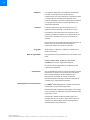 4
4
-
 5
5
-
 6
6
-
 7
7
-
 8
8
-
 9
9
-
 10
10
-
 11
11
-
 12
12
-
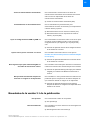 13
13
-
 14
14
-
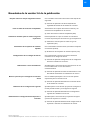 15
15
-
 16
16
-
 17
17
-
 18
18
-
 19
19
-
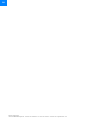 20
20
-
 21
21
-
 22
22
-
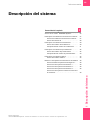 23
23
-
 24
24
-
 25
25
-
 26
26
-
 27
27
-
 28
28
-
 29
29
-
 30
30
-
 31
31
-
 32
32
-
 33
33
-
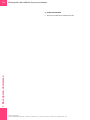 34
34
-
 35
35
-
 36
36
-
 37
37
-
 38
38
-
 39
39
-
 40
40
-
 41
41
-
 42
42
-
 43
43
-
 44
44
-
 45
45
-
 46
46
-
 47
47
-
 48
48
-
 49
49
-
 50
50
-
 51
51
-
 52
52
-
 53
53
-
 54
54
-
 55
55
-
 56
56
-
 57
57
-
 58
58
-
 59
59
-
 60
60
-
 61
61
-
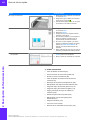 62
62
-
 63
63
-
 64
64
-
 65
65
-
 66
66
-
 67
67
-
 68
68
-
 69
69
-
 70
70
-
 71
71
-
 72
72
-
 73
73
-
 74
74
-
 75
75
-
 76
76
-
 77
77
-
 78
78
-
 79
79
-
 80
80
-
 81
81
-
 82
82
-
 83
83
-
 84
84
-
 85
85
-
 86
86
-
 87
87
-
 88
88
-
 89
89
-
 90
90
-
 91
91
-
 92
92
-
 93
93
-
 94
94
-
 95
95
-
 96
96
-
 97
97
-
 98
98
-
 99
99
-
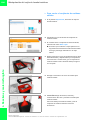 100
100
-
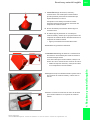 101
101
-
 102
102
-
 103
103
-
 104
104
-
 105
105
-
 106
106
-
 107
107
-
 108
108
-
 109
109
-
 110
110
-
 111
111
-
 112
112
-
 113
113
-
 114
114
-
 115
115
-
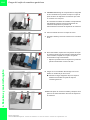 116
116
-
 117
117
-
 118
118
-
 119
119
-
 120
120
-
 121
121
-
 122
122
-
 123
123
-
 124
124
-
 125
125
-
 126
126
-
 127
127
-
 128
128
-
 129
129
-
 130
130
-
 131
131
-
 132
132
-
 133
133
-
 134
134
-
 135
135
-
 136
136
-
 137
137
-
 138
138
-
 139
139
-
 140
140
-
 141
141
-
 142
142
-
 143
143
-
 144
144
-
 145
145
-
 146
146
-
 147
147
-
 148
148
-
 149
149
-
 150
150
-
 151
151
-
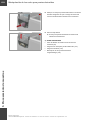 152
152
-
 153
153
-
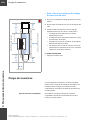 154
154
-
 155
155
-
 156
156
-
 157
157
-
 158
158
-
 159
159
-
 160
160
-
 161
161
-
 162
162
-
 163
163
-
 164
164
-
 165
165
-
 166
166
-
 167
167
-
 168
168
-
 169
169
-
 170
170
-
 171
171
-
 172
172
-
 173
173
-
 174
174
-
 175
175
-
 176
176
-
 177
177
-
 178
178
-
 179
179
-
 180
180
-
 181
181
-
 182
182
-
 183
183
-
 184
184
-
 185
185
-
 186
186
-
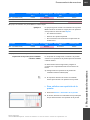 187
187
-
 188
188
-
 189
189
-
 190
190
-
 191
191
-
 192
192
-
 193
193
-
 194
194
-
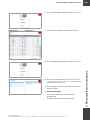 195
195
-
 196
196
-
 197
197
-
 198
198
-
 199
199
-
 200
200
-
 201
201
-
 202
202
-
 203
203
-
 204
204
-
 205
205
-
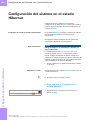 206
206
-
 207
207
-
 208
208
-
 209
209
-
 210
210
-
 211
211
-
 212
212
-
 213
213
-
 214
214
-
 215
215
-
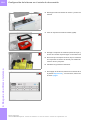 216
216
-
 217
217
-
 218
218
-
 219
219
-
 220
220
-
 221
221
-
 222
222
-
 223
223
-
 224
224
-
 225
225
-
 226
226
-
 227
227
-
 228
228
-
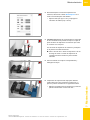 229
229
-
 230
230
-
 231
231
-
 232
232
-
 233
233
-
 234
234
-
 235
235
-
 236
236
-
 237
237
-
 238
238
-
 239
239
-
 240
240
-
 241
241
-
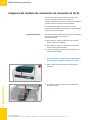 242
242
-
 243
243
-
 244
244
-
 245
245
-
 246
246
-
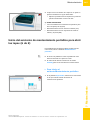 247
247
-
 248
248
-
 249
249
-
 250
250
-
 251
251
-
 252
252
-
 253
253
-
 254
254
-
 255
255
-
 256
256
-
 257
257
-
 258
258
-
 259
259
-
 260
260
-
 261
261
-
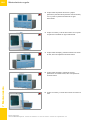 262
262
-
 263
263
-
 264
264
-
 265
265
-
 266
266
-
 267
267
-
 268
268
-
 269
269
-
 270
270
-
 271
271
-
 272
272
-
 273
273
-
 274
274
-
 275
275
-
 276
276
-
 277
277
-
 278
278
-
 279
279
-
 280
280
-
 281
281
-
 282
282
-
 283
283
-
 284
284
-
 285
285
-
 286
286
-
 287
287
-
 288
288
-
 289
289
-
 290
290
-
 291
291
-
 292
292
-
 293
293
-
 294
294
-
 295
295
-
 296
296
-
 297
297
-
 298
298
-
 299
299
-
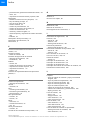 300
300
-
 301
301
-
 302
302
Roche cobas 6800 Guía del usuario
- Tipo
- Guía del usuario
- Este manual también es adecuado para
Artículos relacionados
-
Roche cobas 5800 Manual de usuario
-
Roche cobas 5800 Manual de usuario
-
Roche cobas 6800 Guía del usuario
-
Roche cobas 5800 Manual de usuario
-
Roche cobas 6800 Guía del usuario
-
Roche cobas 5800 Manual de usuario
-
Roche cobas 5800 Manual de usuario
-
Roche cobas 6800 Guía del usuario
-
Roche cobas 5800 Manual de usuario
-
Roche cobas 5800 Manual de usuario